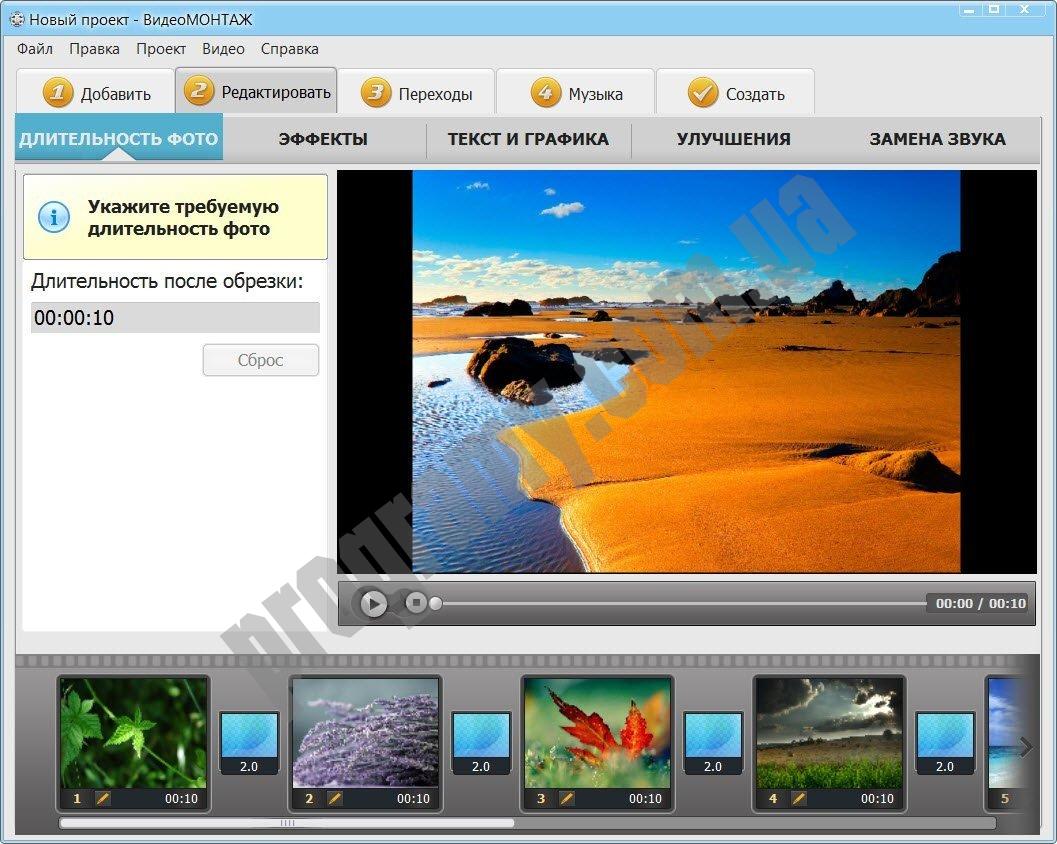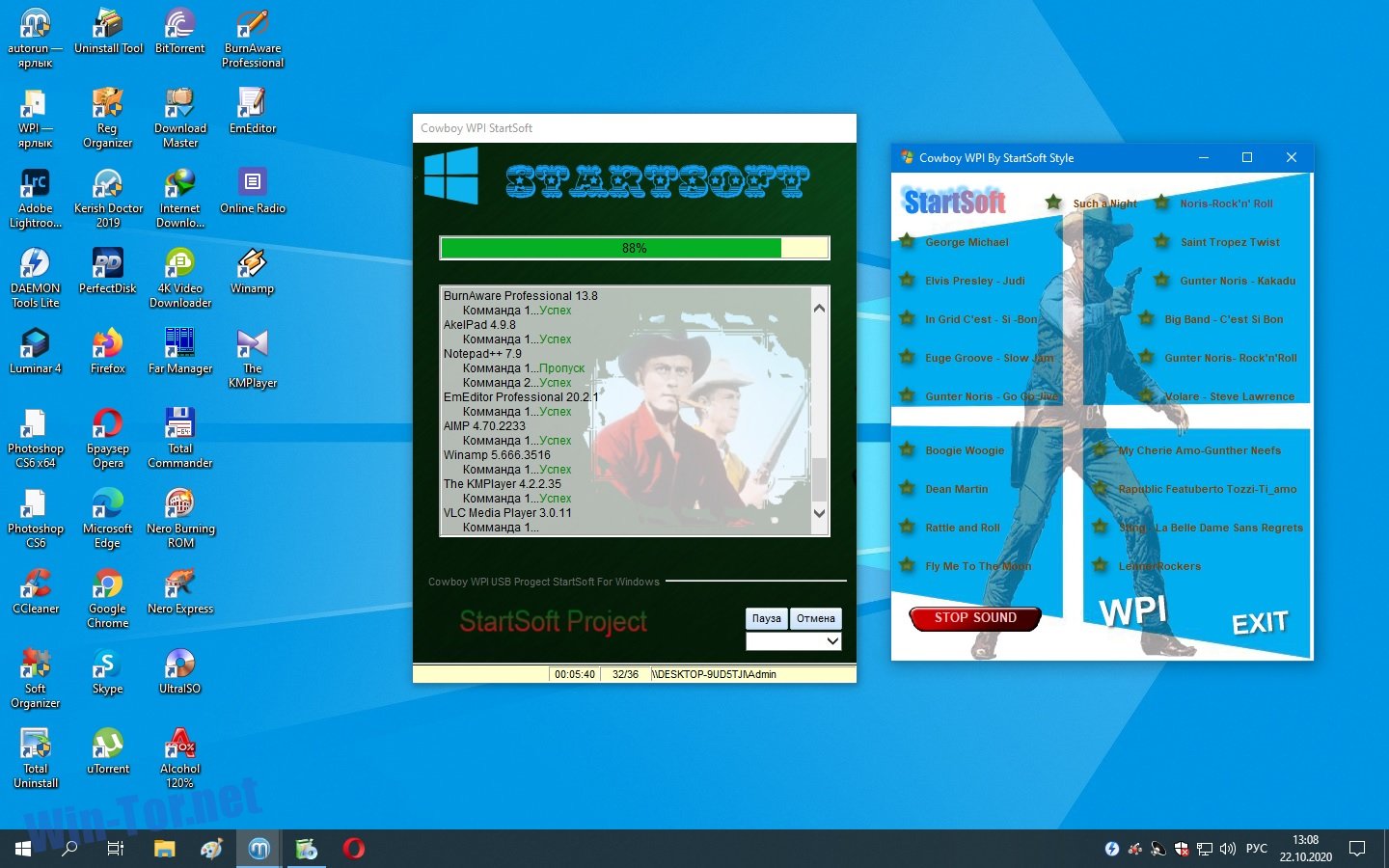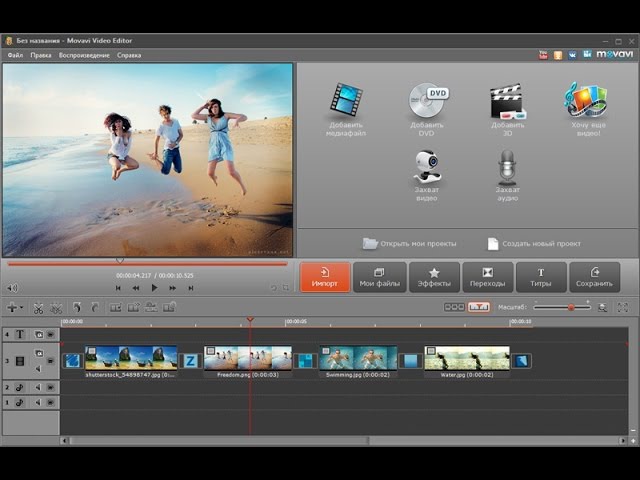Бесплатный видеоредактор на русском языке для Windows 7
Ищете качественный видеоредактор для Windows 7 на русском языке? Обратите внимание на VSDC. Это абсолютно бесплатная программа с широким набором инструментов для редактирования видео. В отличие от множества альтернативных инструментов, VSDC экспортирует видео без водяных знаков и не содержит встроенной рекламы. Ну а самое главное, VSDC стабильно работает на Windows 7 даже если на вашем компьютере меньше 4Гб памяти.
Ниже мы публикуем подробный обзор видеоредактора VSDC и его возможностей.
Скачать бесплатный видеоредактор VSDC
(В зависимости от того, какая ОС установлена на вашем ПК, вы сможете выбрать между 32-битной и 64-битной версиями программы)
VSDC – это целый комплект инструментов для работы с медиафайламиКогда вы установите VSDC на компьютер, приятным сюрпризом для вас станет набор инструментов, которые доступны в интерфейсе помимо самого видеоредактора.
В этой статье мы не будем подробно останавливаться на каждой составляющей пакета, но вам наверняка полезно знать, что вместо установки нескольких сторонних программ для работы с медиа, вам может быть достаточно скачать VSDC и существенно сэкономить объём памяти вашего ПК.
И раз уж речь зашла о памяти, установочный файл VSDC весит всего лишь 44Мб, да и в целом системные требования этого видеоредактора минимальны по сравнению с альтернативами. Программа работает стабильно даже на компьютерах с небольшим объемом свободного пространства и давно не обновляемыми видеокартами.
Системные требования VSDC:
Windows XP/SP3/Vista/7/8/10
RAM 256Mb для программы
Минимум 50Мб свободного пространства на диске
Полная совместимость форматов
Когда речь идёт о монтаже, один из наиболее часто задаваемых вопросов касается совместимости форматов. Откроет ли видеоредактор файл, записанный с вашего устройства? Ведь нередко получается так, что вы установили новую программу, которая не распознаёт тот или иной формат, и в итоге, чтобы отредактировать видео, приходится устраивать настоящие танцы с бубном. Происходит это вот почему. Каждое устройство со встроенной камерой – будь то телефон или GoPro – записывает файлы в своём формате и кодеке. При этом, некоторые программы технически способны открывать далеко не все комбинации. Например, популярный прежде видеоредактор Movie Maker не позволял напрямую открывать MP4. И поскольку MP4 – достаточно широко распространённый формат видеофайлов, пользователи были вынуждены конвертировать свои записи прежде чем загрузить их на редактирование в Movie Maker. Это довольно утомительно.
Откроет ли видеоредактор файл, записанный с вашего устройства? Ведь нередко получается так, что вы установили новую программу, которая не распознаёт тот или иной формат, и в итоге, чтобы отредактировать видео, приходится устраивать настоящие танцы с бубном. Происходит это вот почему. Каждое устройство со встроенной камерой – будь то телефон или GoPro – записывает файлы в своём формате и кодеке. При этом, некоторые программы технически способны открывать далеко не все комбинации. Например, популярный прежде видеоредактор Movie Maker не позволял напрямую открывать MP4. И поскольку MP4 – достаточно широко распространённый формат видеофайлов, пользователи были вынуждены конвертировать свои записи прежде чем загрузить их на редактирование в Movie Maker. Это довольно утомительно.
Поэтому, если вас интересует, могут ли подобные проблемы возникнуть при работе в VSDC, отвечаем:
Вряд ли. Разработчики VSDC предотвращают несовместимость форматов за счёт встроенного в программу видеоконвертера.
Вот список лишь некоторых популярных форматов, поддерживаемых VSDC:
AVI, QuickTime, HDVideo, WindowsMedia, DVD, MPEG, MPEG-4/MP4, Divx, AMV и многие другие. Кроме того, вы можете без проблем редактировать видео, снятые в 4K.
VSDC – бесплатный видеоредактор с эффектами на русском языкеКогда вы в первый раз открываете VSDC, обратите внимание на верхнее меню – все основные инструменты по обработке видео расположены именно там. Интерфейс редактора достаточно интуитивный, и это позволит вам сразу начать работу.
С точки зрения функциональности, инструменты VSDC можно разделить на следующие подгруппы:
- Непосредственый монтаж: обрезка, склейка видео, кадрирование и повороты.
- Соединение фрагментов: вставка переходов между сценами и элементами видео.

- Визуальная обработка: преднастроенные фильтры и стили, цветокоррекция и градиент.
- Видеоэффекты: зум, эффект отражения, эффект старой плёнки, Chroma Key (удаление зелёного фона) и другие.
- Работа со скоростью: создание эффектов ускорения и замедленной съёмки.
- Аудиоэффекты: настройка амплитуды, фильтры для устранения фоновых шумов, а также эффект обратного проигрывания аудио.
- Работа с текстом: создание субтитров и создание заголовков с помощью встроенного текстового редактора.
Что касается самого процесса создания клипов, VSDC предлагает два пути: упрощённый с помощью полуавтоматического конструктора и более сложный ручной путь. Мы предлагаем рассмотреть оба варианта.
Визард VSDC – как создать стильное видео за пару минутВ левом верхнем углу интерфейса программы вы найдёте опцию «Запустить помощник» — это и есть упрощённый способ создания видео в стиле слайдшоу.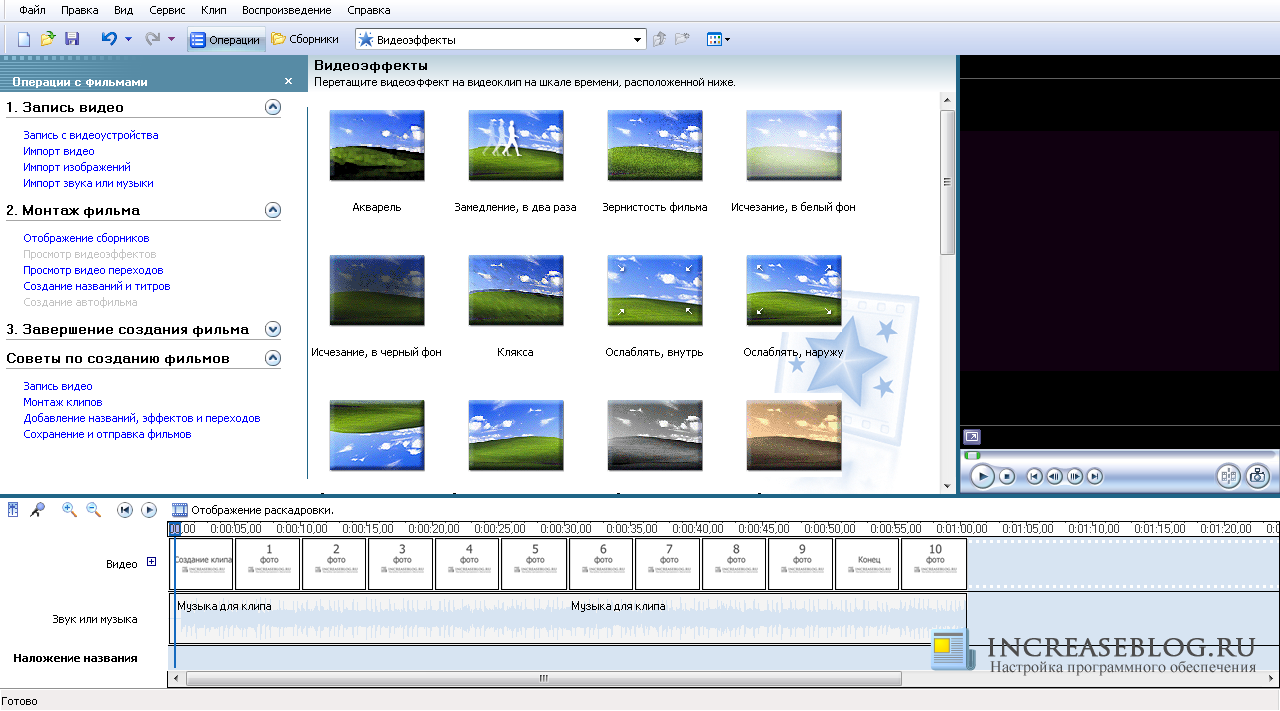
Если вы когда-нибудь пользовались элементарными видеоредакторами типа Movie Maker, вы быстро сообразите, как работать с помощником VSDC. По сути, всё что вы можете в нём сделать – это загрузить несколько медиафайлов и соединить с помощью плавных переходов и эффектов. Меню помощника позволяет также быстро обрезать и кадрировать видео, повернуть кадр, настроить продолжительность и применить цветные фильтры, похожие на те, что встроены в Инстаграм. Последние, кстати, достаточно удобны в случаях, когда вы хотите быстро задать единую цветовую схему и стиль всем фрагментам клипа.
Как только вы закончите работу над видео в конструкторе, нажмите на кнопку «Применить параметры», и оно автоматически переместится на таймлайн VSDC. Не удивляйтесь тому, что комбинация будет выглядеть как единый файл под названием «Спрайт».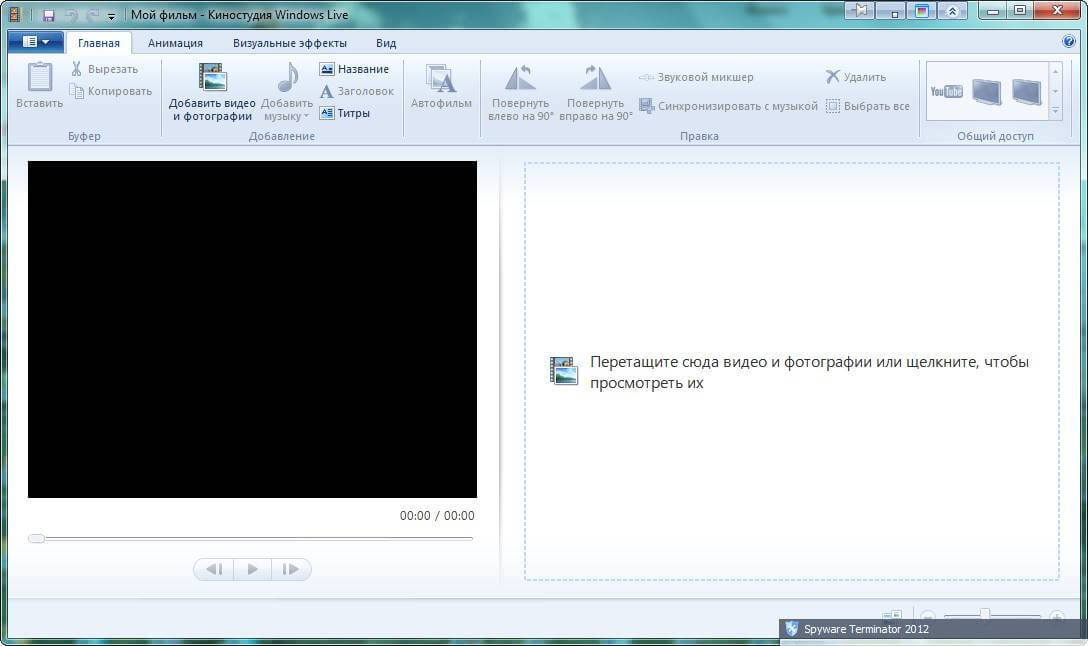 Терминология VSDC таким образом определяет уже сформированную последовательность файлов. И если вы не планируете применять больше никакой обработки, всё, что остаётся сделать – это добавить фоновую музыку по желанию (кнопка «Вставить объкт») и экспортировать проект.
Терминология VSDC таким образом определяет уже сформированную последовательность файлов. И если вы не планируете применять больше никакой обработки, всё, что остаётся сделать – это добавить фоновую музыку по желанию (кнопка «Вставить объкт») и экспортировать проект.
Это, впрочем, лишь малая часть того, на что способен данный видеоредактор. Ниже мы расскажем о более продвинутых эффектах, которые при этом сможет воспроизвести даже начинающий пользователь.
Нелинейное видеоредактированиеНа случай, если вы никогда прежде не слышали о нелинейных видеоредакторах, начнём с небольшого разбора терминологии. Описанный выше способ создания клипов – это линейное видеоредактирование. Другими словами, вы можете располагать файлы в прямой (линейной) последовательности – один за другим и никак иначе.
Однако истинная ценность редактора VSDC в том, что он работает как нелинейный инструмент. Его таймлайн позволяет расположить сразу несколько видеофайлов и изображений в одном и том же отрезке времени.
Например, привычная для нас картина во время просмотра утренних новостей – это когда на экране в правом нижнем углу появляется изображение поверх текущего видео. Или же используемый в музыкальных клипах приём, когда экран разделяется на несколько частей, и в каждой части проигрывается отдельное видео. В VSDC вы сможете легко повторить подобные эффекты.
Кстати, один из наиболее впечатляющих видеоэффектов – наложение кадров или «двойная экспозиция» — также возможен исключительно благодаря технологии нелинейного редактирования.
По сути, ваши возможности практически не ограничены. И поскольку нелинейные видеоредакторы – это то, чем пользуются профессионалы монтажа, освоив VSDC, вы сможете применить технологии, используемые в киноиндустрии.
Ниже мы расскажем о некоторых техниках обработки видео, доступных в VSDC.
Цветокоррекция видео в VSDCДаже если вы снимаете на профессиональную камеру, на видео всё равно могут проявиться недостатки, связанные, например, с освещением.
Во-первых, в вашем распоряжении быстрые фильтры, подобные тем, что встроены в Инстаграм – для некоторых целей их вполне может быть достаточно. Если же вам необходима более серьёзная обработка, откройте меню «Видео эффекты» и перейдите в раздел «Корректировка цветов». Здесь вы сможете отрегулировать яркость, насыщенность, цветность, освещённость и другие параметры.
Используя корректировку цвета в VSDC, вы сможете значительно улучшить и «засвеченные» видео, и видео, снятые при недостаточном освещении. Обратите внимание, что при выборе любого параметра из меню, справа открывается окно свойств, которое позволяет сделать максимально точные настройки.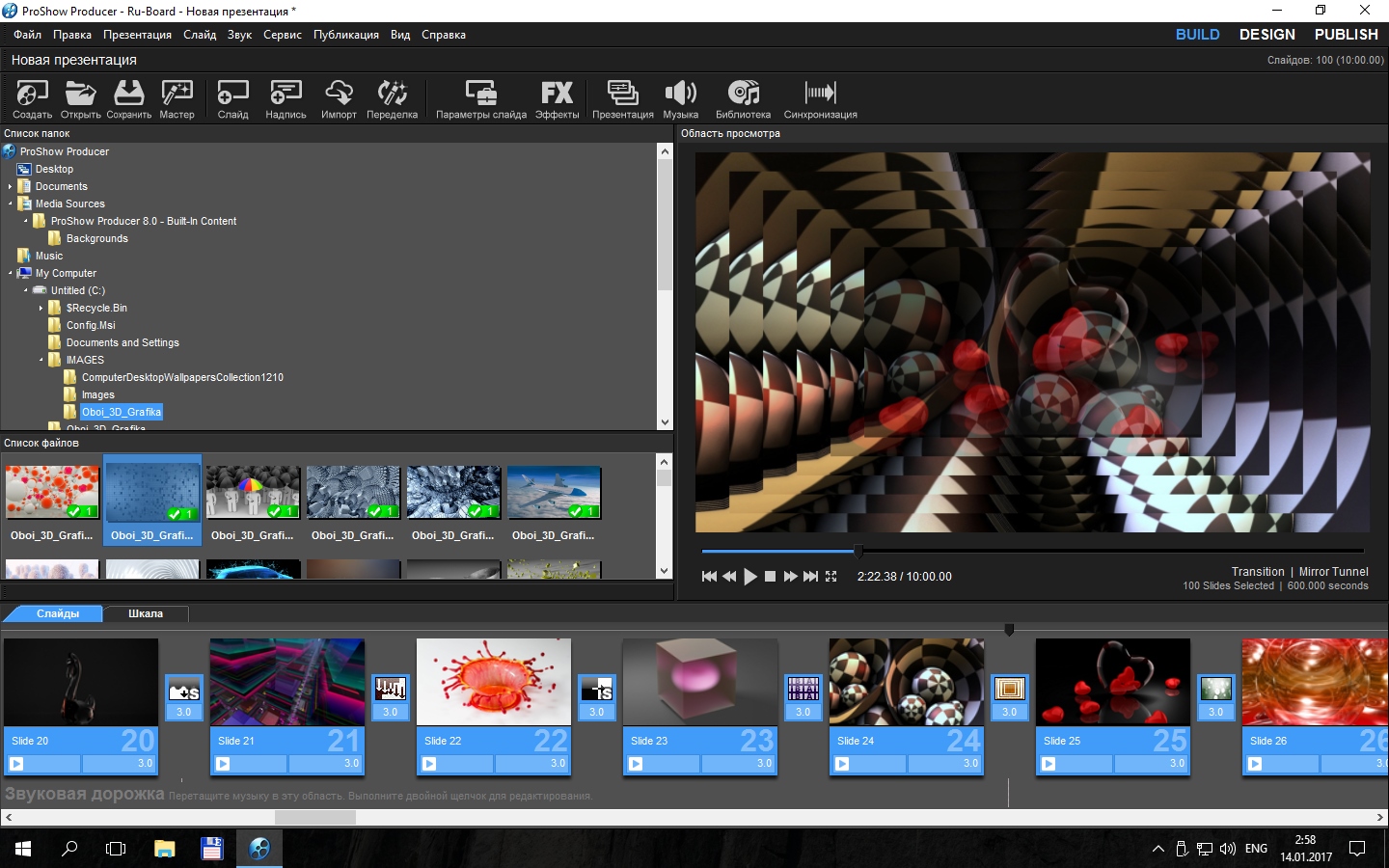
Помимо многочисленных возможностей для визуальной обработки, в VSDC есть масса интересных и полезных инструментов, которые мы не могли обойти стороной. Вот лишь некоторые из них.
По клику на кнопку “Вставить объект», можно добавить не только изображения, видео и аудиофайлы, но также субтитры, текстовые объекты, геометрические фигуры и даже счётчик времени. Последний вариант, например, может пригодиться, если вам необходимо показать прогресс с течением времени – особенно, когда речь идёт об эффекте замедленной съёмки и таймлапсах.
Для создания стильных заголовков в VSDC встроен полноценный текстовый редактор несколько похожий на базовую версию привычного офисного приложения. С его помощью, вы можете добавить любой объём текста и придать ему желаемый вид, выбрав шрифт, размер, цвет, выравнивание и все остальные аттрибуты. Вы также можете создавать контурный текст, регулируя толщину границ и уровень прозрачности.
Наконец, если вы не знаете, как можно применить геометрические фигуры на видео, вот вам идея. Присмотритесь к иллюстрации ниже. Изображение выглядит более «кинематографичым» за счёт того, что сверху и снизу расположены чёрные поля, подобные тем, что мы привыкли видеть при просмотре Голливудских фильмов. Это очень простой эффект, который можно воспроизвести добавив два прямоугольника на сцену. Откройте меню «Вставить объект», выберите «Прямоугольник», замените цвет кисти на чёрный (верхнее меню) и разместите прямоугольник в кадре. Весь процесс займёт несколько секунд и по своей простоте напомнит элементарные действия в графическом редакторе Paint.
Экспорт видео в VSDCВ выборе форматов и кодеков для экспорта VSDC заметно превосходит большинство конкурентов.
Когда вы переходите на вкладку экспорта, чтобы сохранить видео, вы можете выбрать преднастроенный формат, в зависимости от того, для чего будет использовано видео. Например, есть отдельные профили экспорта для просмотра видео на ПК, записи на DVD, для переноса на устройства Apple.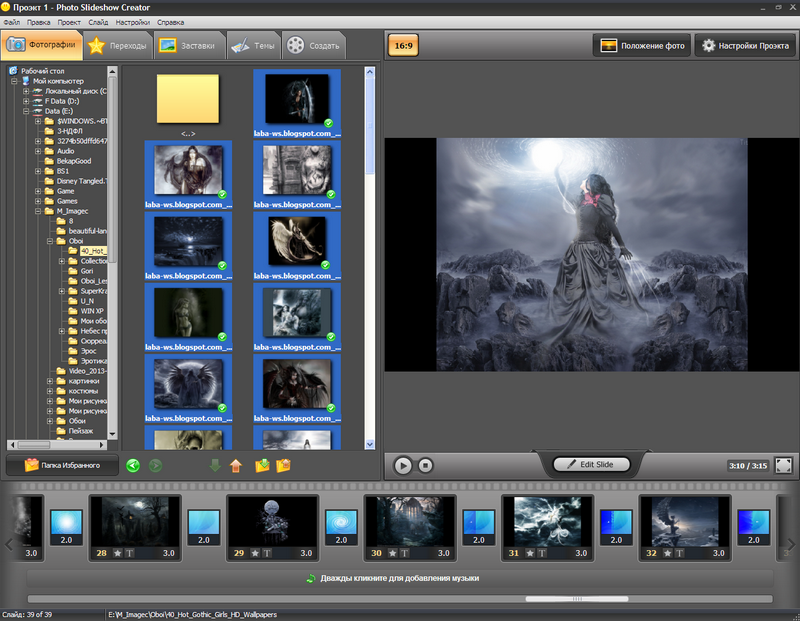 Отдельно – возможность сохранить видео с рекомендованными параметрами для загрузки в социальные сети: Facebook, Twitter, Instagram, Vimeo, YouTube. Для последнего есть даже возможность опубликовать видео на канале напрямую из программы, не сохраняя его предварительно на компьютер. Если же у вас есть особые требования к качеству, ширине и высоте видео, разрешению, и так далее – все эти параметры можно вручную изменить в настройках профиля экспорта.
Отдельно – возможность сохранить видео с рекомендованными параметрами для загрузки в социальные сети: Facebook, Twitter, Instagram, Vimeo, YouTube. Для последнего есть даже возможность опубликовать видео на канале напрямую из программы, не сохраняя его предварительно на компьютер. Если же у вас есть особые требования к качеству, ширине и высоте видео, разрешению, и так далее – все эти параметры можно вручную изменить в настройках профиля экспорта.
Обратите внимание: В VSDC вы можете экспортировать видео бесплатно и без водяных знаков. Во время конвертации, программа может предложить вам перейти на Pro версию, чтобы ускорить процесс кодировки (что очень кстати, если вы работаете с большими «тяжёлыми» файлами). Однако вы можете отказаться от предложения, нажав на кнопку «Продолжить» в нижнем правом углу баннера.
Ищете бесплатный видеоредактор для Windows 7?VSDC – один из лучших вариантов, доступных на рынке
Вы наверняка сталкивались с ситуациями, когда приложение называется бесплатным, однако после скачивания, оказывается, что это лишь бесплатная версия с рядом условий.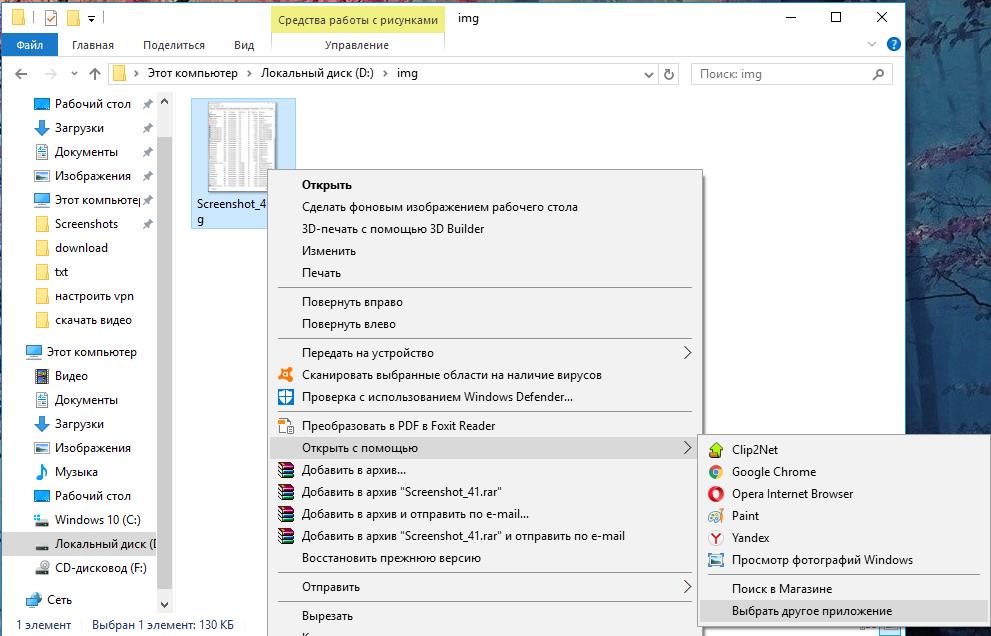 И начинается: водяные знаки на фото или видео, невозможность экспортировать клипы в нужном формате, реклама и другие неприятные «сюрпризы».
И начинается: водяные знаки на фото или видео, невозможность экспортировать клипы в нужном формате, реклама и другие неприятные «сюрпризы».
В отличие от многих подобных решений, VSDC – действительно бесплатный видеоредактор без водяных знаков и прочих ограничений. А поскольку на YouTube-канале компании более 200 подробных видеоинструкций по работе с программой, вы легко освоитесь даже если никогда прежде не слышали о нелинейном видеоредактировании. В конце концов, попробовав, вы точно ничего не потеряете.
Ждем Ваши вопросы и рекомендации Этот адрес электронной почты защищен от спам-ботов. У вас должен быть включен JavaScript для просмотра.
Скачать VSDC Free Video Editor, вы можете по ссылке www.videosoftdev.com/ru/free-video-editor
Редакторы для монтажа и обработки видео
Когда возникает необходимость скачать редактор видео бесплатно на компьютер, неискушенному домашнему пользователю сделать выбор не просто. Не каждая компьютерная программа для конвертирования, обработки видео и видеомонтажа подойдет в том или ином случае. Например, видеоконвертеры работают со множеством форматов и позволяют конвертировать видеоролик в любой видеоформат для любого устройства, от Smart-TV и стационарного мультимедиа плеера до iPhone и iPad. А если нужно соединить из нескольких файлов и обрезать ненужные фрагменты видео, обработать, добавив музыку и эффекты, чтобы получился фильм, то лучше подойдут видеоредакторы для монтажа и обработки видео. Профессиональные программы для редактирования видеофайлов монтаж и обработку видео делают быстро и качественно, но сложны в использовании. Более того, многие хотят скачать видео редакторы бесплатно без регистрации и SMS и не иметь хлопот. Рекомендуем обратить внимание на представленные ниже легально бесплатные видеоредакторы и конвертеры видео.
Не каждая компьютерная программа для конвертирования, обработки видео и видеомонтажа подойдет в том или ином случае. Например, видеоконвертеры работают со множеством форматов и позволяют конвертировать видеоролик в любой видеоформат для любого устройства, от Smart-TV и стационарного мультимедиа плеера до iPhone и iPad. А если нужно соединить из нескольких файлов и обрезать ненужные фрагменты видео, обработать, добавив музыку и эффекты, чтобы получился фильм, то лучше подойдут видеоредакторы для монтажа и обработки видео. Профессиональные программы для редактирования видеофайлов монтаж и обработку видео делают быстро и качественно, но сложны в использовании. Более того, многие хотят скачать видео редакторы бесплатно без регистрации и SMS и не иметь хлопот. Рекомендуем обратить внимание на представленные ниже легально бесплатные видеоредакторы и конвертеры видео.
VideoPad Video Editor — полнофункциональный редактор видео, созданный для работы с видеоматериалами на профессиональном уровне, в том числе и качественного финального видеомонтажа. Внизу данной страницы, после описания, есть возможность как программу VideoPad Professional Video Editor скачать бесплатно на русском языке для ознакомления, так и на английском — полноценный легальный свободно распространяемый VideoPad Free Video Editor для работы дома с некоммерческими целями. Кроме актуальных версий для OS Microsoft Windows 10, 8.1, 7 (32-бит и 64-бит), кроссплатформенность приложения распространяется на Apple Mac OS X, iOS (iPhone или iPad), Amazon Kindle E-reader и Android.
Внизу данной страницы, после описания, есть возможность как программу VideoPad Professional Video Editor скачать бесплатно на русском языке для ознакомления, так и на английском — полноценный легальный свободно распространяемый VideoPad Free Video Editor для работы дома с некоммерческими целями. Кроме актуальных версий для OS Microsoft Windows 10, 8.1, 7 (32-бит и 64-бит), кроссплатформенность приложения распространяется на Apple Mac OS X, iOS (iPhone или iPad), Amazon Kindle E-reader и Android.
Free Video Editor VSDC используется для нелинейного монтажа и редактирования видео. Видеоредактор работает с разнообразными видеоформатами в высоком разрешении, например, Windows Media, Flash, QuickTime, HDVideo, Real Media, Matroska и прочими. Возможно импортирование видео, аудио и графических материалов. Предоставляется возможность экспорта проекта в портативные, компьютерные и большеэкранные форматы вплоть до 4K, записи DVD. Рекомендуем скачать VSDC Free Video Editor бесплатно русскую версию, чтобы создать, обработать и сконвертировать видеофайл для Facebook, vKontakte, YouTube и файловых сервисов типа Dropbox, Google Drive или Яндекс Диск.
Freemake Video Converter — русскоязычный конвертер видео, распространяемый бесплатно, который умеет редактировать и конвертировать видео в распространенные форматы, конвертировать онлайн-видео с множества сайтов, делать слайд-шоу из музыки и картинок. Словом, когда нужно бесплатно скачать видео конвертер на русском, то фримейк видео конвертер на русском языке будет неплохим вариантом.
Мультимедиа программа OBS Studio от компании Open Broadcaster Software — это одно из лучших бесплатных средств записи прохождения игр, видеоуроков, вебинаров и стрима на Twitch, YouTube / YouTube Gaming, Facebook Live, GoodGame RU и другие подобные сервисы. Можно использовать как свои собственные, так и любые RTMP-серверы. Внизу страницы https://programswindows.ru/publ/for_games/obss/29-04-19 бесплатно скачать OBS Studio для Windows 7, 8.1, 10 (32-бит и 64-бит) в целях персонального или коммерческого применения может каждый желающий. Программа ОБС Студио легко вещает видео с несколькими сценами и мультидорожечным аудио сопровождением, записывает видеоряд с монитора ПК и WEB-камеры в медиафайл форматов FLV, MP4, MOV, MKV, TS, m3u8 с высочайшим качеством картинки.
Программа ОБС Студио легко вещает видео с несколькими сценами и мультидорожечным аудио сопровождением, записывает видеоряд с монитора ПК и WEB-камеры в медиафайл форматов FLV, MP4, MOV, MKV, TS, m3u8 с высочайшим качеством картинки.
Any Video Converter Free rus — A/V конвертер с функциями видеоредактора на русском языке, предназначенный для преобразования разноформатных мультимедиа форматов в самые часто используемые на сегодня форматы динамического визуального контента. Свободно распространяемую версию обработчика видеоматериалов Any Video Converter скачать бесплатно на компьютер с операционной системой Виндовс можно по ссылке (последняя версия) в предпоследнем абзаце данного текста.
Avidemux — бесплатный, мультиплатформенный, с исходным программным кодом, открытым для разработчиков, редактор для обрезки, монтажа и обработки видеоматериалов. При потребности скачать редактор видео на русском языке стоит обратить внимание на это приложение для Виндовс. Арсенал Авидемукса включает самое необходимое: удаление ненужных фрагментов, наложение фильтров и эффектов, кодирование. Всем, кому нужна быстрая бесплатная программа для редактирования видео с возможностями обрезать видеофайл, вырезать ненужные эпизоды, наложить эффекты перехода и улучшить качество видеоизображения, стоит бесплатно скачать Avidemux для Windows 10, 8.1, 7 (32-бит и 64-бит).
Арсенал Авидемукса включает самое необходимое: удаление ненужных фрагментов, наложение фильтров и эффектов, кодирование. Всем, кому нужна быстрая бесплатная программа для редактирования видео с возможностями обрезать видеофайл, вырезать ненужные эпизоды, наложить эффекты перехода и улучшить качество видеоизображения, стоит бесплатно скачать Avidemux для Windows 10, 8.1, 7 (32-бит и 64-бит).
Во многих областях деятельности требуется импорт, конвертация, обработка, тегирование, комментирование, каталогизация, экспорт и другие операции с мультимедийными данными. В быту также иногда требуется изменить формат фильма, песни, рингтона или фотографии. Всем, кому необходима многофункциональная бесплатная программа конвертирования мультимедийных файлов, в том числе видео и аудио стоит бесплатно скачать Format Factory для Windows на сайте https://programswindows.ru без регистрации и SMS и установить эту программу на свой компьютер.
Free Studio от компании DVDVideoSoft — это бесплатный мультимедийный пакет на русском языке, состоящий из свыше 40 полезных программ для операционной системы Windows, созданных для полноценной и многофункциональной работы с различными аудио и видео форматами. Прежде всего, в случаях, когда возникают проблемы с воспроизведением музыки или видео на некоторых портативных устройствах, рекомендуется бесплатно скачать Free Studio для Windows на русском языке по прямой ссылке с сайта https://programswindows.ru без регистрации. Компанией DVDVideoSoft создана полноценная однородная среда для закачки, импорта, редактирования, конвертирования и сохранения A/V данных, и об этом стоит узнать больше.
Прежде всего, в случаях, когда возникают проблемы с воспроизведением музыки или видео на некоторых портативных устройствах, рекомендуется бесплатно скачать Free Studio для Windows на русском языке по прямой ссылке с сайта https://programswindows.ru без регистрации. Компанией DVDVideoSoft создана полноценная однородная среда для закачки, импорта, редактирования, конвертирования и сохранения A/V данных, и об этом стоит узнать больше.
Лучшие бесплатные видеоредакторы | remontka.pro
  windows | для начинающих | программы
В этом обзоре-рейтинге представлены лучшие видеоредакторы как для начинающих, так и более профессиональных пользователей. Большинство из приведенных программ для редактирования видео бесплатные и на русском языке (но есть и некоторые исключения, достойные упоминания). Все перечисленные приложения работают в Windows 10, 8.1 и Windows 7, многие имеют версии для OS X и Linux.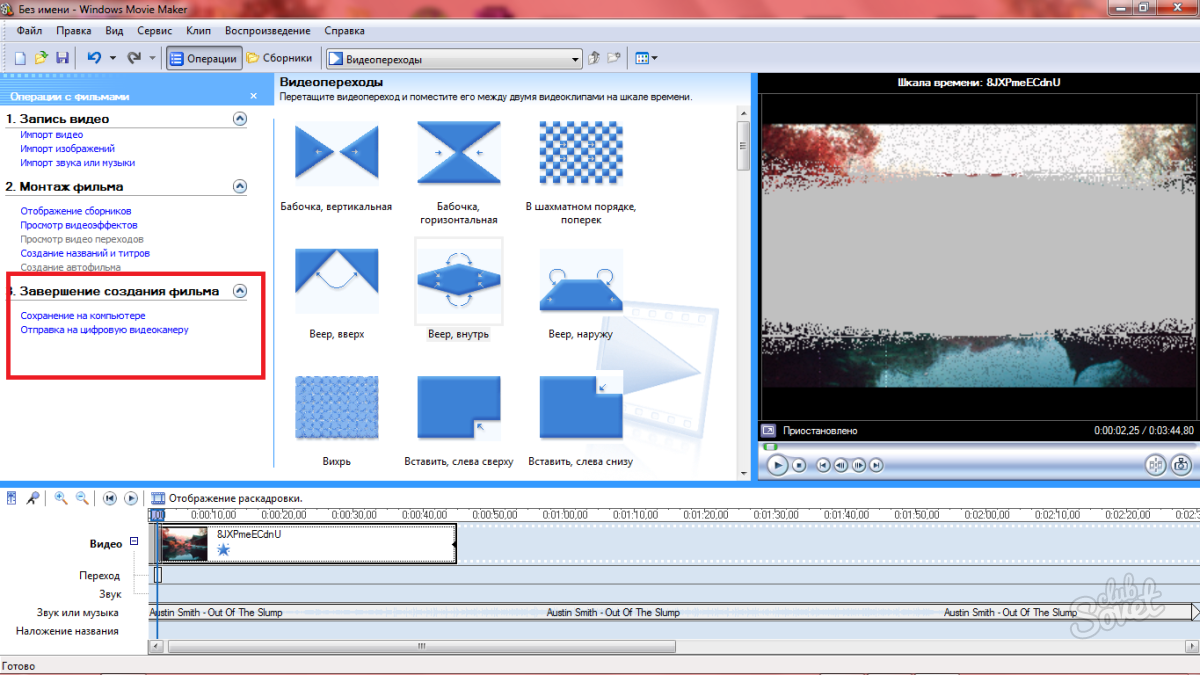
Я не буду подробно описывать и давать инструкции по редактированию видео в каждой из программ, а лишь перечислю их и манипуляции с видео, которые они делают возможными. Для некоторых видеоредакторов также приведены более подробные развернутые обзоры для ознакомления с функциями. В списке — программы на русском языке и без поддержки оного, подходящие и для начинающих пользователей и для тех, кто знаком с основами нелинейного видеомонтажа. См. также: Лучшие видеоредакторы для Android, Бесплатные видео конвертеры на русском, Встроенный редактор видео Windows 10.
DaVinci Resolve
Если вас не смущает английский язык интерфейса и сложность программ видеомонтажа, DaVinci Resolve — лучший видео редактор из бесплатных. Первоначальные версии в большей степени были предназначены для работы со цветом, но начиная с версии 16, это более чем полноценный инструмент нелинейного видеомонтажа, содержащий множество профессиональных инструментов для работы, которые с большой вероятностью смогут покрыть любые ваши потребности.
Даже если вы не профессионал и вам не требуется создавать серьезные фильмы, разбираться с цветокоррекцией, DaVinci Resolve после непродолжительного обучения (а материалов и видео уроков в сети достаточно, бесплатные учебники DaVinci Resolve на русском есть и на официальном сайте разработчика в разделе «Обучение») может стать удобным инструментом для создания собственных видео с эффектами, переходами, титрами и быстрого экспорта проектов с использованием ускорения на видеокарте.
Указать всё, что может DaVinci Resolve в рамках этого списка видеоредакторов не получится, но здесь реализуемо практически всё, что только может пригодиться. И, когда я устану платить за Adobe Premiere Pro, перейду именно на этот продукт.
Скачать DaVinci Resolve для Windows, Mac OS X и Linux можно бесплатно с официального сайта (подробнее о DaVinci Resolve и официальный сайт) — следует скачивать обычную версию, а не Studio, которая уже является платной и имеет расширенные возможности работы с HDR и стерео-изображение, больший набор предустановленных плагинов для профессиональной работы и некоторые другие особенности, которых обычный пользователь, вероятнее всего, не заметит.
Kdenlive
Kdenlive — полностью бесплатный видеоредактор на русском языке, доступный для Windows и Linux и имеющий очень широкие возможности редактирования видео, хотя для освоения некоторых из них и придется поискать уроки в Интернете.
Всё, что вы можете ожидать от почти профессионального редактора видео здесь найдется: включая простые вещи, такие как добавление эффектов, переходов, титров, использование нескольких дорожек и экспорт во множество форматов, заканчивая более специализированными функцями. Подробная информация обо всех возможностях, установке и дополнительная информация в отдельном обзоре Kdenlive — отличный бесплатный видеоредактор для Windows и Linux.
Icecream Video Editor
Icecream Video Editor — видеоредактор, полностью на русском языке с обширным набором функций и, пожалуй, идеально подходящий для начинающего пользователя. Его можно охарактеризовать как продукт, похожий на редактор от Movavi, но при этом полностью бесплатный. Эффекты, переходы, титры, фильтры — всё это здесь присутствует, причем в очень понятном для не профессионала виде.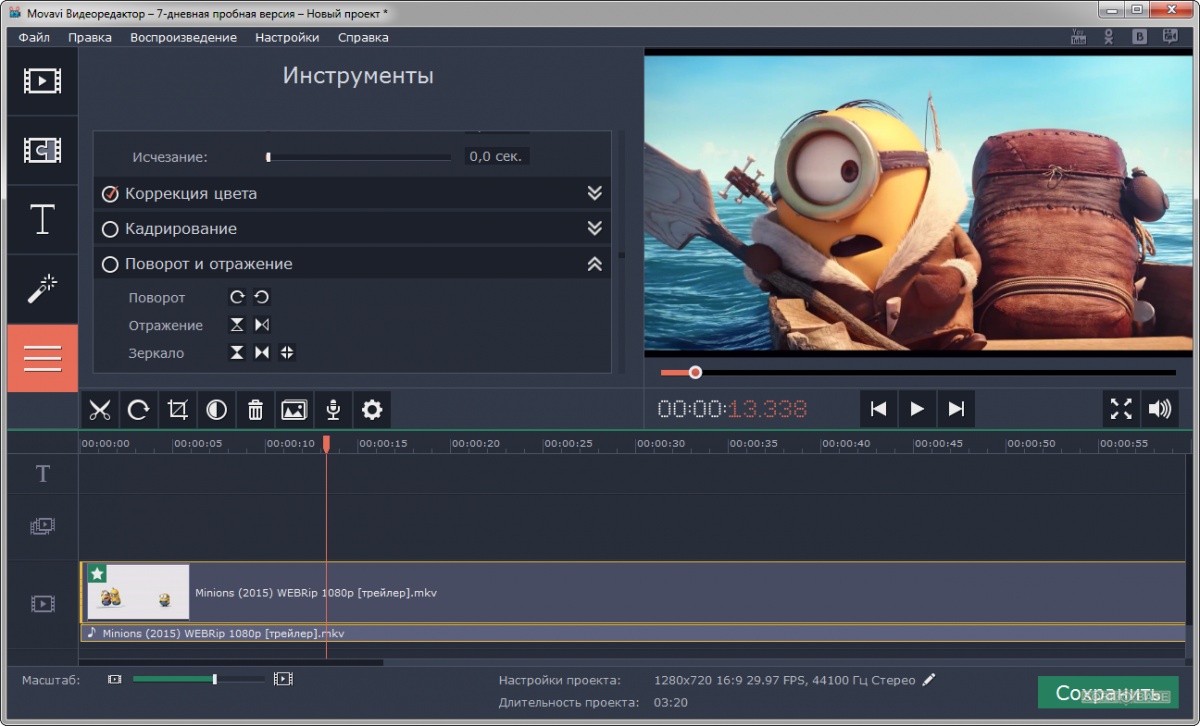
Подробно о доступных функциях и особенностях программы, а также о том как скачать этот редактор с официального сайта в отдельном обзоре Бесплатный видеоредактор Icecream Video Editor.
Видеоредактор Shotcut
Shotcut — один из немногих бесплатных мультиплатформенных (Windows, Linux, OS X) видеоредакторов (а точнее — редактора для нелинейного монтажа видео) с поддержкой русского языка интерфейса.
ПО поддерживает почти любые форматы видео и другого медиа (для импорта и экспорта) с помощью фреймворка FFmpeg, редактирование 4k видео, захват видео с экрана, камеры, запись звука с компьютера, плагины, а также HTML5 в качестве клипов для редактирования.
Естественно, есть возможности для работы с эффектами видео и аудио, переходами, добавления титров, в том числе в 3D и не только.
С большой вероятностью, если вы относительно знакомы с программами для монтажа видео, Shotcut вам понравится. Подробнее о программе редактирования видео Shotcut и где скачать.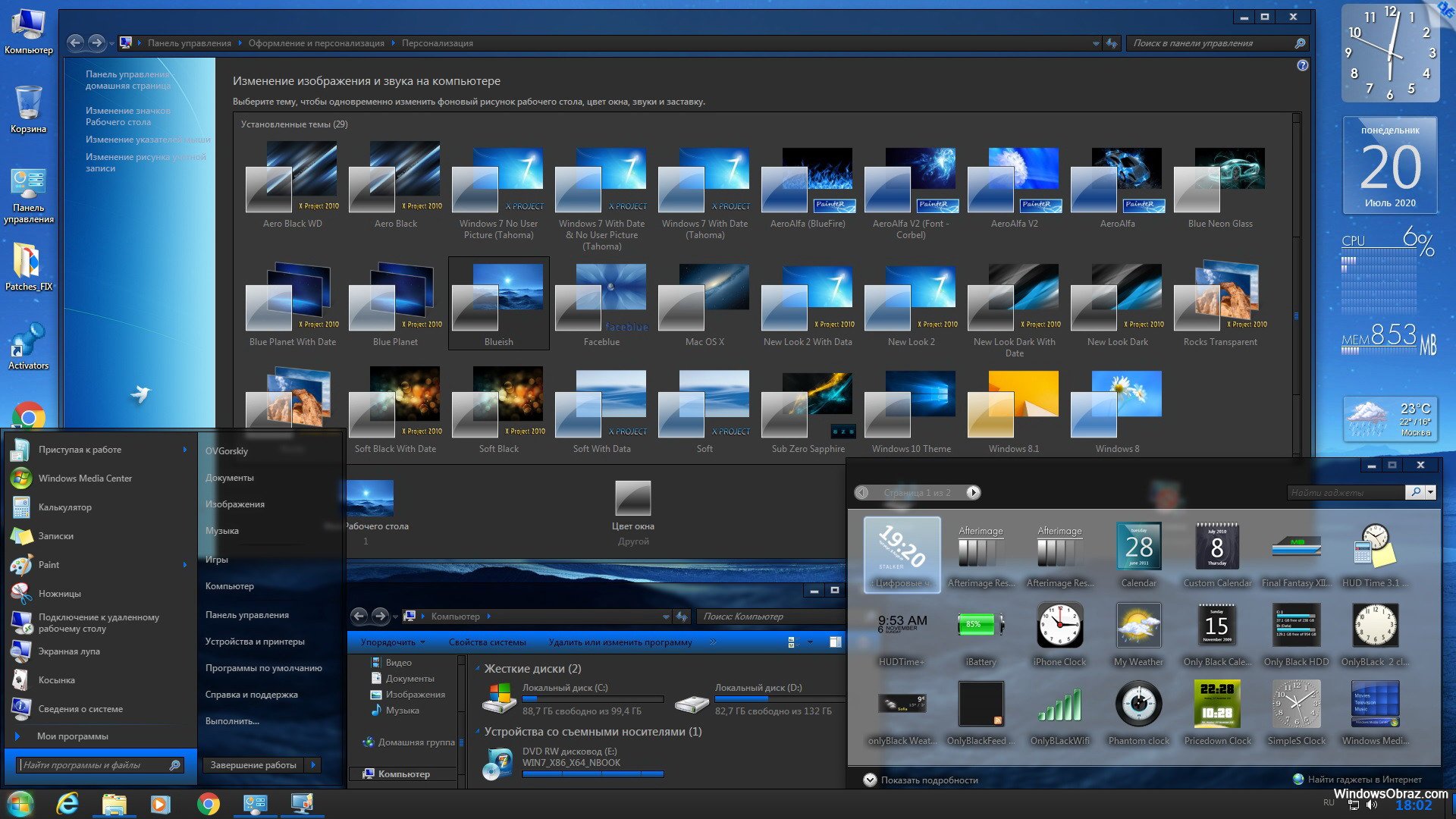
Видеоредактор VideoPad
Бесплатный для домашнего использования видеоредактор Videopad от NCH Software заслуживает внимания как одна из самых профессиональных программ видеомонтажа и других задач редактирования видео в этом обзоре. В этом редакторе есть всё, что может потребоваться любому пользователю, в том числе и русский язык интерфейса.
Пожалуй, на текущий момент времени я склоняюсь к тому, что это, возможно, лучший бесплатный видеоредактор на русском из доступных как для начинающего, так и опытного пользователя. Одно из важных преимуществ — наличие достаточного для начала работы бесплатных уроков на русском по редактированию видео в VideoPad (вы легко их найдете на YouTube и не только).
Кратко о возможностях видеоредактора:
- Нелинейный монтаж, произвольное число аудио, видео треков.
- Настраиваемые видео эффекты, поддержка масок для них, аудио эффекты (в том числе многодорожковое редактирование саунд-треков), переходы между клипами.

- Поддержка работы с хромакей, 3D видео.
- Работа со всеми распространенными файлами видео, аудио и изображений.
- Стабилизация видео, управление скоростью и направлением воспроизведения, коррекция цветов.
- Запись видео с экрана и устройств видео захвата, озвучивание видео, синтез голоса.
- Экспорт с настраиваемыми параметрами кодеков (официально, разрешение до FullHD, но при проверке работает и 4K), а также рендеринг для популярных устройств и видеохостингов с предустановленными параметрами.
- Поддержка плагинов VirtualDub.
- Видеоредактор доступен для Windows (включая Windows 10, хотя официально поддержка на сайте не заявлена), MacOS, Android и iOS.
Начинающий пользователь может не понять многое из того, что перечислено в списке выше, попробую описать другими словами: хотите скомпоновать свои видео, обрезав его части, убрав дрожание рук и добавив красивые переходы и эффекты, фотографии, музыку и анимированные титры, а даже, возможно, и изменить фон и превратить это в фильм, который будет воспроизводиться на вашем телефоне, компьютере, а может — записать его на DVD или Blu-Ray диск? Всё это можно реализовать в бесплатном видеоредакторе VideoPad.
Подводя итог: если вы ищете лучший бесплатный видеоредактор на русском языке, который не очень сложно освоить, попробуйте VideoPad, пусть и придется потратить какое-то время на его освоение, но результат вас должен порадовать.
Скачать Videopad можно с официального сайта https://www.nchsoftware.com/videopad/ru/index.html
OpenShot Video Editor
OpenShot Video Editor — еще один мультиплатформенный видеоредактор с открытым исходным кодом и на русском языке, заслуживающий внимания. На мой взгляд, OpenShot будет более простым в освоении для начинающего пользователя, чем Shotcut, хотя и представляет несколько меньше функций.
Тем не менее, все основные функции: компоновка видео и аудио, создание титров, в том числе анимированных 3D, использование эффектов и переходов, повороты и искажения видео здесь в наличии. Более подробно о возможностях, функциях и интерфейсе: Бесплатный видео редактор OpenShot.
Windows Movie Maker или Киностудия — для начинающих пользователей и простых задач по редактированию видео
Если вам требуется простой бесплатный видео редактор на русском языке, в котором можно легко создать ролик из нескольких видео и изображений, добавить музыку или наоборот, убрать звук, то можно воспользоваться старым добрым Windows Movie Maker или, как он называется в новой своей версии — Киностудия Windows. Это далеко не идеальный и, пожалуй, не лучший софт такого рода, но многие пользователи продолжают предпочитать именно его.
Это далеко не идеальный и, пожалуй, не лучший софт такого рода, но многие пользователи продолжают предпочитать именно его.
Две версии программы отличаются интерфейсом и некоторым может быть удобнее и понятнее «старый» Windows Movie Maker, который раньше входил в комплект поставки операционной системы Windows.
В программе легко разберется начинающий пользователь и, если вы себя причисляете именно к таким, то рекомендую остановиться на этом варианте.
Как скачать бесплатно Windows Movie Maker с официального сайта Microsoft (в статье описывается загрузка двух версий Movie Maker).
HitFilm Express
Если вас не смущает англоязычный интерфейс и, особенно если вы знакомы с Adobe Premiere, монтаж видео в бесплатном видеоредакторе HitFilm Express, возможно, будет вашим выбором.
Интерфейс и принципы работы HitFilm Express почти полностью совпадают с таковыми у продукта от Adobe, а возможности, даже в полностью бесплатной версии, обширны — от простого монтажа на любом количестве дорожек, заканчивая трекингом или созданием собственных переходов и эффектов. Подробнее и скачать HitFilm Express
Подробнее и скачать HitFilm Express
Movavi Video Editor
Программа редактирования видео Movavi Video Editor — один из двух платных продуктов, которые я решил включить в этот обзор. Причина — многие мои читатели относятся к категории начинающих пользователей и, если бы мне нужно было порекомендовать им простой, понятный, на русском языке, но, одновременно сильно более функциональный, чем Windows Movie Maker видеоредактор, я бы рекомендовал именно Movavi Video Editor.
Вероятнее всего, в нем вы найдете все те возможности, которые вам требуются для редактирования видео, добавления в них текста, фото, музыки и эффектов, причем понять, как и что работает, думаю, сможете в течение получаса-часа работы (а если нет, то к программе есть хорошая официальная справка, которая в этом поможет).
В Movavi Video Editor присутствует возможность пробного бесплатного использования, рекомендую попробовать, если вы ищете именно простоту, удобство и достаточно широкие функции. Подробно о программе, а также о том, как купить этот видеоредактор дешевле, чем за него просят при установке — в обзоре Movavi Video Editor.
Подробно о программе, а также о том, как купить этот видеоредактор дешевле, чем за него просят при установке — в обзоре Movavi Video Editor.
Lightworks — профессиональный бесплатный видеоредактор
Lightworks — это еще одна из лучших бесплатных программ для редактирования видео (а точнее, для нелинейного видеомонтажа) для платформы Windows (появилась бета-версия и для Mac OS, есть версия для Linux).
Не уверен, что Lightworks подойдет любому начинающему пользователю: интерфейс только на английском языке, а для того, чтобы разобраться в том, как работать с данным ПО потребуется время. Кстати, на официальном сайте имеются обучающие ролики на английском языке.
Что позволяет делать Lightworks? Практически все, что можно делать в профессиональных пакетах наподобие Adobe Premiere Pro, Sony Vegas или Final Cut: самое главное — это монтаж видео, вы сможете сделать фильм с субтитрами, используя множество различных источников. Для тех, кто не знаком с такими программами: вы можете взять сотню видео, изображений, файлов с музыкой и звуками и все это смонтировать на нескольких дорожках в один замечательный фильм.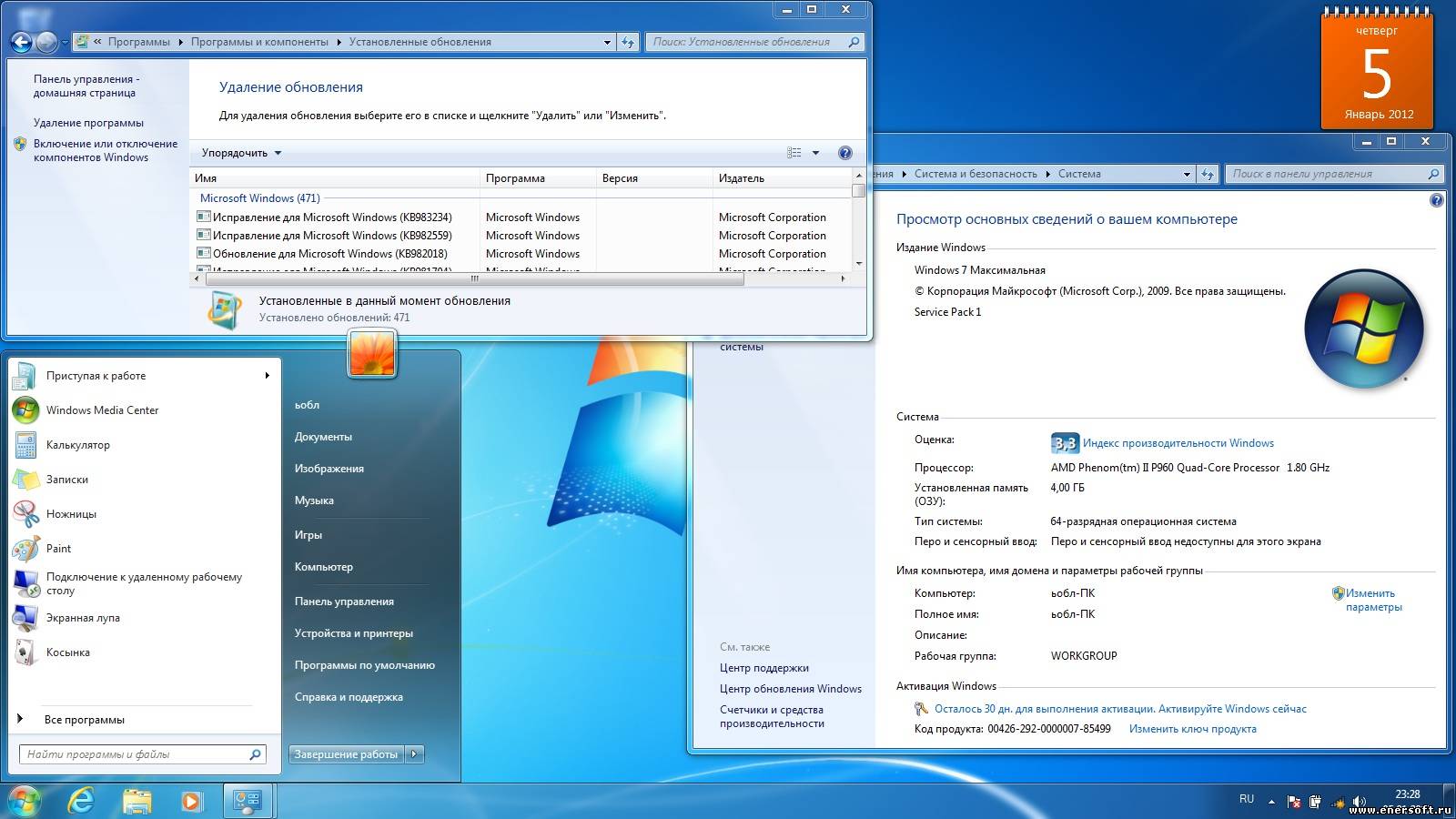
Соответственно, все типичные операции, которые могут понадобиться: обрезать видео, вырезать из него звук, добавить эффекты, переходы и музыку, конвертировать в любые разрешения и форматы — все это легко реализуется, то есть вам не потребуются отдельные программы для этих задач.
Иначе говоря, если вы хотите профессионально редактировать видео, то Lightworks — лучший видео редактор для этих целей (из бесплатных).
Скачать Lightworks для Windows можно с официального сайта: https://www.lwks.com/index.php?option=com_lwks&view=download&Itemid=206.
VSDC Free Video Editor
Еще один достойный видео редактор и тоже на русском. VSDC Free Video Editor включает себя инструменты для нелинейного монтажа видео, конвертации видео, добавления эффектов, переходов, субтитров, звука, фотографий и чего угодно еще к видео. Большинство функций доступны бесплатно, однако для использования некоторых (например, масок), будет предложено приобрести Pro версию.
Поддерживается запись DVD Video, а также конвертация видео для мобильных устройств, игровых приставок и других девайсов. Поддерживается захват видео с веб-камеры или IP-камеры, тв-тюнера и других источников сигнала.
Поддерживается захват видео с веб-камеры или IP-камеры, тв-тюнера и других источников сигнала.
При этом, несмотря на достойную, почти профессиональную функциональность, Free Video Editor— та программа, работать с которой, на мой взгляд, будет проще чем с LightWorks — здесь, даже не разбираясь в редактировании видео, можно разобраться методом «тыка», а с Lightworks это может и не получиться.
Официальный русский сайт, где можно скачать этот видеоредактор: videosoftdev.com/ru/free-video-editor
Программа для редактирования видео ivsEdits
ivsEdits — профессиональная программа для нелинейного видеомонтажа, имеющаяся как в бесплатном, так и в платном вариантах. При этом, для домашнего использования бесплатной версии будет более чем достаточно, единственные неприятные ограничения, которые могут затронуть простого пользователя — форматы экспорта в бесплатном ivsEdits ограничиваются AVI (Uncompressed или DV), MOV и WMV.
Русский язык в ivsEdits отсутствует, но, если вы имели опыт работы с другими англоязычными профессиональными видеоредакторами, то понять, что к чему будет относительно просто — логика работы программы та же, что и в большинстве популярных программ видеомонтажа.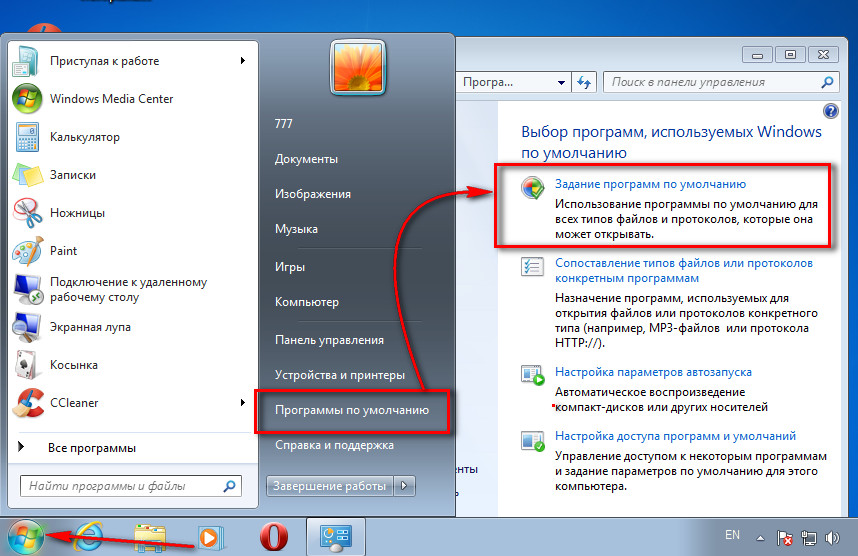 Мне сложно описать, что может ivsEdits — пожалуй всё, что можно ожидать от видеоредактора и даже больше (включая запись и обработку 3D Stereo, поддержку сигнала с нескольких камер и обработку видео в реальном времени, поддержку сторонних и собственных плагинов, совместную работу над проектами по сети и многое другое).
Мне сложно описать, что может ivsEdits — пожалуй всё, что можно ожидать от видеоредактора и даже больше (включая запись и обработку 3D Stereo, поддержку сигнала с нескольких камер и обработку видео в реальном времени, поддержку сторонних и собственных плагинов, совместную работу над проектами по сети и многое другое).
Официальный сайт ivsEdits — https://www.ivsedits.com/default/ (для возможности скачать бесплатную версию редактора видео, потребуется простая регистрация).
Virtualdub и Avidemux
Я объединил две эти программы в один раздел, потому как функции их довольно похожи: с помощью Virtualdub и Avidemux вы можете выполнять простые операции по редактированию видео файлов (уже не видео монтаж), например:
- Сконвертировать видео в другой формат
- Изменить размер или обрезать видео
- Добавить простые эффекты к видео и аудио (VirtualDub)
- Добавить звук или музыку
- Изменить скорость видео
То есть, если вы не стремитесь создать голливудский блокбастер, а всего лишь хотите отредактировать и изменить видео, снятое на телефон, вам может быть достаточно одной из указанных бесплатных программ.
Скачать Virtualdub с официального сайта можно здесь: virtualdub.org, а Avidemux — здесь: https://www.berlios.de/software/avidemux/
Filmora — еще один не бесплатный видеоредактор на русском языке в этом ТОП-е, который, однако можно опробовать бесплатно: все функции, эффекты и инструменты будут доступны. Ограничение — поверх всего готового видео будет водяной знак. Тем не менее, если до настоящего времени вы не нашли ту программу для редактирования видео, которая вам подошла бы, бесплатность не является приоритетом, а цены Adobe Premiere и Sony Vegas Pro вам не подходят, рекомендую попробовать и эту программу. Есть версии для ПК (в том числе поддерживается Windows 10) и для MacOS.
После запуска Filmora вам будет предложено выбрать один из двух вариантов интерфейса (простой и полнофункциональный), после чего (на скриншотах далее — второй вариант интерфейса) можно приступать к редактированию своего видео.
Функции программы обширны и, одновременно, просты в использовании для любого, в том числе и начинающего пользователя.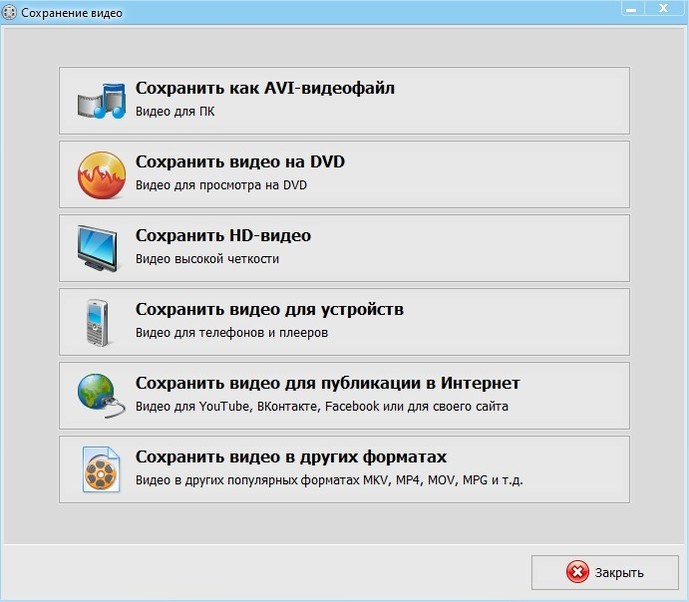 Среди возможностей программы:
Среди возможностей программы:
- Компоновка видео, аудио, изображений и текстов (в том числе анимированных титров) на произвольном количестве треков, с гибкой настройкой каждого из них (прозрачность, громкость и другое).
- Многочисленные эффекты (в том числе эффекты для видео «как в Инстаграме», переходы между видео и аудио, наложения.
- Возможность записи видео с экрана со звуком (с компьютера или микрофона).
- Конечно, вы можете выполнить любые стандартные действия — обрезать видео, повернуть его, изменить размер, произвести цветокоррекцию и прочее.
- Экспорт готового видео в самые разнообразные, настраиваемые форматы (есть профили для устройств, социальных сетей и видеохостингов, также параметры кодеков можно настроить самому).
В целом, как видеоредактор для непрофессионального использования, но, одновременно, позволяющий получить качественный результат, Filmora — то, что нужно, рекомендую попробовать.
Скачать WonderShare Filmora можно с официального сайта — https://filmora.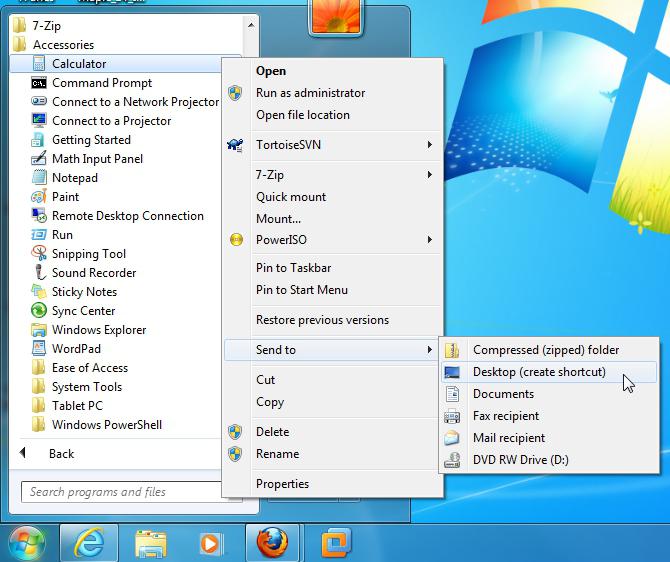 wondershare.com/ (при установке рекомендую нажать по «Customize Install» и убедиться, что видеоредактор будет установлен на русском языке).
wondershare.com/ (при установке рекомендую нажать по «Customize Install» и убедиться, что видеоредактор будет установлен на русском языке).
Дополнительно, если вам по душе продукты Adobe, но вы не готовы платить за подписку, обратите внимание на Adobe Premiere Elements — не бесплатно, но сравнительно не дорого и навсегда. Adobe Premiere Elements — упрощенная версия Adobe Premiere Pro, не требующая в отличие от последней регулярной оплаты по подписке, и идеально подходящая для начинающего пользователя: всё доступно на русском языке и прямо внутри программы демонстрируются основные доступные действия с видео, возможности применения эффектов и переходов и выполнения других задач при редактировании. В видеоредакторе доступны отдельные режимы работы для новичка и опытного пользователя.
Отдельный обзор на этот видеоредактор вы можете найти во второй части обзора Adobe Photoshop Elements и Premiere Elements.
Бесплатные Linux программы для редактирования видео
Если вы обладатель операционной системы Linux на своем компьютере, то помимо упомянутых DaVinci Resolve или Shotcut для вас существует множество качественных бесплатных пакетов для видео монтажа, например: Cinelerra, Kino, OpenShot Video Editor и другие.
Подписаться | Поддержать сайт и автора
А вдруг и это будет интересно:
Топ-18: лучшие бесплатные программы для создания видео
Мы нашли 18 бесплатных видеоредакторов, которые на своем примере доказывают, что для монтажа видео вовсе не обязательно тратить уйму денег на покупку профессиональных программ. В нашем топе — инструменты для обработки видео и аудио для операционных систем Windows (7, 8, 10), Mac OS и Linux.
Большинство программ имеют английский интерфейс, но это не должно вас пугать. Скачайте одну из них и начните создавать собственные видеоролики.
1. DaVinci Resolve. С помощью бесплатной программы-видеоредактора DaVinci Resolve вы сможете обрабатывать видео, используя передовые технологии, с которыми работают в Голливуде.
2. Movavi 2021. Простой и понятный видеоредактор Movavi отлично подойдет даже для начинающих, не имеющих опыта видеомонтажа. Помимо банальных операций в Movavi можно использовать различные фильтры (их уже более 160 штук), титры, переходы, стикеры от профессиональных дизайнеров… Все основные функции доступны в бесплатной версии, для расширения функционала предлагают купить версию «Плюс».
3. Windows Movie Maker 2012. С бесплатным инструментом от компании Microsoft вы сможете нарезать, озвучить и структурировать ваши цифровые видеозаписи. К сожалению, обновлений для программы разработчики больше не выпускают.
4. Audacity. Это целая бесплатная студия звукозаписи, обработки и воспроизведения аудио-файлов, которая идеально подходит для редактирования аудиодорожек видео.
5. mp3DirectCut.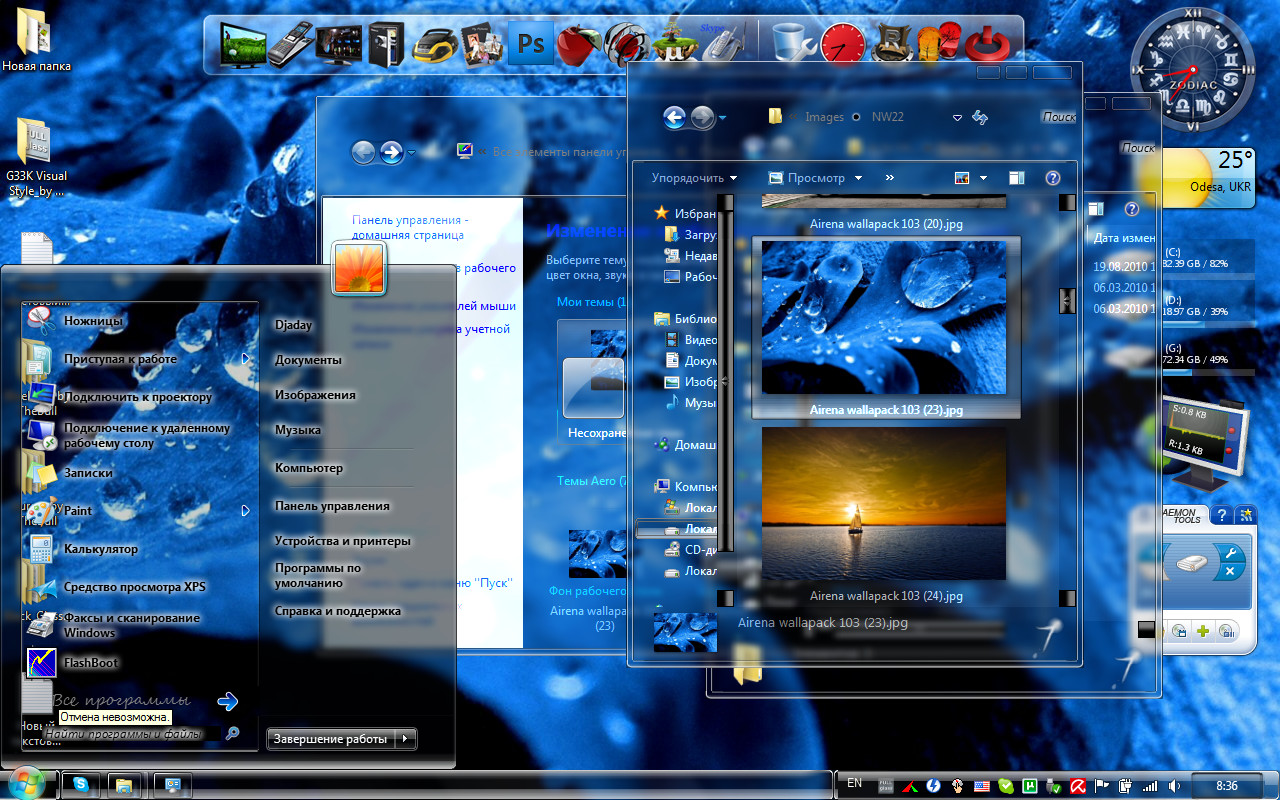 Бесплатная программа, которая позволяет наложить эффекты, обрезать и вырезать фрагменты из музыкальных файлов без потери качества. С помощью других инструментов обработанные в mp3DirectCut аудиодорожки можно добавлять в свои видеоклипы.
Бесплатная программа, которая позволяет наложить эффекты, обрезать и вырезать фрагменты из музыкальных файлов без потери качества. С помощью других инструментов обработанные в mp3DirectCut аудиодорожки можно добавлять в свои видеоклипы.
6. Free Video Editor. Бесплатная программа Free Video Editor позволяет конвертировать видео во многие популярные форматы, среди которых AVI, DivX, XviD, MPG, MP4, M4V и FLV.
7. Free Video to MP3 Converter. С помощью простого инструмента Free Video to MP3 Converter вы сможете извлечь музыку из любого видео и сохранить ее в формате MP3.
8. MP3Gain. Программа поможет нормализовать или увеличить громкость MP3 файлов без потери качества, а также синхронизировать звук в нескольких записях одним щелчком мыши. Благодаря MP3Gain ваши видео получат отличный звук.
9. Magix Music Maker 2017. С этим приложением можно без каких-либо специальных знаний создавать собственные песни, ремиксы и ритмы для ваших видео.
10. Avidemux (64 Bit). Это 64-битная версия бесплатного видео-редактора Avidemux с множеством фишек и функций.
11. GoPro «QUIK Desktop» (ранее GoPro Desktop или GoPro Studio). С помощью программы GoPro «QUIK Desktop» вы сможете обработать видео и обновить прошивку вашей экшн-камеры до последней версии.
12. VSDC Free VIDEO Editor. Данная программа обладает большим количеством функций и является отличным видео-редактором для Windows. Она поможет обработать и кадрировать видео на профессиональном уровне, а также предложит многодополнительных возможностей за отдельную плату.
13. Lightworks. С помощью этой программы-редактора были так классно смонтированы многочисленные голливудские блокбастеры. А теперь ее можно скачать бесплатно.
14. VirtualDub. Это 64-битная версия бесплатной программы VirtualDub, которая позволяет записывать и редактировать видео. Со всеми своими возможностями данная программа подойдет даже для профессионального монтажа видео.
15. AutoTune. С этим приложением вы сможете легко изменить высоту звучания WAV-файлов для ваших видеороликов.
16. HitFilm Express 2017. Еще одна бесплатная программа для создания видео, которая позволит обрезать, озвучить и оптимизировать видеозапись.
17. MKVToolnix. Вряд ли еще какой-нибудь сборник содержит так много кодеков. Бесплатная программа MKVToolnix — идеальный редактор для формата Matroska.
18. MediaJoin. С помощью бесплатного инструмента MediaJoin вы можете объединить разные музыкальные дорожки или видео в один файл.
Как видите, для создания простых видеороликов или даже фильмов не надо качать «ломаные» версии крутых редакторов — достаточно воспользоваться легальными и всем доступными сервисами.
Читайте также:
Компьютер для видеомонтажа 4К — системные требования и описание
Подбираем конфигурацию компьютера для монтажа видео 4K
Для работы с видеофайлами данного формата потребуется топовое железо.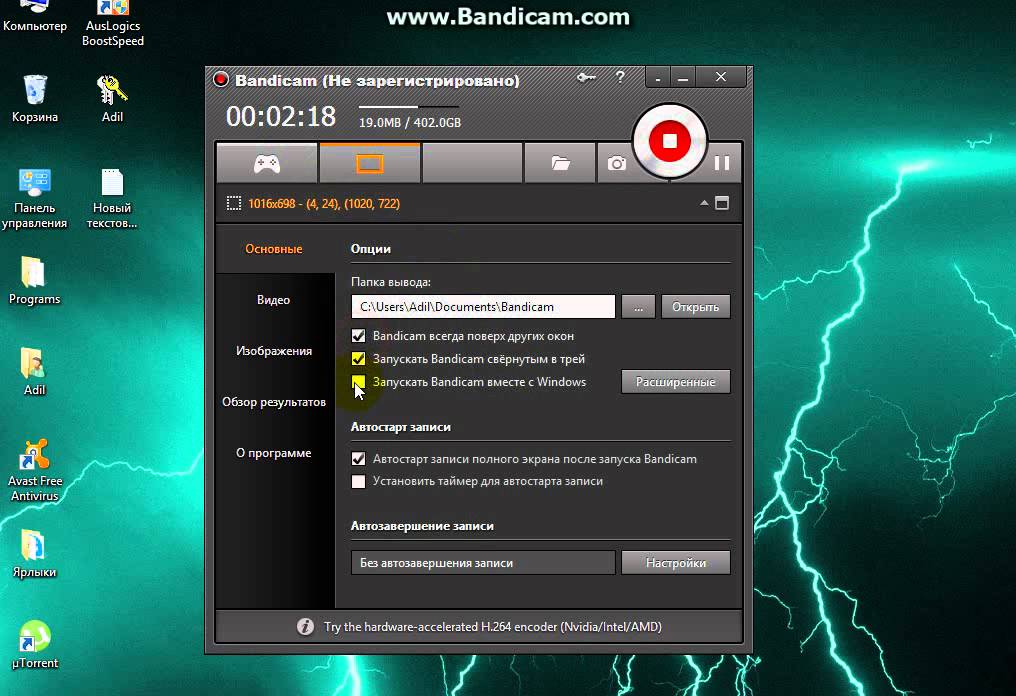 Его нельзя поделить на категории полупрофессионального и профессионального, но попробуем подобрать несколько вариантов системных блоков с минимальным вхождением.
Его нельзя поделить на категории полупрофессионального и профессионального, но попробуем подобрать несколько вариантов системных блоков с минимальным вхождением.
В общих чертах рабочая станция такой мощности должна строиться на процессоре с 4 ядрами и частотой не менее 3,0 ГГц. Это минимум для рендеринга, к тому же придется долго ждать, если возложить задачу на процессор – с этим лучше справится видеокарта. Благодаря технологии NVIDIA CUDA процесс рендеринга можно переложить на видеоплату.
Размер оперативной памяти имеет огромное значение, битрейт видео 4K в 4 раза больше, чем у обычного FHD. При работе с файлом его нужно целиком загрузить в оперативную память, если это невозможно, программа будет использовать файл подкачки или подгружать по частям.
Жесткий диск должен быть быстрым – посмотрите, сколько весит одна минута видео в разном разрешении:
- HD 30 fps – 60 MB/мин;
- FHD 30 fps – 130 MB/мин;
- FHD 60 fps – 200 MB/мин;
- UHD 30 fps – 375 MB/мин;
- UHD 60 fps – 600 MB/мин.

Конечно, эти данные приблизительны, битрейт может отличаться (выше мы разбирали факторы, которые влияют на это). Но в любом случае ролик продолжительностью в 15 минут будет весить до 10 ГБ, работать с такими большими файлами с обычного жесткого диска очень трудно и долго.
Процессор
Минимумом для нормальной работы во время рендеринга можно считать четырехъядерный процессор, однако для комфортной работы его недостаточно. Его производительности вам хватит разве что на склейку или нарезку видеофайла, а наложение эффектов и цветокоррекция займут очень много времени.
Компьютер для монтажа 4К можно построить на базе процессора последнего поколения Intel Core i7–9700K. Камушек имеет 8 ядер с возможностью разгона и справится с минимальными задачами по обработке 4K-видеофайлов. Именно такие процессоры лучше всего использовать в работе с видео. Разгон позволяет увеличивать мощность на время трудоемкого рендеринга, а в простое его частоты снизятся. Любой другой процессор также снижает частоты, но не все позволяют увеличить множитель.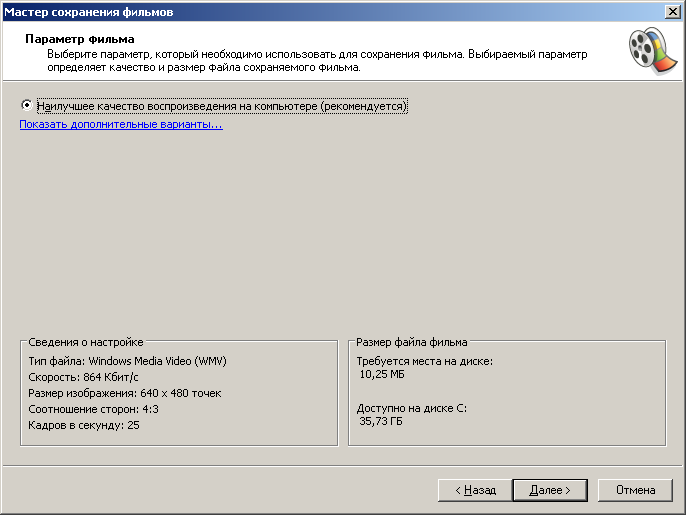
Профессиональную станцию можно сделать производительнее. Мощный компьютер для видеомонтажа 4К лучше строить на базе процессора Intel Core i9–9900K. В отличие от предыдущей модели, он имеет не 8, а 16 потоков. Это значит, что каждое ядро может выполнять по 2 задачи. Несмотря на одинаковые частоты и количество физических ядер, он гораздо производительнее в рендеринге видео.
Стоит отметить, что топовые процессоры Intel оборудованы встроенными графическими чипами. Вы можете подключить дополнительный монитор, не загружая основную видеокарту. Такой тандем позволит вам использовать системный блок даже тогда, когда он загружен серьезной задачей. Например, на основной видеокарте можно поставить видео на рендеринг, а на встроенной поиграть или продолжить работу.
Компьютер для монтажа видео 4K: видеокарта
Для рендеринга видео лучше использовать видеокарту с технологией CUDA. Профессиональный вариант – NVIDIA Quadro. Вы добьетесь ускорения процесса в несколько раз, к тому же платы отлично справляются с визуализацией без потерь. При работе с емкими видеофайлами во время наложения эффектов вы сможете наблюдать превью без задержек и с нормальным FPS.
При работе с емкими видеофайлами во время наложения эффектов вы сможете наблюдать превью без задержек и с нормальным FPS.
Отличия профессиональной видеокарты Quadro от любой другой GTX или RTX – в драйверах. Средние предложения Quadro имеют аналоги среди игровых карточек. Но топовые обладают огромным запасом видеопамяти – это как раз то, что нужно для рендеринга видео и работы с трехмерными моделями.
Если вы занимаетесь видеообработкой не профессионально, но вам нужен компьютер, способный потянуть рендеринг 4К, можно взять игровую видеокарту. Начиная с серии GTX 9хх, все видеокарты NVIDIA работают с технологией CUDA. Производительность будет ниже, зависит от того, какую карточку вы установите. Но при прочих равных параметрах те же Quadro P4000 и GeForce RTX 2080 ROG обладают одинаковым запасом памяти и шириной шины. Однако при рендеринге трехмерных сцен и видео Quadro покажет себя лучше, хотя в играх не выдаст той мощности, которую может обеспечить RTX 2080.
Обязательно используйте несколько экранов, это ускорит вашу работу в несколько раз. Все топовые видеокарты поддерживают подключение нескольких дисплеев. Стоит ли говорить, что при работе с 4К-видео дополнительный монитор с таким же или большим расширением просто необходим?
Все топовые видеокарты поддерживают подключение нескольких дисплеев. Стоит ли говорить, что при работе с 4К-видео дополнительный монитор с таким же или большим расширением просто необходим?
Оперативная память
Компьютер для монтажа 4К-видео должен иметь хороший запас оперативки. Система работает так: пока есть оперативная память, она занимается программами, если ее не хватает – включается файл подкачки. Это выделенное место на системном диске, которое используется для хранения временных файлов. Учитывая, что скорость HHD и SSD даже не близка к скорости оперативной памяти, вы увидите ужасные лаги. Но это не самое страшное.
Если использовать HDD, то система перестанет отвечать в те моменты, когда будет использовать файл подкачки. С SSD лагов будет меньше, но постоянные перезаписи могут убить его за несколько месяцев, диск не рассчитан на подобные издевательства.
Профессиональный компьютер для видеомонтажа 4K должен быть оборудован ОЗУ не менее 32 ГБ памяти.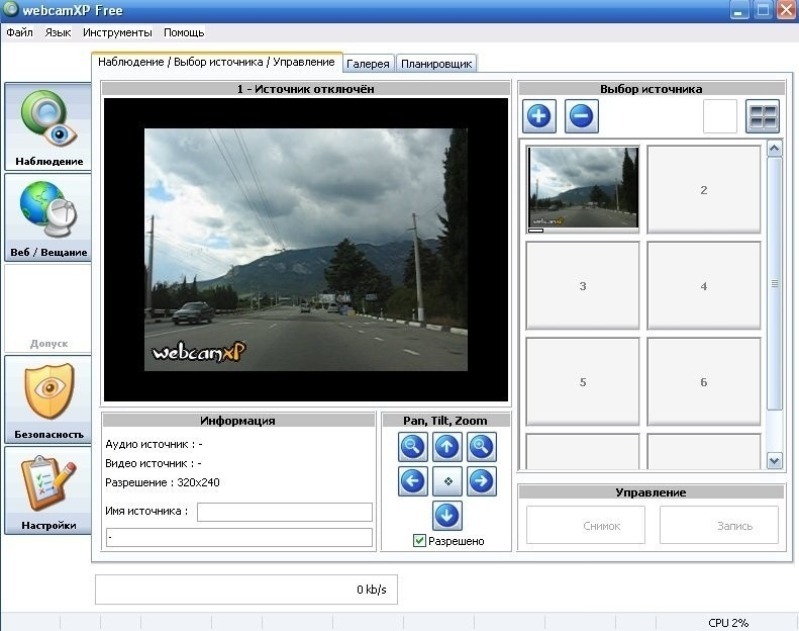
Жесткий диск: SSD или HDD?
При работе с 4К-видеофайлами необходим SSD и несколько HDD. Желательно иметь по 2 таких накопителя:
- SSD 1 – под систему и программы;
- SSD 2 – под временные файлы и кэш программ видеомонтажа;
- HDD 1 – основной, для хранения рабочих проектов;
- HHD 2 – дополнительный, архивный, чтобы сохранить наработки в целости и сохранности. Вместо него можно использовать сетевой диск или облачное хранилище.
В современном компьютере для видеомонтажа 4К должен стоять SSD M.2, подключенный через PCI-E – на сегодня это самое быстрое хранилище данных. Лидером по скорости и емкости таких хранилищ является компания Samsung и их серии Pro и EVO.
Охлаждение
При рендеринге ваш компьютер будет нагружен до предела в течение некоторого времени. Очень сложные задачи могут загрузить его на несколько часов и даже на всю ночь. Процессор или видеокарта (в зависимости от того, что вы используете для рендеринга) будут греться.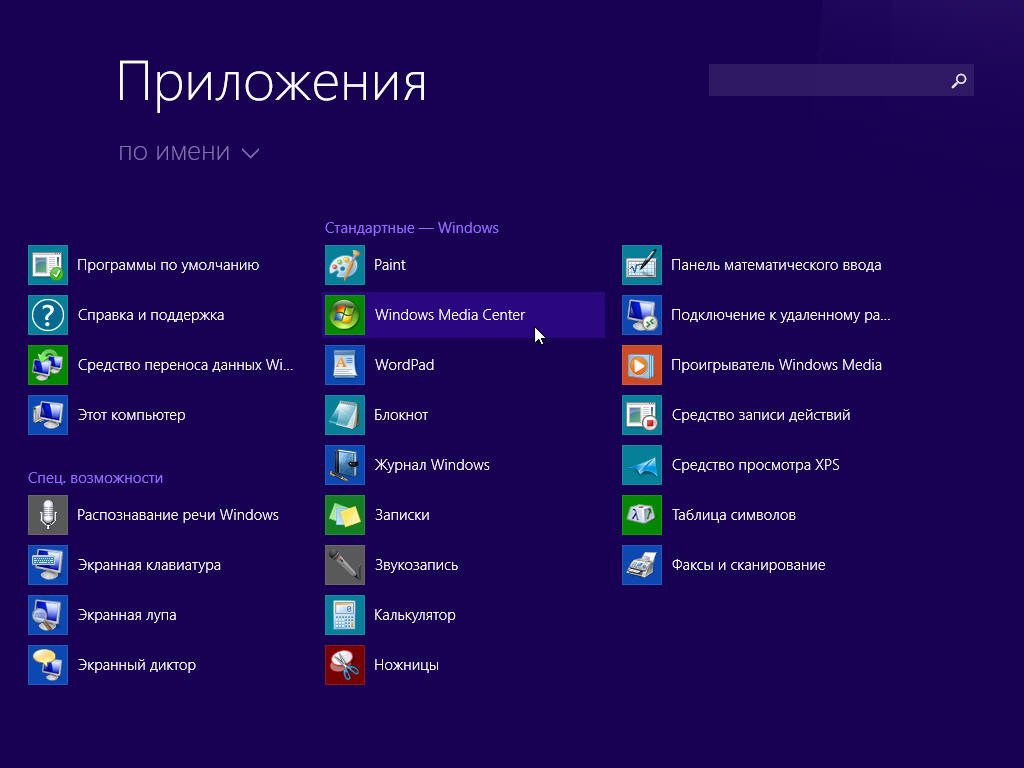 В корпусе должен быть создан достаточно мощный воздушный поток, чтобы температура не росла при высоких продолжительных нагрузках. К примеру, игровые ПК не так подвержены поломкам от высокой температуры, так как игры не могут загружать их на 100% в течение длительного времени.
В корпусе должен быть создан достаточно мощный воздушный поток, чтобы температура не росла при высоких продолжительных нагрузках. К примеру, игровые ПК не так подвержены поломкам от высокой температуры, так как игры не могут загружать их на 100% в течение длительного времени.
Во всех процессоры и видеокарты встроена защита от перегорания: когда температура станет критической, ПК просто выключится. Этот неприятный момент может испортить вам готовый проект или нарушить срок его сдачи. Поэтому правильная система охлаждения – очень важный момент, нельзя относиться к этому пренебрежительно.
Необходимые программы для windows 10
Необходимые программы для windows 10 — 7, XP. В этой статье я расскажу вам о самых необходимых программах для windows. Как вы наверное помните, Windows после установки к работе еще не готов. Даже после установки драйверов и настроек безопасности на борту вашего компьютера практически нет полезных и нужных программ. В комплекте виндовса присутствуют несколько полезных программ, но по большей части они не удобны.
Содержание статьи:
Это несколько игрушек, самый простенький текстовый редактор «Блокнот», продвинутый текстовый редактор «WordPad», калькулятор, интернет браузер (IE-Internet Explorer), медиаплеер, «Paint»-программа для обработки простенькой графики, программы для обслуживания ПК и ОС. Вот собственно и всё чем богата наша любимая ОС.
С виндовсом 10 дела обстоят чуть лучше. Майкрософт продвинулась значительно дальше. И в его состав включила скайп и студенческий комплект офиса. К стати сказать, установленные IE и медиаплеер к работе тоже не готовы.
IE не готов частично, так как может просматривать только текстовые страницы и картинки. А медиаплеер не готов вообще, так как для проигрывания музыки и видео ему нужны кодеки. Следовательно наступило время установить необходимые программы для windows.
Самые необходимые программы для windows 10 — 7, XP
Программы которые мы рассмотрим в этой статье, я считаю должны быть установлены практически на каждом компьютере под управлением любого Windows 7 — 10. Они позволяют решить большинство самых популярных задач и удовлетворить большую часть потребностей всех пользователей. Следовательно такие программы нужны всем.
Какие программы нужно установить на компьютер в первую очередь?
Конечно же программы можно устанавливать в любом порядке. Но есть некоторые правила связанные с удобствами установки. Например: без архиватора невозможно распаковать архивы. Следовательно он должен быть установлен в самую первую очередь. А антивирусник сильно задерживает установку программ. И если вы его поставите один из первых, то процесс установки программ у вас затянется на долго. В добавок нужно будет всё время вручную давать разрешение на установку новых файлов.
Вы спросите: «А как же безопасность?». А безопасность вам прекрасно обеспечит внутренний охранник виндовса Дефендер. Это тот же антивирусник, только от Майкрософт. По качеству он не хуже других, но устанавливается по умолчанию.
Поэтому далее мы будем рассматривать программы в определённой последовательности, удобной для установки. И если вы будете устанавливать программы по одной, то смело можете придерживаться именно такой последовательности, которая определена здесь в первой части.
Архиваторы
Необходимые программы для windows 7 — 10 — самые необходимые программы1. Самым первым, что вы должны установить — это АРХИВАТОРЫ. В интернете все программы сжаты или упакованы каким либо архиватором. Это позволяет меньше тратить дискового пространства для хранения информации на серверах и быстрее передавать пакеты по каналам интернета. На каждом ПК должен присутствовать как минимум один архиватор, а лучше два.
Первый WinRar — он работает очень быстро и поддерживает возможность разархивирования большого количества самых разных популярных архивов. И самое важное, это его собственный, весьма специфичный, сильно защищённый формат Rar. Пароли установленные этим архиватором не удалось взломать ещё ни кому.
Если вы закачивали образ диска ZverDVD, то WinRar там присутствует уже с ключём.
Необходимые программы для windows 7 — 10 — 7-zipВторой архиватор 7-zip. Пожалуй этот архиватор даже нужнее чем первый. Он вам понадобится для распаковывания архивов нового, быстро набирающего популярность, формата 7z. Архиватор очень быстрый, при этом обеспечивает высокий коэффициент сжатия. Большинство архивов в интернете, которые вам придется скачивать, как раз в формате zip, rar и 7z.
Если вы работаете с сайтом и вам необходимо создать архивы формата GZIP, то архиватор 7-zip обеспечит сжатие на 2-10% лучше, чем любой другой архиватор.
Два этих архиватора помогут вам решить практически любые задачи по архивированию/разархивированию программных пакетов.
Кодеки
Необходимые программы для windows 7 — 10 — K-Lite Codec Pack2. Вторым по важности пожалуй будет установка кодеков для воспроизведения аудио и видео файлов самых разных форматов. Без них не один ауди/видео плеер не работает. Из всего великого множества разных сборников пожалуй самым лучшим, самым стабильным и общепризнанным является K-Lite Codec Pack. Как утверждают разработчики, их детище поддерживает около 400 аудио/видео форматов. К тому же этот пакет абсолютно бесплатный и содержит в своём составе небольшой но очень качественный проигрыватель. Поэтому грех им не воспользоваться. Очень рекомендую. После установки этого пакета кодеков все ваши аудио/видео плееры будут воспроизводить практически все форматы медиа файлов.
Чтобы скачать пакет, необходимо в разделе «Download» нажать на «Mirror 1» (зеркало 1) или 2.
Adobe Flash Player
Необходимые программы для windows 7 — 10 — Adobe Flash Player3. Следующим важным шагом будет установка Adobe Flash Player. Эта программа необходима для воспроизведения медиа файлов в браузерах (интернет проводниках) таких как IE, Mozilla Firefox, Opera. В Google Chrome и Яндекс браузере он уже встроен.
Браузеры
4. Не мало важным будет установка целого набора браузеров. Я рекомендую установить все популярные, это Google Chrome, Mozilla Firefox, Opera, Yandex. Зачем так много? Может обойтись IE (Internet Explorer от майкрософт)? Нет не обойтись! Любой из предложенных браузеров намного лучше IE. Потому что они все более быстрые, более стабильные, позволяют легко управлять дополнениями. Обязательно ли устанавливать все? Я считаю что лучше установить все. Дело в том, что они все разные и имеют разные полезные функции. В случае неожиданного отказа одного браузера у вас под рукой всегда есть другой.
Необходимые программы для windows 7 — 10 — ChromeGoogle Chrome интегрирован с переводчиком Google. При загрузке иностранных страниц может автоматически переводить их на русский язык. Перевод часто бывает достаточным для понимания содержания страниц. Google Chrome может закачивать много файлов одновременно.
Mozilla Firefox просто не заменим для тех кто создает и отлаживает сайты. Имеет огромное количество разных полезных дополнений, которых нет у других браузеров. Великолепно работает в видео чатах и видео конференциях.
Opera один из самых быстрых браузер в мире. Это особенно заметно на медленных каналах интернета, когда он использует много поточность закачки страниц и файлов, и дополнительное сжатие информации на своём сервере по специальным алгоритмам. Наверное единственный брайзер, который имеет свой VPN клиент.
Яндекс Браузер разработка от Яндекса. Очень похож на Google Chrome и совместим с его дополнениями. Имеет некоторые ограничения. Последние версии этого браузера очень шустрые и даже умеют переводить страницы. В целом хороший браузер. Может претендовать на полную замену хрома.
Менеджеры закачки файлов
Необходимые программы для windows 7 — 10 — Download Master5. Следующим важным шагом будет обеспечить себя надёжными средствами закачки файлов, которыми являются менеджеры закачки файлов. Быстрое, удобное и надежное закачивание файлов любых размеров из интернета обеспечит менеджер закачки Download Master. Программа бесплатная, российская, практически ни чем не уступает платным зарубежным аналогам. Обеспечивает многоканальную, быструю закачку, умеет докачивать файлы после разрыва соединения или отключения электропитания.
SaveFrom.net — приложение для всех популярных браузеров. Позволяет закачивать видео с более чем 20 интернет ресурсов. Очень полезное приложение.
Если вам для закачивания видео нужен только YouTube, то для такого дела существует программа UmmyVideoDownloader. Которая специально разработана для закачки видео с YouTube или RuTube. Очень удобная и качественная вещь. Но если она вам вдруг придётся не по вкусу, предлагаю ещё один очень быстрый интернет сервис GetVideo. Который так же предоставляет программу для виндовса. Если у вас не получается закачать видео с YouTube, посмотрите подробности в этой статье.
Текстовые редакторы и процессоры
6. Мало функциональный и неудобный текстовый редактор WordPad из пакета виндовса заменяем на более функциональный AkelPad или на ещё более продвинутый Notepad++ (ОЧЕНЬ РЕКОМЕНДУЮ). Notepad++ позволяет работать с большим количеством текстовых файлов одновременно. Запоминает обстановку при выключении и на следующее включение восстанавливает её автоматически. Позволяет переходить по ссылкам прямо из редактируемого текста. Для программистов просто не заменим, так-как распознаёт код более 20 языков программирования и помогает его проверять на наличие ошибок. Обнаруживает ошибки в словах и подчёркивает их. Наличие такого редактора на каждом ПК просто необходимо.
7. Для создания документов разных форматов и автоматизированных таблиц понадобится продвинутый текстовый и табличный процессор типа Win Word и Win Excel из пакета Майкрософт Офис. Пакет MS OFFICE содержит много полезных программ. Например почтовый клиент, менеджер презентаций, слайд шоу… В интернете можно найти расширенные пакеты с многими дополнениями. Единственный его недостаток огромная цена.
LibreOffice бесплатные почти полноценный заменитель пакета Майкрософт Офис.
Программы для просмотра PDF файлов
8. Foxit Phantom необходим для чтения документов в формате PDF. Программа раз в 10 меньше аналога Adobe Acrobat, намного быстрее и вдобавок позволяет редактировать PDF документы. Рекомендую. Сама программа платная, но бесплатно её можно найти на образе диска Zver-DVD. Если вам не нужны функции редактирования и не хочется закачивать огромный образ, то можно воспользоваться бесплатным аналогом Foxit Reader или PDF Reader. Программ этого класса очень много, но я думаю этого будет достаточно.
Программы для удаления заблокированных файлов
9. Unlocker поможет разблокировать и удалить заблокированные файлы и папки, которые удалить другими способами не получается. Еще пара программ этого класса, поддерживающих русский язык: LockHunter, IObit Unlocker. Если при попытке удаления вам встречается сообщения «Удаление невозможно», «Отказано в доступе», «Используется другим приложением», «У вас недостаточно прав» и тому подобное, то эти программы определённо вам помогут. Очень рекомендую использовать!
Файловые менеджеры
Необходимые программы для windows 7 — 10 — Total Commander10. Удобство в работе с файлами вам обеспечит файловый менеджер Total Commander. Он имеет огромный функционал. Меню самого ТС, меню необходимых или часто используемых программ, два независимых окна. В каждом окне можно открыть неограниченное количество вкладок, есть свой FTP-менеджер, архиватор, просмотрщик файлов, медиаплеер…. В общем ВСЁ под рукой! Необычайно удобная и полезная программа. Сам пользуюсь постоянно и очень рекомендую всем!
Если вы закачивали образ диска ZverDVD, то Total Commander там есть уже с ключём.
Программы для закачки файлов с торрент серверов
Необходимые программы для windows 7 — 10 — UTorrent11. UTorrent — надёжный, быстрый менеджер закачки файлов с торрент серверов. Очень удобная и надёжная программа для закачки музыки, фильмов, образов дисков…. Другая программа MediaGet достаточно новая, но обладает примерно таким же функционалом. Обе программы бесплатные.
Просмотрщики изображений
12. FastStone Image Viewer — отличная, бесплатная, маленькая, быстрая, лёгкая программа для просмотра изображений, имеет возможности редактирования файла изображения, наложения надписей на рисунок, оптимизирует код изображения… Очень Рекомендую!
Программы для аудио / видео общения
Skype13. Для общения в интернете нужна как минимум программа Skype. Программ для текстового, аудио, видео общения достаточно много, но скайпом пользуется большинство и у неё есть такие возможности, которых нет у других программ. Так что скайп устанавливаем обязательно. Наверняка она вам понадобится.
Быстрый поиск файлов на компьютере
Необходимые программы для windows 7 — 10 — Everything14. Everything предназначена для поиска файлов на вашем компьютере. Невероятно быстрая. Выдаёт результаты поиска при нажатии каждой буквы, как подсказки при поиске в интернете. Подсвечивает найденное сочетание букв в названиях файлов и папок. Отображает пути расположения файлов. Очень быстрая и удобная программа. Бесплатная.
Необходимые программы для windows, описанные выше на мой взгляд являются самыми важными и необходимыми, и способны обеспечить запросы самых разных пользователей. Я считаю что эти программы, или в крайнем случае похожие, должны присутствовать на каждом компьютере.
Далее мы продолжим список, на мой взгляд менее важных программ, но не менее полезных, которые вероятно рано или поздно понадобятся большинству пользователей операционной системы Windows.
Менее необходимые программы для windows
Программы для захвата изображения и видео с экрана
FastStone Capture15. FastStone Capture — делает скриншоты с экрана монитора и осуществляет захват видео. Может писать звук системный или с микрофона. Программа очень маленькая, быстрая. Имеет много полезных мелочей. Программ, способных качественно выполнять операцию захвата видео с экрана монитора, достаточно много: Bandicam, HyperCam, ScreenCamera, Techsmith Snagit, UVScreen Camera, VirtualDub. Все они обладают достаточно похожим функционалом.
Программы этого класса все платные. У некоторых из них имеются демонстрационные версии — условно бесплатные, сильно урезанные с бедным функционалом, иногда с надписями на экране, мешающими просматривать видео.
Самым главным лидером в этой области считается высоко профессиональная Camtasia Studio. Она позволяет не только осуществлять захват изображения с экрана, но еще и монтировать отснятые ролики с применением разных эффектов.
Программы для распознавания текста
FineReader16. Если у вас есть сканер или уже отсканированные документы, или изображения с текстом, то для перевода их в текстовый формат вам понадобится программа распознавания текста. Лучшая в своем роде ABBYY FineReader.
Автоматические переключатели клавиатуры
17. Тем кто пишет много текстов, используя латиницу и кириллицу отличным помощником будет Punto Switcher, которая автоматически переключает раскладку клавиатуры в зависимости от печатаемых слов. Программа умеет исправлять постоянные ошибки. Абсолютно бесплатная, разработана программистами лаборатории Яндекса.
Проигрыватели аудио и видео
Winamp18. Любителям музыки и видео пригодится проигрыватель Winamp, который имеет с своем пакете достаточно редкие кодеки и способен воспроизводить записи с видео регистраторов и камер наблюдения. А так же позволяет включать несколько копий программы одновременно, создавать плей листы, регулировать тембр звучания и много другое…. Бесплатная.
Проигрывателей великое множество: Daum PotPlayer, AIMP, BSPlayer, GOM Media Player, KMPlayer, iTunes, ComboPlayer, Ace Stream Media, VLC Media Player, 1by1, Media Player Classic Home Cinema, Light Alloy, TV Player Classic, QuickTime Alternative. Имеют они самый разный функционал. Некоторые плееры умеют воспроизводить аудио и видео прямо из интернета. Любой пользователь сможет удовлетворить все свои потребности.
Очистители / ускорители / оптимизаторы Windows
Ccleaner19. Ccleaner пригодится для быстрой и лёгкой очистки системы от временных файлов, от лишних записей в реестре и т.д…. Программа обладает не самым большим функционалом, но необходимый минимум выполняет отлично. Бесплатная. Подобных и более мощных программ великое множество: Carambis Cleaner, AVG TuneUp, Wise Care 365, Advanced SystemCare, Glary Utilities, Auslogics BoostSpeed, Kerish Doctor, Advanced System Optimizer, System Mechanic, MAGIX PC Check & Tuning. Все они обладаю схожим, но всё же разным функционалом.
Если вы сильно озабочены чистотой и надёжностью своего Windows, то вам конечно же какого либо одного пакета будет мало. Так-как всегда в других пакетах найдутся функции, которых нет у вас. Даже только очистители реестра, все проверяют разные части реестра и иногда находят такоооое … В общем есть что выбрать.
Для очистки реестра, на ряду с другими программами, рекомендую использовать trashreg. Это очень маленькая и специфичная программа. Очищает реестр от брошенных ключей, которые оставляют в системе многие демонстрационные программы. После такой очистки можно снова устанавливать демонстрационные версии и пользоваться их возможностями.
Восстановление удалённых файлов
Power Data Recovery20. Power Data Recovery — простой, но мощный инструмент для восстановления удаленных данных. Позволяет восстановить:
- удаленные файлы и папки;
- файлы из потерянного / удаленного / поврежденного раздела, например после удаления или форматирования раздела;
- данные с плохо читаемого CD / DVD / флешь накопителя;
- данные цифрового мультимедиа.
Я бы сказал программа очень важная, но так-как не всем она нужна, потому она во втором разделе. Вот ещё пару качественных, бесплатных представителей подобных программ: Recuva, Pandora Recovery. Надо сказать что есть продукты более высокого функционала, но они платные: Hetman Partition Recovery, R-Studio, Wondershare Data Recovery.
Графические редакторы
21. Adobe PhotoShop — непревзойденный редактор растровой графики. Просто необходимый инструмент для создания, изменения картинок и корректировки фотографий.
CorelDraw22. CorelDraw — лучший обработчик векторной графики. Практически не заменим в этой области. Программа не является супер обязательной, но необходима для создания масштабируемых векторных изображений.
Программы для создания анимации
23. Easi Gif Animator понадобится при создании анимированных картинок или роликов. Имеет весь арсенал необходимых для этого функций. Бесплатная.
Программы для работы с образами дисков
24. Ultra ISO понадобится тем кто создает образы CD/DVD дисков или инсталляционные пакеты. Работает со стандартным форматом образов дисков ISO. Позволяет создавать и редактировать простые и загрузочные образы дисков. Использует сторонние программы для записи дисков например такие как Burning Rom.
Программы для монтажа образов дисков на виртуальный привод
Daemon Tools25. Daemon Tools Lite позволяет монтировать образ CD/DVD диска на виртуальный привод, что даёт возможность увидеть как будет работать образ на реальном приводе. Программа обладает достаточно широким функционалом:
- Эмуляция IDE-приводов
- Эмуляция DT и SCSI-приводов
- Монтирование образов дисков
- Создание образов физических дисков
- Конвертация и редактирование образов
- Запись дисков с образами, данными и музыкой
- Позволяет имитировать большое количество разных защит дисков от копирования.
- Позволяет запустить дисковые игрушки не с DVD, а с винчестера, что даёт возможность им работать намного быстрее.
Очень полезная утилита для игроманов и тех кто не пишет образы на диски, а держит их на компьютере. Бесплатная.
Почтовые менеджеры или клиенты
The Bet26. Почтовые клиенты возможно важнейшие приложения в современной компьютерной жизни человека. Большинство пользователей имеют по несколько аккаунтов в разных почтовых службах. Чтобы обеспечить удобное управление всеми почтовыми потоками созданы почтовые клиенты. Я приведу с десяток широко известных, а возможно и самых лучших из той массы почтовых клиентов которые имеются:
The Bat — великолепный помощник тем кто ведет активную Emai переписку. Позволяет скачивать почту с огромного количества ящиков и раскладывать её по папкам. Имеет конструктор фильтров и много другое.
Ms Outlook включена в пакет программ Microsoft Office. Программа очень навороченная. Я бы сказал даже через чур. Но возможно кому-то это всё и пригодится.
Mailbird программа легковесная, нетребовательная к ресурсам, простая в использовании и визуально привлекательная.
eM Client — этот почтовый клиент обладает всеми необходимыми базовыми функциями.
Inky имеет ознакомительную версию которая работает бесплатно 14 дней. Имеет достаточно обширные возможности.
Claws Mail достаточно сложное приложение предназначено для опытных пользователей, которые не бояться настраивать всё вручную.
Zimbra Desktop — бесплатный почтовый клиент с открытым исходным кодом. Zimbra представляет собой кроссплатформенное решение для Windows, Linux и Mac OS.
TouchMail — удобный почтовый клиент для владельцев планшетов или ноутбуков-трансформеров.
Thunderbird от Mozilla является уникальным приложением. Встроенная система расширений позволяет увеличить функциональность клиента с помощью многочисленных инструментов, созданных сообществом Thunderbird.
Программы для чтения DjVu файлов
DjVu27. DjVu — это один из форматов отсканированных документов. Применяется как правило для хранения и распространения книг, рукописей, журналов в которых встречается много изображений, схем, чертежей, формул. А также для хранения сканов исторических документов, когда требуется точная передача оттенка и фактуры бумаги, максимально достоверного отображения всех дефектов, загибов страниц, пометок и исправлений, нанесенных вручную, отпечатков, чернильных помарок и т.д.
Просмотреть такие файлы можно с помощью следующих программ: WinDjView, ICE Book Reader Professional, Evince Document Viewer, DjvuReader.
Программы для записи и обработки звука
Audacity28. Таких программ тоже достаточно много, но пожалуй лучшей будет маленькая но мощная Audacity. Программа работает с микшером, встроенным в систему персонального компьютера, а также внешними источниками звука. Она предназначена для записи звуковых файлов неограниченного размера.
Позволяет уже записанные файлы:
- чистить от помех: шипения, статического шума, гула;
- менять громкость;
- резать на куски и монтировать как вздумается;
- а так же сжимать.
Программу применяют для записи и обработки цифровых файлов. А также оцифровки устаревших носителей звука: грампластинок и кассет. Помимо собственного формата AUP, поддерживает ряд популярных расширений. В добавок к профессиональным функциональным возможностям она ещё и бесплатная.
Почти все необходимые программы для windows 7 — 10, которые мы рассмотрели в этой статье вы можете найти на диске ZverDVD упомянутый в статье «Как создать загрузочный диск Windows самому».
Однако есть одно примечание. Программы присутствующие на диске ZverDVD — более ранних версий способны устанавливаться на ОС любой разрядности. Многие программы расположенные на дисках «Zver 2016.3 Windows 8.1 Pro x64» или «Zver 2018.5 Windows 10 Enterprise x64» и более новых имеют только 64-разрядную версию. И соответственно на 32-разрядных ОС работать не будут.
Ответы на часто задаваемые вопросы
Какие приложения обязательно должны быть на виндовс 10?
Вопрос в корне не верный. Набор программ которые вы собираетесь использовать ни как не зависит от версии виндовса. Windows это всего лишь операционная система. Задача которой обеспечить работу компьютера. А как вы его будете использовать зависит только от вас. У вас наверняка есть какие-то цели, задачи, желания в конце концов.
Если сравнивать по аналогии, то компьютер это универсальный станок. Виндовс это привод, если хотите главный вал. Программы это оснастка, инструмент, например резцы. Какой инструмент, как и когда будет использовать мастер, зависит только от мастера. А мастер это ВЫ.
Как правило мастер выбирает инструмент в зависимости от необходимости в данный момент. Тот инструмент, который используют каждый день, всегда держат под рукой. Потому как он самый важный. А тот, который используют редко, держат в стороне, но наготове. Это менее важный.
С программами тоже самое. Исходя из общей современной специфики использования компьютеров, я составил два списка. Самых важных программ, которые используют практически все и почти каждый день. И менее важных программ, которые используют очень многие пользователи, но несколько реже.
Какие программы выберете именно вы, зависит только от вас, а не от виндовса. Списки, которые помогут вам это сделать, я предоставил.
Необходимые программы для windows 7?
Они могут быть такие же как и для виндовса 10. Более того большинство современных программ вполне хорошо работают на windows 7. Поэтому нет ни каких различий. Как я уже писал выше, ваш выбор должен исходить не от версии ОС, а от вашей необходимости.
Сделайте так. Внимательно прочитайте первую часть статьи «Самые необходимые программы для виндовс». Осмыслите какие программы вам нужны. Если вам подойдут все, значит устанавливайте все. Если что-то вам не нужно, то можете не устанавливать. Ваш компьютер. Что вы хотите то с ним и делаете.
Если каких-то программ вам не хватает, то читайте вторую часть «Менее необходимые программы». Список тоже достаточно большой и есть что выбрать. Если у вас какая-то очень специфическая задача, то задавайте вопросы в поиске. Не можете подобрать программу сами, напишите в комментариях. Попробуем отыскать вместе.
Какие программы должны быть на ПК для правильной работы игр в виндовс10?
Данный вопрос достаточно узконаправленный и не входит в общий список. Но я постараюсь на него ответить. Для запуска современных игровых программ необходимы следующие компоненты:
Самые новые драйвера для видео карты. Постоянно следите за обновлениями и применяйте их. Скачать драйвера можно здесь:
Видеодрайвер NVIDIA
Видеодрайвер AMD
DirectX — это набор компонентов, позволяющих компьютеру напрямую взаимодействовать с аудио и видео оборудованием. Для приложения постоянно выходят обновления, которые могут значительно увеличивают потенциал вашего компьютера. Следите за выходом обновлений.
Dxcpl – утилита, предназначенная для эмуляции технологии DirectX 11 и 12. Позволяющая запускать игры с поддержкой данных технологий на устаревших видеокартах. Программа работает под всеми версиями Windows, начиная с 7.
Microsoft Visual C++ — один из основных компонентов операционной системы Windows, поэтому его стоит установить даже тем, кто очень далек от игр. Пакет используется для тех приложений, в разработке которых была использована среда Microsoft Visual C++. Таких игр сейчас большая часть, поэтому после переустановки ОС не поленитесь скачать и установить приложение. Устанавливать необходимо полный пакет, а не только последнюю 64 разрядную версию.
Java — платформа для запуска игр и приложений, написанных на этом языке программирования. Если у вас её нет, то вы не сможете избежать ошибок при запуске, а также вылетов из уже запущенной игры. Необходимо установить.
Microsoft .NET Framework — эта платформа сейчас используется абсолютным большинством программистов. Она сокращает время написания кода. Из этого выросла проблема: игры, при разработке которых использовалась Microsoft .Net Framework, без нее не запустятся. Поэтому наличие на ПК этой программы крайне желательно. Microsoft .Net Framework, как правило, подгружается автоматически в виде обновления. Но проверить её наличие необходимо. И если её нет, то загрузить и установить принудительно просто необходимо.
Adobe Flash Player — любителям онлайн-игр просто необходим. Программа по своей сути является плагином для браузера. Технология в последнее время используется не так широко, как раньше, но все равно применяется довольно часто и точно не будет лишней на вашем компьютере.
RuntimePack — эту программу рекомендуется устанавливать на всех компьютерах с ОС Windows. Она помогает бороться с появлением ошибок. Если игра не запускается, потому что не был найден какой-то DLL файл (одна из наиболее частых проблем), в таком случае RuntimePack поможет решить возникшую проблему в кратчайшие сроки.
Open Audio Library или OpenAL — интерфейс программирования объёмного звука. Платформа позволит вам полностью погрузиться в игру благодаря трехмерной атмосфере звучания. Вы сможете обнаружить источник звука по его расстоянию от вас или местоположению.
NVIDIA PhysX — это специальный физический движок, используемый производителями для создания компьютерных игр. PhysX позволяет создавать специальные эффекты в видео играх, которые имитируют поведение реальных физических объектов.
Microsoft XNA Framework Redistributable — набор необходимых библиотек и классов для разработки и запуски игр в операционной системе Windows. В настоящее время не используется в современных играх, но достаточно актуален и помогает решить некоторые проблемы, связанные с нормальной работой компьютерных игр.
Все перечисленные компоненты находятся в свободном доступе, так что вам не составит труда найти их в интернете.
Так же могут понадобиться такие сервисы как:
Steam — самый популярный онлайн-сервис для дистрибуции игр. Для запуска эксклюзивных игр вам понадобится скачать клиент на свой компьютер. Без Steam приложения просто не запустятся. Учитывая огромный выбор игр в магазине и возможность общаться с единомышленниками, эту программу стоит скачать любому геймеру.
Games for Windows Live — Как следует из названия, сервис был создан компанией Microsoft для сетевой игры. Даже если игра запустится без него, вы можете забыть про дополнительные функции.
Uplay — сервис цифрового распространения контента, в основном игр. Поддерживает социальные функции: системы трофеев, игровых достижений, онлайн общение между игроками и сетевые игры.
Необходимые программы для windows 10 после переустановки?
Установка или переустановка windows 10 не имеет ни какого значение, так же как и версия самого виндовса. Необходимость программ определяете только вы, связывая их с вашими видами деятельности. В этой статье я указал своё видение общей необходимости программ исходя из общей современной специфики использования компьютеров. Я составил два списка. Самых важных программ, которые используют практически все и почти каждый день. И менее важных программ, которые используют очень многие пользователи, но несколько реже.
Я постарался предоставить списки программ по каждому виду деятельности, чтобы у вас был больший выбор. Какие программы выберете именно вы, зависит только от вас, а не от виндовса. Списки, которые помогут вам это сделать смотрите выше.
Что же касается непосредственно windows 10, то в нём уже присутствует минимально необходимый набор программ для всего. Есть достаточно хороший браузер, который позволяет просматривать практически все типы файлов. Есть просмотрщики видео, фото, аудио. Имеются даже скайп, офис, антивирус. В общем виндовс 10 это уже полный пакет готовый для работы с документами и в интернете. Всё остальное выбирайте сами.
Как подобрать совместимое приложение к виндовс 7 асер 3690 32 бит?
Асер 3690 — это модель ноутбука. Так вот модель компьютера ни как не влияет на выбор приложений. Всё определяет установленная операционная система. У вас установлена виндовс 7 32 разрядная. Следовательно вам и нужно подбирать всё для этой ОС. Виндовс 7 была первая вменяемая ступень в современных осях. Они по большей части совместимы и до сих пор. Следовательно можно брать любую программу и пробовать устанавливать. Подавляющее большинство современных программ работают и под виндовс 7.
Чаще всего при скачивании указывается какую разрядность можно скачать. Вам необходимо выбирать 32 разрядные версии. Иногда попадаются универсальные установщики, которые сами определяют разрядность системы. Тогда ничего выбирать не надо. Если окажется что для программы мало оперативной памяти, то чаще всего программа об этом сообщит. Но при закачивании всегда нужно смотреть минимально необходимые требования для программы.
Все описанные выше приложения прекрасно работают под виндовс 7. Если вам что-то понравилось, выбирайте прямо из этих списков, задавайте в поиске и скачивайте. По возможности выбирайте версии поновее. Если окажется что последняя версия уже существует только в 64 разрядном виде, ищите версию постарше 32 разрядную. Наверняка найдёте. Удачного поиска.
Нужные программы для windows 7 после переустановки?
Установка или переустановка windows 7 не имеет ни какого значение, так же как и версия самого виндовса. Об этом я уже писал выше. Необходимость программ определяете только вы, связывая её с вашими видами деятельности. В этой статье я указал своё видение наиболее часто используемых программ, исходя из общей современной специфики использования компьютеров.
Я составил два списка:
- Самых важных программ, которые используют практически все и почти каждый день.
- И менее важных программ, которые используют очень многие пользователи, но несколько реже.
Я постарался предоставить списки программ по каждому виду деятельности, чтобы у вас был больший выбор. Windows 7 конечно не виндовс 10. И ему несомненно нужно много программ. Но какие программы выберете именно вы, зависит только от вас, а не от виндовса. Списки, которые помогут вам это сделать смотрите выше. Каждый выбирает то, что ему удобнее. А выбрать есть из чего.
Какие программы нужны для компьютера windows 10?
Вообще-то майкрософт сильно постаралась и в windows 10 напихала много разных достаточно полезных программ. Для выхода в интернет, для просмотра картинок, прослушивания музыки и просмотра видео прямо таки всего достаточно. Но есть кое-что которое следует добавить.
Например: установить пакет кодеков K-Lite Codec Pack. В виндовсе их в общем-то мало.
Установить все популярные браузеры. И не потому что Edge плохой. Как раз многие утверждают, что он очень хорош. Разные браузеры нужны совсем по другой причине. В интернете иногда случаются неприятности, когда на аудио/видео конференциях иногда отсутствует звук или изображение в каком либо браузере. Но в другом браузере они есть. Просто переключаетесь на другой браузер и продолжаете работу.
Архиваторы. Определенно нужны. Внутреннего архиватора виндовс не достаточно для решения всех задач.
Менеджеры закачки файлов определённо будут полезны в работе с интернетом всем.
Текстовый редактор типа Notepad++ или ему подобный сильно расширит возможности простого редактора.
Для тех кто работает много с документами просто необходим пакет MS OFFICE или бесплатный аналог LibreOffice.
Далее по необходимости. В принципе программы, перечисленные выше, почти все отсутствуют в виндовсе. А их функции весьма востребованы.
Какие программы должны быть на виндовс 8.1?
Как я говорил в самом начале статьи номер вервии виндовса практически не влияет на выбор программ, которыми вы будете пользоваться. Сам виндовс это привод для компьютера, а программы это инструмент (оснастка если хотите), которым вы собираетесь выполнить ту или иную работу. Поэтому если ваши запросы не уходят далеко за пределы деятельности, описанные в этой статье, то вам должно хватить тех программ, которые здесь предложены. Так что подробности смотрите выше. Всё остальное найдёте в интернете.
Пакет программ для windows 10.
Я предлагаю рассмотреть установочный пакет Zver 2020 Windows 10 Enterprise. Сам инсталлятор виндовса вам вероятно не понадобится. А вот подборка программ для первого случая, просто отличная. Я думаю вам этот пакет программ очень понравится. Пакет достаточно подробно описан в статье Как создать загрузочный диск Windows 7 — 10, XP самому. Вам нужно будет скачать образ диска по указанной ссылке. Распаковать его программой UltraISO или архиватором и выдернуть из него папку WPI. В ней и содержатся все программы вместе с установщиком. Все программы только для 64 разрядной версии виндовса. Установщик поможет разом установить все выбранные программы. Очень удобная штука. Рекомендую.
Настройка и использование функции «Фото iCloud» на компьютере PC с ОС Windows
Функция «Фото iCloud» безопасно хранит ваши фотографии и видеозаписи и синхронизирует их между всеми вашими устройствами.
Фото iCloud отправляет новые фотографии и видео с компьютера c Windows, чтобы их можно было просматривать в приложении «Фото» на iPhone, iPad, iPod touch, компьютерах Mac и на сайте iCloud.com. Новые фотографии автоматически отображаются на компьютере с Windows, и их можно загрузить двойным щелчком.
Включение функции «Фото iCloud»
Убедитесь, что вы настроили iCloud на iPhone, iPad или iPod touch либо на компьютере Mac, включили Фото iCloud и выполнили вход с использованием своего идентификатора Apple ID.
- Загрузите iCloud для Windows.
- Откройте iCloud для Windows. Проверьте, выполнен ли вход в систему с помощью вашего идентификатора Apple ID.
- Нажмите кнопку «Параметры» рядом с пунктом «Фото».
- Выберите «Фото iCloud».
- Нажмите кнопку «Готово», а затем — «Применить».
- Включите функцию «Фото iCloud» на всех своих устройствах Apple.
В iCloud для Windows 10 или более поздней версии вы также можете выбрать общие альбомы и настроить расположение папок общих альбомов. Если вы используете iCloud для Windows 7, вы также можете выбрать Мой фотопоток.
Когда вы включаете «Фото iCloud» на вашем компьютере в iCloud для Windows 7, «Мой фотопоток» автоматически отключается. Для отправки новых фотографий на устройства, на которых не используется «Фото iCloud», можно вновь включить функцию «Мой фотопоток».
Отправка фотографий и видео в функцию «Фото iCloud»
Чтобы отправить фотографии и видео в функцию «Фото iCloud», выполните следующие действия:
В iCloud для Windows 10 или более поздних версий
- Откройте окно проводника Windows.
- На панели навигации щелкните «Фото iCloud».
- В другом окне откройте папку с фотографиями, которые требуется добавить в службу «Фото iCloud».
- Выберите фотографии, которые требуется добавить.
- Перетащите их в папку «Фото iCloud».
Отправленные фотографии и видео будут доступны для просмотра в программе «Фото» на сайте iCloud.com и на всех ваших устройствах Apple.
В iCloud для Windows более ранних версий
- Откройте окно проводника Windows.
- Под заголовком «Избранное» выберите «Фото iCloud».
- Щелкните «Выгрузить фото и видео».
- Выберите фотографии и видео для отправки и нажмите «Открыть».
Отправленные фотографии и видео будут доступны для просмотра в программе «Фото» на сайте iCloud.com и на всех ваших устройствах Apple.
Загрузка фотографий и видео из функции «Фото iCloud»
В iCloud для Windows 11.1 или более поздних версий
Новые фотографии и видео, которые вы добавляете в Фото iCloud, автоматически отображаются на компьютере с Windows. Чтобы загрузить файл из iCloud при просмотре, дважды щелкните его миниатюру. Также можно загрузить фотографии на компьютер с Windows, выполнив приведенные ниже действия.
- Откройте проводник.
- На панели навигации щелкните «Фото iCloud».
- Выберите изображения, которые требуется сохранить на компьютере с Windows.
- Щелкните папку правой кнопкой мыши и выберите «Всегда сохранять на этом устройстве».
Если вы вносите изменения в фотографию или видео на другом устройстве или на сайте iCloud.com, файл автоматически обновляется и на вашем компьютере с Windows.
В iCloud для Windows более ранних версий
Фотографии и видео, добавляемые в функцию «Фото iCloud», будут автоматически загружаться на ваш компьютер с Windows. Вы также можете загрузить старые фотографии и видео, выполнив следующие действия.
- Откройте проводник (Windows 10) или проводник Windows (Windows 7).
- Щелкните «Фото iCloud» на панели навигации. Если вы не видите «Фото iCloud», нажмите «Изображения» на панели навигации, затем дважды щелкните «Фото iCloud».
- В iCloud для Windows 10 щелкните область уведомлений на панели задач, затем щелкните «Загрузить фотографии» в уведомлении Фото iCloud. Выберите фотографии и видео, которые вы хотите скачать по годам.
- В iCloud для Windows 7 нажмите «Загрузить фото и видео» на панели инструментов Windows Explorer. Выберите фотографии и видео, которые вы хотите скачать по годам, затем нажмите «Загрузить».
Фотографии и видео будут загружены в папку, указанную в настройках программы «Фото iCloud».
В iCloud для Windows 10 или более поздней версии при внесении изменений в фотографию или видео на другом устройстве или на сайте iCloud.com файл автоматически обновляется и на вашем компьютере с Windows. В iCloud для Windows версии 7 вам необходимо повторно загрузить фотографии, чтобы увидеть любые обновления.
Поиск фотографий на компьютере с Windows
Чтобы найти фотографии, следуйте инструкциям для версии Windows, используемой на вашем компьютере.
Windows 10:
- Откройте проводник.
- Щелкните «Фото iCloud» на панели навигации.
Windows 8:
- Перейдите на начальный экран. Если вы используете Windows 8.1, нажмите стрелку вниз в левом нижнем углу.
- Выберите «Фото iCloud».
Windows 7:
- Нажмите кнопку «Пуск» в Windows и выберите «Изображения».
- Щелкните «Фото iCloud» или «Фотопоток» в меню «Избранное» на панели слева.
- Чтобы просмотреть фотографии, дважды щелкните альбом «Мой фотопоток». В появившемся окне он также будет отображен в виде папки.
Функция «Мой фотопоток» недоступна в iCloud для Windows 10 и более поздних версий.
Дополнительная информация
Информация о продуктах, произведенных не компанией Apple, или о независимых веб-сайтах, неподконтрольных и не тестируемых компанией Apple, не носит рекомендательного или одобрительного характера. Компания Apple не несет никакой ответственности за выбор, функциональность и использование веб-сайтов или продукции сторонних производителей. Компания Apple также не несет ответственности за точность или достоверность данных, размещенных на веб-сайтах сторонних производителей. Обратитесь к поставщику за дополнительной информацией.
Дата публикации:
VSDC | Бесплатная программа для редактирования видео для Windows 7
Вы ищете бесплатное программное обеспечение для редактирования видео для своего ПК с Windows 7 и изо всех сил пытаетесь найти ту, которая работает так, как ожидалось? Встречайте бесплатный видеоредактор VSDC. Он бесплатный, многофункциональный и отлично работает на вашей ОС.
В этой статье мы подробнее рассмотрим VSDC и покажем вам, на что он способен.
Скачать VSDC Free Video Editor
(для максимальной совместимости вы можете выбирать между 32-битной и 64-битной версиями)
Вот что вы получите при загрузке программного обеспеченияVSDC — это не просто видеоредактор.Вы получаете многоцелевой медиа-пакет, который, помимо редактирования видео, пригодится для множества задач. Убедитесь в этом сами: VSDC включает в себя средство создания слайд-шоу, инструменты для захвата экрана и видео, встроенный видео конвертер и диктофон.
В рамках этого сообщения в блоге мы не будем рассматривать все эти инструменты, но, чтобы вы знали, это мощная замена для нескольких сторонних приложений, которые вы, вероятно, уже используете, и хороший способ сохранить свой компьютер. объем памяти.
Если говорить о памяти, то установочный файл VSDC имеет размер всего 44 МБ, а его системные требования настолько низкие, что у вас все будет хорошо даже на устаревшем компьютере, на котором не хватает памяти.
Системные требования VSDC:
Windows XP / SP3 / Vista / 7/8/10
RAM 256Мб для программы
Минимум 50 МБ свободного места на диске
Совместимость полного форматаЭто еще одна тема, часто вызывающая ненужную головную боль. Честно говоря, форматы должны быть последней вещью, о которой вы должны беспокоиться, но вот что происходит и почему. Различные записывающие устройства создают на выходе разные видеоформаты и кодеки. У некоторых видеоредакторов возникают проблемы с открытием некоторых из этих форматов.Например, хорошо известно, что Movie Maker — редактор видео по умолчанию для Windows — не может легко открывать видеофайлы MP4. А поскольку MP4 — довольно распространенный видеоформат, многим пользователям приходилось сталкиваться с преобразованием, прежде чем они смогли открыть видео для редактирования.
Итак, если вам интересно…
РазработчикиVSDC решили эту проблему, реализовав встроенный конвертер, чтобы их видеоредактор открывал все популярные форматы независимо от того, какое устройство использовалось для записи отснятого материала.VSDC распознает и безупречно работает с видео, снятыми на смартфоны, профессиональные камеры, экшн-камеры, дроны — что у вас есть.
Вот несколько популярных форматов, поддерживаемых VSDC
AVI, QuickTime, HDVideo, WindowsMedia, DVD, MPEG, MPEG-4 / MP4, Divx, AMV и многие другие. Кроме того, вы также можете редактировать видео 4K!
VSDC — Бесплатное программное обеспечение для редактирования видео для Windows 7 ОбзорКогда вы впервые открываете VSDC, вы получаете четкое представление о возможных вариантах.Верхнее меню в виде ленты включает в себя все, что вам нужно для начала.
Набор функций можно разбить на следующие разделы:
- Фактическое редактирование: вырезка, разделение, обрезка, поворот видеоряда.
- Объединение фрагментов видео: добавление переходов между элементами.
- Визуальная корректировка: цветовые фильтры, стили и расширенные инструменты цветокоррекции.
- Видеоэффекты: масштабирование, зеркальный эффект, старые ТВ-эффекты, хроматический ключ (зеленый экран) и т. Д.
- Регулировка скорости: эффекты замедленной съемки и замедленной съемки.
- Звуковые эффекты: настройка амплитуды, фильтры шумоподавления, обратный звуковой эффект.
- Работа с текстом: добавление субтитров и создание заголовков с помощью полнофункционального текстового редактора.
Когда дело доходит до создания видео, VSDC предлагает два пути: короткий и длинный. Мы рассмотрим оба.
Мастер VSDCСамый быстрый способ создать простое видео в виде слайд-шоу — использовать опцию «Мастер запуска» в верхнем левом углу.Это хороший выбор, когда вам просто нужно объединить несколько изображений или видео в один быстрый клип. Ничего особенного и всего несколько минут, которые потратят ваше время.
Если вы когда-либо создавали клипы в Windows Movie Maker, вы сразу получите мастерство VSDC Wizard. Вкратце, вы можете загрузить несколько изображений и видео сразу, а затем объединить их, используя плавные переходы и эффекты. Меню мастера позволяет вырезать, обрезать и поворачивать изображения, настраивать продолжительность и применять фильтры, подобные Instagram.Эти фильтры на самом деле довольно удобны, если вы хотите, чтобы все файлы отображались в одном стиле и цветовой теме.
Когда вы закончите с последовательностью, нажмите кнопку «Применить настройки», и вы найдете свое творение на временной шкале VSDC. Он будет называться «Sprite», так что не удивляйтесь. В терминологии VSDC Sprite — это способ описания последовательности объединенных файлов. Технически после этого вы можете просто добавить аудиофайл для фоновой музыки (кнопка «Добавить объект») и экспортировать свой проект, потому что фильм готов.
Однако это только вершина айсберга, когда дело доходит до того, на что способно это бесплатное программное обеспечение для редактирования видео для Windows 7. Продолжайте читать, чтобы узнать о расширенных эффектах, доступных в VSDC.
Нелинейный монтаж видеоТо, что вы только что видели в предыдущей части поста о VSDC Wizard, называется линейным редактированием видео. Это означает, что вы можете размещать медиафайлы только в прямой или линейной последовательности. Один медиафайл за другим.
Но настоящая ценность VSDC — это способность работать как нелинейный инструмент.Если вы внимательно посмотрите на снимки экрана, то заметите несколько видеодорожек на временной шкале. Это означает, что мультимедийные файлы могут появляться в любой последовательности, которую вы хотите. Не обязательно по порядку, но и одновременно.
Например, изображение может появиться в углу поверх другого воспроизводимого видео — как те фотографии и графика, которые мы видим в углу экрана телевизора при просмотре новостей. Другой пример: вы можете разделить экран на несколько частей, разместить разные видео в каждом разделе и заставить их все воспроизводиться одновременно.Прямо как в популярных музыкальных клипах на MTV!
Наконец, VSDC даже позволяет «смешивать» разные изображения и видео в одну композицию для достижения потрясающих результатов. Например, эффект призрака или захватывающий эффект двойной экспозиции.
Вы уловили идею. Технические возможности здесь практически безграничны. А учитывая, что профессиональные кинематографисты используют программное обеспечение для нелинейного редактирования видео, вы можете буквально воспроизвести эффекты реального фильма с помощью этого инструмента.
А теперь давайте углубимся в некоторые уловки, которым даже полный любитель сможет научиться с помощью этого бесплатного программного обеспечения для редактирования видео для Windows 7.
Коррекция цвета в VSDCДаже если ваше видео было записано на профессиональную камеру, может быть несколько недостатков, вызванных молнией. Особенно, если вы снимали на природе! В VSDC вы можете исправить практически все, что касается визуальных настроек.
Итак, если предустановленных стилей (верхнее меню вверху) недостаточно для ваших нужд, вы можете независимо настроить Контрастность, Цвет, Гамму, Насыщенность и другие параметры для достижения требуемых результатов.Просто перейдите в «Видеоэффекты» -> «Настройки» и выберите настройки, с которыми хотите поиграть.
Что еще лучше, с помощью Adjustments вы можете легко сохранять передержанные и недоэкспонированные видео. Вы знаете, эти кадры выглядят слишком светлыми или слишком темными, что вы, вероятно, сочли неудачными. Так что не спешите нажимать кнопку удаления, прежде чем пытаться исправить их в VSDC.
Добавить красивые заголовки, счетчик времени и другие объектыПомимо множества визуальных улучшений, VSDC может похвастаться массой действительно полезных функций.
Нажав кнопку «Добавить объект», вы можете не только импортировать новые изображения, аудио- и видеофайлы, но также добавить субтитры, текстовые объекты, графические изображения и даже счетчик времени. Последнее особенно применимо, если ваша цель — показать прогресс с течением времени, например, когда вы создаете таймлапс или замедленное видео.
Хотя VSDC не предоставляет шаблоны для заголовков, он имеет полнофункциональный встроенный текстовый редактор, аналогичный тому, что предоставляют офисные приложения. Таким образом, у вас есть полная свобода создавать текстовые объекты именно так, как вы хотите, выбирая шрифт, размер, цвет, выравнивание и все остальное.Вы даже можете создать контурный текст, изменить толщину границы и уровень непрозрачности, чтобы он естественным образом сливался с изображением. Как это круто?
Наконец, вам может быть интересно, для чего можно использовать графические изображения в видео. Вот идея. Если вы внимательно посмотрите на снимок экрана ниже, то заметите, что изображение выглядит более кинематографичным из-за черных границ сверху и снизу. Этот эффект был достигнут путем добавления к сцене двух прямоугольников. Просто откройте меню «Добавить объект», выберите «Прямоугольник», измените цвет кисти на черный (верхнее меню) и нарисуйте прямоугольник желаемого размера, как если бы вы это делали в базовом графическом редакторе, таком как Paint.
Параметры экспорта видео VSDCВ конце концов, вам нужно будет сохранить свой шедевр, и именно здесь VSDC превосходит свои аналоги по количеству форматов и конфигураций.
У вас есть широкий выбор мультимедийных устройств для экспорта клипа — например, ПК, DVD или устройства Apple — и у вас также есть предварительно настроенные профили для загрузки его в социальные сети: Facebook, Twitter, Instagram, Vimeo и YouTube. На самом деле существует также прямой загрузчик YouTube, поэтому вы можете публиковать видео на своем канале прямо из интерфейса VSDC.Если у вас есть особые требования к качеству видео, ширине, разрешению или частоте кадров, вы также можете настроить их, вручную отредактировав профиль экспорта.
Внимание: VSDC позволяет бесплатно экспортировать видео. Вам может быть предложено перейти на PRO для более быстрого кодирования, если ваш проект немного тяжелее среднего, однако вы можете пропустить предложение, просто нажав «Продолжить».
Ищете бесплатную программу для редактирования видео для Windows 7? VSDC — отличный выбор, который по-настоящему бесплатныйИнтернет насыщен «бесплатными программами», которые, как оказалось, далеко не бесплатны.Водяные знаки, ограничения формата экспорта, ограничения функций, встроенные рекламные баннеры и другие неприятные сюрпризы подорвали доверие к инструментам с нулевой стоимостью.
В отличие от многих других программ, VSDC действительно бесплатна. И учитывая, что он обеспечивает стабильное мощное решение для редактирования видео с буквально сотнями практических руководств, доступных на YouTube, вам обязательно стоит попробовать. В конце концов, вы ничего не теряете, это точно.
По любым вопросам или рекомендациям пишите на этот адрес электронной почты, защищенный от спам-ботов.У вас должен быть включен JavaScript для просмотра.
Чтобы загрузить новую версию VSDC Free Video Editor, перейдите по ссылке www.videosoftdev.com/free-video-editor
4 лучших бесплатных программы для редактирования видео для 32-разрядной версии Windows 7 в 2021 году
Лучшее бесплатное программное обеспечение для редактирования видео для Windows 7 (32 бит) позволяет обрабатывать видео на устройствах с версиями ОС ниже 10 и 8. Версия ОС на вашем компьютере влияет на производительность программы для редактирования видео, которую вы используете.
Для пользователей Windows 10 или Windows 8 выбор программы для редактирования видео — более простая задача, поскольку они работают в 64-битной ОС. Однако тем, кто по-прежнему предан Windows 7, будет сложнее выбрать видеоредактор, поскольку большинство продуктов несовместимо с 32-разрядной ОС. Если вы хотите узнать больше о лучших вариантах Windows 7, прочтите эту статью.
Топ 4 бесплатных программ для редактирования видео для Windows 7 32 Bit
- Corel VideoStudio Pro — С покадровым инструментом
- VSDC — С мощными возможностями
- Вырезка — Программа для редактирования видео с открытым исходным кодом
- Lightworks — Интерфейс перетаскивания
Поскольку такие программы могут существенно повлиять на производительность вашего ПК, выбирайте программу с низкими системными требованиями.Мы составили список лучших бесплатных программ для ПК с 32-битной ОС Windows.
1. Corel VideoStudio Pro — наш выбор
- Прекрасно отображает
- Создает шаблоны
- Мультикамерное редактирование
- Понятный, простой интерфейс
- Без тегов по ключевым словам для медиа
Corel VideoStudio Pro
СКАЧАТЬ
Вердикт : Corel Video Studio Pro — одно из немногих на рынке бесплатных программ для редактирования видео, которое предоставляет вам мощные функции и уникальный дизайн, которых нет в других программах.Эта профессиональная программа для редактирования видео очень проста в использовании и предоставляет вам множество опций, когда вы начинаете редактировать.
Это отличный выбор, если вы ищете простое в использовании и экономичное программное обеспечение, которое предоставляет вам множество возможностей для редактирования и получения профессиональных результатов. Вы можете импортировать клип с видеокамеры, импортировать фотографии, использовать переходы и эффекты цветности.
2. VSDC
С мощными возможностями
- С 360 VR
- Захват видео рабочего стола
- Субпиксельная точность
VSDC
СКАЧАТЬ
Вердикт : VSDC — одно из самых революционных и передовых программ для редактирования видео с открытым исходным кодом, доступных сегодня.VSDC — это мощная программа с очень интуитивно понятным и простым в использовании интерфейсом. Если вы пользователь Windows Vista, вы знаете и узнаете интерфейс Windows, и вы знаете, какие мощные инструменты представляет собой этот интерфейс, но я должен вам сказать, что интерфейс этой программы не похож на него. Это просто невозможно сравнить ни с чем другим.
Он имеет множество мощных функций, которых нет больше нигде. Другая замечательная функция, которая действительно увеличивает мощность этого программного обеспечения, — это удобный интерфейс и невероятная гибкость и мощность, которые включены в это программное обеспечение.Вот некоторые из самых крутых вещей, которые вы можете делать с помощью VSDC: добавлять музыку, изменять видео, удалять текст, перемещать элементы, накладывать цифровые камеры на дисплей, добавлять текст, объединять фотографии, изменять фон вашего компьютера и многое другое.
3. Shotcut
Программа для редактирования видео с открытым исходным кодом
- Множество выходных форматов
- Хроматический кеинг и эффекты фильтров
- Поддержка широкоформатных форматов
- Поддержка высококачественного ввода / вывода
Shotcut
СКАЧАТЬ
Вердикт : Если вы ищете программное обеспечение для редактирования файлов Windows Movie, Shotcut, безусловно, может предоставить то, что вам нужно.Программа обладает мощными функциями, которые не только упростят редактирование, но и доставят вам удовольствие. Это программное обеспечение для редактирования видео для Windows доступно в двух вариантах: бесплатной и профессиональной. Вы можете легко найти тот, который соответствует вашим потребностям, сравнив характеристики каждого из них. Программа очень удобна в использовании и имеет интуитивно понятный интерфейс.
Интерфейс Shotcut очень привлекательный и визуально привлекательный. Его очень легко изучить и использовать благодаря нескольким руководствам и меню помощи, которые легко доступны.Интерфейс позволяет легко переходить из одного окна в другое и видеть, что происходит, с помощью горячих клавиш и быстрых команд.
4. Lightworks
- Вставить и перезаписать правки
- Функция перетаскивания
- Бесплатные СМИ
Lightworks
СКАЧАТЬ
Вердикт : Lightworks — очень мощное программное обеспечение, которое можно использовать для редактирования и создания ваших видео в различных форматах.Он был создан профессиональными компьютерными экспертами и поэтому обладает различными мощными и полезными функциями. Эти функции сделали это программное обеспечение фаворитом среди разных пользователей.
Мощные функции редактирования и создания программного обеспечения заставили многих пользователей компьютеров во всем мире использовать его. Интерфейс программы имеет очень простой и удобный дизайн, но этой простоты недостаточно, чтобы пользователи чувствовали себя в элитной группе. Однако благодаря расширенным функциям, включенным в программное обеспечение, пользователи наверняка обнаружат, что на их ПК есть хорошая рабочая среда.
Windows Live Movie Maker против Wins Movie Maker [Обзор 2020 г.]
24 июня 2021 г. • Проверенные решения
Windows Movie Maker — это бесплатное программное обеспечение для редактирования видео для Windows 7, хотя оно было прекращено Microsoft 10 января 2017 года и заменено Windows Story Remix (только для Windows 8/10), вы все равно можете загрузить его на многих платформах.Для новичков в редактировании видео это по-прежнему хороший выбор, поскольку он бесплатный и простой в использовании.
Когда мы говорим о Windows Movie Maker, мы в основном говорим о Windows Live Movie Maker .
Сбивает с толку? В чем разница между Windows Movie Maker и Windows Live Movie Maker?
Многие люди считают, что эти две версии одинаковы, и в некоторой степени да, Windows Movie Maker (известный как Windows Live Movie Maker для выпусков 2009 и 2011 годов, но программы очень разные и служат разным целям в зависимости от версии.
Чтобы вам было легче понять различия между различными видеопроизводителями Windows, вот Windows Movie Maker и Window Live Movie Maker.
Возникли проблемы с Windows Movie Maker? Ознакомьтесь с руководством по устранению неполадок или лучшими альтернативами.
Рекомендовать: Лучшая альтернатива Windows Movie Maker
Ни Windows Movie Maker, ни Windows Live Windows Movie Maker нельзя использовать на компьютере с Windows 10, поскольку Microsoft прекратит поддержку Windows в январе 2020 года и уже прекратила поддержку Windows Movie Maker.
Пришло время подумать об использовании другого производителя фильмов в Windows 8.1 или Windows 10 для создания домашних или школьных фильмов.
Wondershare Filmora — лучшая альтернатива Windows Movie Maker. Это бесплатное приложение для создания видео совместимо с Windows 7 или более поздней версии.
Он прост в использовании, но мощный. Вы можете обрезать, обрезать, объединять, разделять видеоклипы с помощью встроенных основных функций редактирования видео. Более того, вы можете легко получить некоторые расширенные функции, такие как зеленый экран, цветокоррекция и стабилизация видео в Filmora.Вы также можете найти множество современных и модных видеоэффектов, таких как вступления, текст, музыка для таких ниш, как красота, видеоблогер, путешествия, образование, игры и т. Д.
Windows Live Movie Maker против Windows Movie Maker
Если вы все еще боретесь между Windows Live Maker и Windows Movie Maker, между этими двумя версиями программного обеспечения для редактирования видео есть много различий. Вот некоторые из основных отличий.
Примечание. Как мы уже говорили, Microsoft уже прекратила поддержку Windows Movie Maker, что означает, что вы не можете загрузить ни Windows Movie Maker, ни Windows Live Movie Maker с официального сайта. Если вы ищете в Интернете, некоторые веб-сайты говорят, что вы можете загрузить Windows Movie Maker бесплатно. Перед загрузкой убедитесь, что этот веб-сайт является надежным.
1.
ИнтерфейсWindows Movie Maker имеет простой интерфейс, состоящий из шкалы времени, раскадровки и предварительного просмотра.На временной шкале вы редактируете видео и аудио отдельно.
В Windows Live Movie Maker нет шкалы времени, раскадровки и многих меню. Дизайн чистый, и все функции, которые вам нужны, находятся на панели инструментов.
2.
ВидеовходВ Windows Movie Maker вы можете вводить видео с жесткого диска или снимать видео с помощью камеры, подключенной к компьютеру. Некоторые из доступных форматов мультимедиа — MP3, WMA, AVI, WMV и несколько других форматов.
При использовании Windows Live Movie Maker вы также можете импортировать изображения, а также аудио- и видеофайлы. Существует больше поддерживаемых форматов файлов, отражающих различные варианты файлов, которые вы можете импортировать.
Если вы используете неподдерживаемый формат файла, вам необходимо преобразовать файлы в поддерживаемый формат.
3.
Монтаж видеоВ Windows Movie Maker вы можете перетащить файлы на шкалу времени, чтобы начать редактирование видео.На временной шкале вы можете удалять, разделять, копировать и вставлять видео. Если щелкнуть видеоклип правой кнопкой мыши, у вас появятся дополнительные возможности редактирования. Это меню полно эффектов, переходов, и вы можете легко редактировать видео с помощью этого раскрывающегося меню.
Если вы используете Windows Live Movie Maker, вы обнаружите, что все вносимые вами изменения можно увидеть в режиме реального времени, что упрощает редактирование видео во время его просмотра.
4.
Сохранение видеоWindows Movie Maker позволяет экспортировать видео только в форматах DV AVI и WMV.Более старые версии не позволяют передавать видео в Windows DVD Maker для записи видео на DVD. Однако в более новых версиях есть эта опция, поэтому вы можете легко записывать видео.
Windows Live Movie Maker позволяет сохранять видео как файлы HD или SD. Вы также можете поделиться видео на Facebook или YouTube прямо из программы. Для этого вам нужно будет войти в свою учетную запись. Вы также можете легко записать видео на DVD из программы.
Есть также другие варианты сохранения, которые вы можете использовать, чтобы сделать видео удобным для мобильных устройств и электронной почты.Процесс сохранения видео также сжимает видео и аудио меньше, в зависимости от выбранного формата файла.
Заключение
Победитель Window Movie Maker против Windows Live Movie Maker будет зависеть от того, что вы ищете в своей программе редактирования видео. Поскольку они не конфликтуют друг с другом, вы можете установить и то, и другое, и при необходимости использовать оба.
Или вы можете выбрать лучший Windows Movie Maker –Wondershare Filmora, чтобы реализовать все функции в одной программе.Скачайте и попробуйте!
Лиза Браун
Лайза Браун — писательница и любительница всего видео.
Подписаться @Liza Brown
Как использовать Story Remix для редактирования видео в Windows 10 Photos
24 июня 2021 г. • Проверенные решения
Когда дело доходит до систем Windows 10, предложение с точки зрения функций и возможностей превосходит более ранние версии.Просто поговорите о программе просмотра фотографий Windows, и она принесет свежий воздух в программу просмотра фотографий Windows благодаря обновлению до Microsoft Photos.
Для редактирования видео у него есть отличные возможности, например Story Remix.
Если вам интересно, что такое Story Remix, то мы должны сказать вам, что это расширенное перо на крышке приложения Photos. Это предназначено для адаптации технологии искусственного интеллекта и автоматического сопоставления релевантного контента для создания видео. Этими видео можно делиться, и вы можете сохранять, редактировать или удалять их по своему желанию.
Кроме того, с помощью этого инструмента возможно создание собственных видеороликов.
Часть 1: Как загрузить Story Remix в Windows
Если вы хотите загрузить Story Remix, мы должны сообщить вам, что это не отдельный продукт. Он входит в состав приложения Windows Photos.
Загрузка приложения Photos добавит Story Remix в вашу систему для безупречного редактирования видео. Но вам нужно обновить фотографии с помощью «Fall Creators Update», чтобы активировать функцию Story Remix.
Перейдите в меню Пуск и откройте Windows Photos .вы можете просматривать видео и фотографии, сохраненные в папке по умолчанию изображения , организованной приложением «Фотографии». Нажмите на кнопку «Создать» в верхнем меню, чтобы открыть Story Remix .
Часть 2: Как создать ремикс истории автоматически и случайным образом
В этой части статьи мы рассмотрим создание Story Remix по-разному. Контент создается автоматически, или вы можете создать его вручную с нуля. В автоматическом методе есть темы, переходы и саундтреки.
Как создать проект Story Remix автоматически —
- Запуск Фото > Коллекция .
- Вы должны выбрать изображение и видео и нажать Новое видео . Затем выберите Автоматическое видео с музыкой.
- Дайте имя и нажмите ОК .
- После завершения описанного выше процесса содержимое сканируется для автоматического создания видео с добавлением стилей, переходов и музыки.После этого отображается окончательный предварительный просмотр проекта.
- Вы можете изменить порядок содержимого, нажав кнопку Сделать ремикс для меня .
Часть 3: Как создать проект Story Remix с нуля
Вот инструкция —
- Запустите Photos и нажмите Create .
- Нажмите Видеопроект и выберите нужные изображения / видео.
- Нажмите на кнопку Добавить и дайте имя.
- Нажмите Затем создайте видео .
- Теперь вы можете предварительно просмотреть, отредактировать или поделиться своим видео.
Часть 4: Как редактировать видео Story Remix
Story Remix имеет 3 основных раздела, а именно: корзину мультимедиа, состоящую из файлов, уже включенных в вашу временную шкалу на основе карты, и файлов, которые вы выбрали на предыдущих шагах; раздел предварительного просмотра с последними изменениями и временной шкалой показывает карточку с запущенным видео; и временная шкала с возможностью перетаскивания карточек из корзины для медиафайлов.
В следующих разделах мы разделили каждую функцию редактирования Story Mix, чтобы вы могли ее изучить —
Добавление новой темы
Тема — это встроенная функция в Фото, как и музыка, фильтры и стили текста. Добавление темы делает все на ходу.
- Сначала все вещи добавляются на вашу временную шкалу, а затем на панель инструментов. Затем нажмите Темы .
- Вы можете выбрать одну тему из перечисленных вариантов, а именно: «Без темы», «Приключение», «Охлаждение», «Классика», «Электро», «Радость» и «Любимая».Просмотрите выбранную тему и, если вас устраивает, нажмите «Готово».
Добавление продолжительности изображения
При добавлении медиафайлов на шкалу времени в Story Mix вы увидите, что для каждого изображения есть шкала времени по умолчанию. Чтобы отрегулировать продолжительность, вы можете сделать —
Нажмите кнопку «Продолжительность»> выберите другое значение или вручную установите секунды.
Добавление произвольного текста
- Выберите карточку на временной шкале, нажмите «Текст» и введите произвольный текст в поле, расположенное справа.Вы также можете просто использовать стили анимированного текста.
- Используйте опцию макета и выберите место, чтобы вы могли отображать заголовок или заголовок в другом месте.
- После этого нажмите «Готово».
Добавление движения
- Во-первых, выберите контент на временной шкале и нажмите «Движение». Теперь выберите стиль движения камеры: «Увеличить по центру» / «Увеличить вправо» / «Повернуть влево» / «Наклонить вверх» и т. Д.
- Просмотрите изменения и нажмите «Готово».
Обрезка видеоклипов
- Выберите видео на шкале времени и нажмите кнопку «Обрезать».Отметьте область обрезки и нажмите «Воспроизвести» для предварительного просмотра.
- В конце нажмите «Готово».
Часть 5: Как добавить 3D-эффекты в проект Story Remix
Добавление 3D-спецэффектов к видеоклипам — одна из прибыльных функций приложения «Фото».
- Вы можете добавить 3D-эффекты, выбрав клип на шкале времени и нажав кнопку «3D-эффекты».
- Разместите эффект перетаскиванием и с помощью панели предварительного просмотра> установите временной диапазон для эффекта> настройте координаты Y и Z для эффекта.Некоторые эффекты применимы ко всему клипу, а некоторые предназначены для размещения в определенных местах клипа. Сдвиньте переключатель «Прикрепить к точке», чтобы эффект перемещался или оставался фиксированным, в зависимости от объекта, к которому он прикреплен.
- Нажмите «Удалить», если хотите удалить 3D-эффекты. Нажмите «Готово», чтобы сохранить изменения.
Часть 6. Как экспортировать видео Story Remix
Теперь, когда вы узнали, как редактировать видео в Story Remix, давайте посмотрим, как вы можете экспортировать их или поделиться ими со всем миром.Вы можете делиться фотографиями напрямую из фотографий или использовать USB-накопитель для выполнения необходимых операций.
- Щелкните имя проекта> дайте новое имя> «Enter».
- Нажмите «Экспорт или отправка»> «S» / «M» / «L».
Примечание : S — для мобильных устройств и электронной почты с небольшим видео, M — для загрузки в социальные сети, а L — для больших видеороликов Remix, предназначенных для больших экранов.
Местоположение файла отображается вскоре после создания видео приложением «Фотографии». Если вы хотите поделиться видео, просто нажмите «Поделиться в социальных сетях, по электронной почте или в других приложениях».
Теперь выберите приложение или контакт и отправьте видео.
Недавние видео можно найти в разделе «Коллекции», если они созданы автоматически. В противном случае все файлы Story Remix постоянно находятся в разделе «Creations».
Заключение
Из этой статьи мы уверены, что вам есть что узнать о Story Remix. Эта замечательная функция из Windows 10 Photos завоюет сердца.
Зачем беспокоиться о беспорядочных и сложных инструментах для редактирования видео, если вы можете получить все под рукой с помощью этого приложения для редактирования фото и видео.Если вам нужны некоторые расширенные функции и возможности, вы можете выбрать платную программу.
Если вы хотите редактировать видео, мы рекомендуем Wondershare Filmora9 (последняя версия Filmora 9).
Шенун Кокс
Шенун Кокс — писатель и любитель всего видео.
Подписаться @Shanoon Cox
7 лучших бесплатных программ для редактирования видео для Windows и Mac — Clideo
Зачем вам нужна бесплатная программа для редактирования видео
Как и в случае с любым хорошим видео, для того, чтобы сделать его правильным, потребуются некоторые правки.Редактирование видео также не должно быть таким дорогим, поскольку в Интернете есть несколько хороших, бесплатных, безопасных и простых в использовании программ для редактирования видео.
Редактировать видео стало проще благодаря инструментам, которые легко доступны в Интернете. Однако не все программы делают то, что должны. Многие из таких бесплатных пакетов вредоносны и содержат шпионское / рекламное ПО. Тем не менее, есть много довольно профессиональных, а есть даже и без водяных знаков.
Поскольку их так много на рынке, мы собрали 7 лучших бесплатных программ для редактирования видео в Интернете.
7 бесплатное и простое в использовании программное обеспечение для редактирования видео
Некоторые из перечисленных ниже программ рекомендованы как для Windows, так и для Mac.
Openshot
Openshot — отличная бесплатная программа для редактирования видео для начинающих, которые хотят редактировать видео на YouTube. Он имеет очень простую функцию перетаскивания, которая очень похожа на iMovie, и отлично подходит для создания фильмов для особых случаев.
Преимущества
- Программное обеспечение доступно для ПК под управлением Windows 10, 8 и 7.Он также совместим с платформами Linux и Mac.
- Подходит как для начинающих, так и для более опытных пользователей.
- Расширенная шкала времени программы позволяет выполнять панорамирование, прокрутку, масштабирование, привязку и легкое перетаскивание.
- Пакет поставляется с целым набором 3D-анимированных субтитров, вы можете создавать заголовки или выбирать некоторые из множества имеющихся в нем шаблонов.
- Программное обеспечение представляет собой полностью открытую систему.
Недостатки
- Здесь нет подробного раздела справки.
Lightworks
Если вы ищете профессиональную систему для редактирования видео, то Lightworks — одна из лучших в Интернете. В этом программном обеспечении полно полезных утилит и функций, которые больше подходят для нужд любого пользователя. Он поставляется с Pro-версией за 25 долларов в месяц, но бесплатной версии более чем достаточно для большинства потребностей редактирования.
Преимущества
- Обрезка видео с высочайшим стандартом точности.
- Он поддерживает почти все форматы видео и позволяет экспортировать видео 720p на Youtube.
- Поставляется со всеми стандартными и расширенными функциями видео.
- Это один из лучших пакетов для всех видов редактирования видео.
- Программное обеспечение поддерживается на платформах операционных систем Windows, Linux и Mac.
Недостатки
- Поддержка видео в формате 4K для YouTube возможна только в платной версии программного обеспечения Pro.
- Это неудобно для новичка.
iMovie
Как и большинство iP-продуктов, они относительно просты в использовании и содержат достаточно утилит и функций.Это действительно отличный пакет, в котором любой, у кого есть Mac, может изучить основы редактирования видео. iMovie имеет простые в использовании функции перетаскивания, он очень интуитивно понятен, но с этим программным обеспечением вы можете сделать очень много.
Преимущества
- Это один из лучших программных пакетов для пользователей Mac, позволяющих научиться редактировать видео.
- Его функции очень просты в использовании.
- Запись видео 4k / 60fps с помощью датчика изображения Sony IMX377, позволяющего снимать высококачественное видео в формате Full High Definition (HD) и неподвижные изображения с разрешением 12MP.
Недостатки
- Доступно только на Mac.
- Программное обеспечение имеет ограниченные функции.
- Медленное / медленное время рендеринга.
Windows Movie Maker
Movie Maker — это бесплатное приложение для рук, которое поставляется с Windows. Это очень простая в использовании и простая программа, которая позволяет пользователям добавлять к своим видео различную фоновую музыку, эффекты, заголовки и переходы. Он прошел долгий путь с момента своего первого выпуска.
Преимущества
- Это системное приложение, которое входит в стандартную комплектацию Windows 7, 8.
- Простая в использовании шкала времени для добавления клипов.
- Имеет все основные функции, такие как замедленное воспроизведение, ускорение, обрезка, предварительный просмотр воспроизведения видео и т. Д.
- Позволяет пользователю редактировать и захватывать канал прямо для камеры ПК.
- Отлично подходит для новичков, желающих научиться редактировать видео, прежде чем переходить к более сложному приложению.
Недостатки
- Доступно только на платформе Windows 7 и 8.
- Ограниченная функциональность и возможности.
- Windows 10 больше не поддерживает Movie Maker. Для ОС вам необходимо приобрести Movie Moments в магазине.
- Люди, имеющие опыт редактирования видео, будут ограничены в использовании этого приложения.
Видеоредактор VSDC
VSDC — одно из лучших приложений. Однако проблема с этим приложением в том, что оно доступно только для пользователей Windows. Также довольно дорого получить поддержку по проблеме, потому что бесплатная версия не включает бесплатную поддержку.С вас будет взиматься ежемесячная плата в размере 9,99 долларов США или 14,99 долларов США в год. Если вы решите купить версию Pro за 19,99 доллара, поддержка будет бесплатной и открывает множество отличных функций.
Преимущества
- Программное обеспечение доступно только на платформе операционной системы Windows.
- Хотя бесплатная версия VSDC поставляется с некоторыми мощными функциями, ей не хватает мощных функций и возможностей.
- VSDC стандартно поставляется с функциями редактирования звука и коррекции цвета.
- Программа действительно проста в использовании.
Недостатки
- Большинство функций доступно только в версии Pro.
- Поддержка продукта бесплатна только для платных членов Pro или при оплате за месяц / год.
Avidemux
Если вы ищете программу, чтобы научиться редактировать, то этот вариант для вас. Он очень прост в использовании, и в нем есть отличные базовые функции и задачи. Avidemux мощен в своей простоте и дает начинающему пользователю отличное место для приобретения знаний в области редактирования видео.
Преимущества
- Простые приложения для редактирования видео для начинающих.
- В программном обеспечении нет большого количества технического жаргона, вам даже не нужно читать руководство или справочную документацию.
- Несколько основных функций редактирования, таких как фильтрация, кодирование и простая обрезка.
Недостатки
- Он действительно ограничен по своим функциям и возможностям.
- Приложение не предназначено ни для чего, кроме простейшего редактирования видео.
Видеопад
VideoPad — одно из тех небольших приложений, которые в конечном итоге вызывают удивление. Это как супер-версия Movie Maker.
Преимущества
- Для использования с большинством платформ операционных систем Windows.
- Простой и имеет отличные функции, полезные для начинающих пользователей.
- Он имеет множество мощных инструментов для редактирования, которые даже более опытные пользователи сочтут подходящими для редактирования видео.
- Программное обеспечение совместимо для загрузки видео на медиа-платформы, такие как Facebook и YouTube.
- Он поддерживает различные форматы видеофайлов, предоставляя более широкий выбор для редактирования.
- Редактор полностью бесплатен для людей, которые используют его в некоммерческих целях.
- Удобные функции перетаскивания для быстрого создания видеороликов с временной шкалой, которые хорошо подходят для монтажа фильмов для особых случаев.
- Он поставляется со специальными видеоэффектами, функциями и фильтрами.
- В программе есть несколько различных настроек перехода.
Недостатки
- У него не так много специальных функций и эффектов, как у некоторых его конкурентов.
27 лучших бесплатных программ для редактирования видео в 2021 году
В мире, где преобладает визуальный контент, захватывающее видео может способствовать успеху вашего бренда. Но создавать потрясающий видеоконтент можно только с помощью программного обеспечения для редактирования. Большинство известных инструментов для редактирования видео имеют высокую цену, но есть и такие же хорошие варианты, которые не стоят ни копейки. Это отличная новость для предприимчивого предпринимателя. Будь то истории в Instagram, реклама в Facebook или отзывы о продуктах на YouTube, использование лучшего бесплатного программного обеспечения для редактирования видео сделает ваш бренд привлекательным и профессиональным.
Имея такое количество и качество программного обеспечения для редактирования видео, вам не нужно быть Спилбергом — или иметь его бюджет — чтобы получить грандиозные результаты.
Для этой статьи мы собрали лучшее бесплатное программное обеспечение для редактирования видео на 2021 год. В нашем списке основное внимание уделяется наиболее универсальному программному обеспечению для редактирования видео, которое мы смогли найти. Хотя у каждого пользователя разные потребности, это руководство предоставит вам хороший обзор того, что вы можете ожидать от каждого редактора фильмов и как получить от этого максимум пользы.
Мы разделили нашу подборку на лучшие бесплатные программы для редактирования видео для ПК, мобильные приложения для редактирования видео и видеоредакторы для Instagram.Готовы начать?
Свет, камера, действие!
Лучшее бесплатное программное обеспечение для редактирования видео для настольных ПКСледующий список бесплатных программ для редактирования видео для ПК содержит настольные приложения. Настольные приложения обычно имеют больше возможностей для редактирования, чем мобильные приложения. Используйте эти видеоредакторы, когда вам нужно создавать контент большей формы для YouTube или вашего веб-сайта.
Все эти видеоредакторы либо полностью бесплатны, либо имеют отличную бесплатную версию.И их использование варьируется от базового до продвинутого.
1. Блендер
Доступно для Windows, Mac и Linux.
Blender, одно из лучших на рынке бесплатных программ для редактирования видео, доступно для Windows, Mac и Linux.
Blender — это программа с открытым исходным кодом, которую можно использовать совершенно бесплатно. Инструмент был фактически разработан как набор для 3D-анимации, но он поставляется с очень хорошим приложением для редактирования видео. Видеоредактора Blender должно хватить для большинства ваших видео потребностей.
Редактор позволяет выполнять основные действия, такие как нарезка видео и склейка. Вы также можете использовать его для выполнения более сложных задач, таких как маскирование видео. Это делает его очень гибким видеоредактором, подходящим как для начинающих, так и для опытных пользователей.
Видеоредактор Blender включает следующие функции:
- Отображение предварительного просмотра в реальном времени, осциллограммы яркости, вектороскопа цветности и гистограммы.
- Микширование, синхронизация, очистка звука и визуализация сигналов.
- До 32 слотов для добавления видео, изображений, звука и эффектов.
- Контроль скорости, корректирующие слои, переходы, ключевые кадры, фильтры и многое другое.
Плюсы: Идеально подходит для опытных пользователей, которых не пугают все возможности.
Минусы: Огромный набор функций делает кривую обучения немного круче. Большинство руководств сосредоточено на 3D-анимации / моделировании. Ресурсы, которые помогут вам с видеоредактором, очень ограничены.
Подходит для: Более сложные проекты, которые могут включать 3D-анимацию.
Обзоры Blender : Ознакомьтесь с отзывами пользователей Blender
2. Lightworks
Доступно для Windows, Mac и Linux.
Lightworks — еще одна отличная бесплатная программа для редактирования видео, доступная для Windows, Mac и Linux.
Lightworks — один из самых мощных видеоредакторов в списке. В нем множество полезных функций. Бесплатная версия должна быть более чем достаточной для большинства пользователей.
- Бесплатная версия Lightworks включает: Высокоточную обрезку видео.
- Поддержка Multicam.
- Экспорт в 720p для YouTube.
- Поддерживается широкий спектр видеоформатов.
Хотя большинство функций включены, поддержка видео 4K для YouTube и Vimeo включена только в платную версию программного обеспечения, которая стоит около 25 долларов в месяц.
По сравнению с Blender, Lightworks имеет множество отличных видеоуроков, которые могут ускорить начало работы. Ознакомьтесь с этим сравнением функций, чтобы убедиться, что в бесплатной версии есть все, что вам нужно.Если бесплатная версия не соответствует вашим требованиям, вы можете рассмотреть одну из платных программ редактирования видео Lightworks.
Плюсы: Очень мощный видеоредактор с множеством дополнительных функций.
Минусы: Поддержка видео 4K только в платной версии. Некоторым пользователям Lightworks может показаться слишком продвинутым.
Подходит для: Универсальный настольный монтаж видео.
Обзоры Lightworks : ознакомьтесь с отзывами пользователей Lightworks
3. Shotcut
Доступно для Windows, Mac и Linux.
Shotcut — одно из лучших бесплатных программ для редактирования видео для Windows, оно также отлично работает на компьютерах Mac и Linux.
Shotcut, как и Blender, является программой с полностью открытым исходным кодом, поэтому вы получаете доступ ко всем функциям без необходимости платного обновления.
Хотя это программное обеспечение для редактирования видео имеет отличные функции и обучающие видеоролики, некоторым пользователям интерфейс может показаться немного странным. Это потому, что Shotcut изначально разрабатывался для Linux, и это определенно видно.Но под капотом это по-прежнему качественный видеоредактор.
Две самые поразительные особенности Shotcut — это поддержка разрешения 4K HD и редактирование временной шкалы. Не многие бесплатные видеоредакторы предлагают поддержку разрешения 4K. Кроме того, Shotcut не требует, чтобы вы импортировали видео в редактор: это может сэкономить время, если вы имеете дело с большими видеофайлами.
Более того, Shotcut также обслуживает тех, кто ищет видеоредактор 1080p. Приложение поддерживает видео 1080p со скоростью 60 кадров в секунду (кадров в секунду).Также он предлагает 3 формата экспорта без потерь, что позволяет передавать видео без потерь (единственный недостаток — это огромные размеры файлов).
Плюсы: Встроенное редактирование шкалы времени и поддержка разрешения 4K.
Минусы: Причудливый интерфейс может отпугнуть некоторых пользователей.
Подходит для: видеопроектов в форматах 4K, HD и 1080.
Обзоры Shotcut : Ознакомьтесь с отзывами пользователей Shotcut
4. DaVinci Resolve
Доступно для Windows, Mac и Linux.
DaVinci Resolve, пожалуй, самый продвинутый видеоредактор в списке. Несмотря на то, что он имеет множество профессиональных функций для работы с видео, его интерфейсы остаются интуитивно понятными. Наряду с нарезкой и обрезкой видео вы можете управлять звуком и корректировать цвет. Приложение также дает вам возможность добавлять в видео заголовки 2D и 3D.
Если вы просто хотите обрезать и загружать видео, богатый набор функций DaVinci Resolve может оказаться слишком обширным. Однако, если ваш видеопроект немного более продвинутый, бесплатную версию этого программного обеспечения трудно превзойти.
ФункцииDiVinci Resolve включают:
- Расширенная обрезка
- Мультикамерное редактирование
- Коррекция цвета
- Мастеринг аудио
Плюсы: Интуитивно понятный интерфейс и невероятная цветокоррекция.
Минусы: Его широкий набор функций делает его немного подавляющим, и не все руководства бесплатны.
Подходит для: Более сложные проекты, в которых необходимо исправить цвета.
Обзоры DaVinci Resolve : Ознакомьтесь с отзывами пользователей DaVinci Resolve
5. Openshot
Доступно для Windows, Mac и Linux.
Openshot — это полностью открытый исходный код, что делает его одним из лучших доступных программ для редактирования видео.
Некоторым пользователям Mac он может немного напомнить iMovie с его простым в использовании интерфейсом перетаскивания. Однако Openshot содержит больше функций, чем iMovie, включая неограниченное количество слоев и микширование звука.
Этот бесплатный редактор обеспечивает хороший баланс между расширенными функциями и простым интерфейсом. Он также позволяет выполнять предварительный просмотр в реальном времени при создании переходов между клипами.
ВозможностиOpenshot включают:
- Неограниченное количество дорожек / слоев
- Изменение размера клипа, масштабирование, обрезка, привязка, поворот и обрезка видеопереходов с предварительным просмотром в реальном времени
- Композиция, наложение изображений, водяные знаки
- Шаблоны заголовков, создание заголовков, субтитры Анимированные 3D-заголовки (и эффекты)
- Расширенная шкала времени (включая перетаскивание, прокрутку, панорамирование, масштабирование и привязку)
Плюсы: Открытый исходный код, неограниченное количество слоев.
Минусы: Не так уж много видеоуроков.
Подходит для: Отлично подходит для пользователей, только начинающих редактировать видео.
Обзоры Openshot : Ознакомьтесь с отзывами пользователей Openshot
6. Avidemux
Доступно для Windows, Mac и Linux.
Простой интерфейсAvidemux делает его одним из лучших программ редактирования для начинающих, желающих создавать привлекательный видеоконтент. Эта программа может помочь вам в выполнении основных задач, в том числе:
- Простая резка
- Кодировка
- Фильтрация
Если вы новичок в редактировании видео, это может быть хорошим местом для начала.
Плюсы: Очень простой софт; не нужно читать техническую документацию.
Минусы: Не так много возможностей, как у других видеоредакторов.
Подходит для: Базовые задачи редактирования для начинающих.
Обзоры Avidemux : Ознакомьтесь с отзывами пользователей Avidemux
7. HitFilm Express
Доступно как для Mac, так и для Windows.
HitFilm Express — одно из лучших бесплатных программ для редактирования видео 360 ° для пользователей Mac и ПК.Он содержит все функции, которые вы ожидаете от базового редактора (склейка, обрезка и редактирование звука), а также многое другое. Хотя некоторым пользователям HitFilm может показаться немного продвинутым, это, безусловно, один из лучших бесплатных видеоредакторов. В бесплатный пакет входит более 180 спецэффектов.
Уроки в основном основаны на известных голливудских фильмах, таких как «Звездные войны», но они очень интерактивны и увлекательны.
Прежде чем вы сможете загрузить это программное обеспечение, Hitfilm просит вас поделиться обновлением статуса в социальных сетях.Однако это очень небольшая цена за такое продвинутое программное обеспечение. Особенности Hitfilm:
- Продвинутые режущие инструменты
- Ключ для эффектов зеленого экрана
- Аудио и видео фильтры
- Инструменты для композитинга
- Слои и маскировка
- Поддержка 3D-видео
Плюсы: По-настоящему профессиональный видеоредактор без ценника.
Минусы: Изучение интерфейса может занять некоторое время.
Подходит для: видеоблогов YouTube — загрузка YouTube встроена.
Обзоры HitFilm Express : Ознакомьтесь с отзывами пользователей HitFilm Express
8. InVideo
Доступно для Windows и Mac
Этот онлайн-инструмент для редактирования видео отлично подходит как для маркетологов, так и для издателей, частных лиц и агентств. Благодаря поддержке интеллектуальных кадров, автоматизированного наложения голоса и многому другому, это программное обеспечение, совместимое с настольными ПК, является лучшим в своем классе по многим причинам.Пользователи хвалят это программное обеспечение для редактирования видео за отличное обслуживание клиентов, пользовательский интерфейс, соотношение цены и качества и, конечно же, за его функции.
Благодаря тому, что в большинстве месяцев добавляются новые высококачественные видео шаблоны, этот инструмент подходит как для начинающих, так и для опытных видеоредакторов. Он обманчиво прост в использовании и обладает удивительной гибкостью.
ВозможностиInvideo включают:
- Аудио инструменты
- Наложение марки / текста
- Сотрудничество
- Регулировка скорости
- Разделить / объединить
- поддерживает разрешение HD
- Стабилизация видео
Плюсы: Отлично подходит для создания быстрых презентационных видеороликов.
Минусы: Это не универсальный редактор видео 360 °. Вы не можете добавить более одного аудиофайла и т. Д.
Подходит для: Создание рекламных видеороликов или списков для вашего блога.
Обзоры InVideo : Ознакомьтесь с отзывами пользователей InVideo
9. iMovie
Доступно на Mac
Старый добрый iMovie встроен в Mac OS. Как и большинство родных приложений для Mac, этот видеоредактор очень интуитивно понятен.
Интерфейс перетаскиванияiMovie позволяет быстро перемещать и редактировать видеоэлементы. Пользователи Mac могут использовать это программное обеспечение для редактирования как площадку для изучения основ редактирования видео. iMovie предлагает следующие функции:
- Библиотека готовых переходов
- Обрезка видео
- Монтаж аудио
- Разделенный экран
- Поддержка разрешения 4K
Плюсы: Легко учиться.
Минусы: Опытные пользователи могут найти функции немного ограниченными; время импорта и рендеринга может быть немного медленным.
Подходит для: пользователей Mac, начинающих редактировать видео.
Обзоры iMovie : Ознакомьтесь с отзывами пользователей iMovie
10. VSDC Бесплатный видеоредактор
Доступно в Windows.
VSDC — одно из лучших бесплатных программ для редактирования панорамного видео, доступного только в Windows. Бесплатная версия имеет мощный набор функций, включая цветокоррекцию и редактирование звука. Смешение цветов позволяет изменить внешний вид видео в соответствии с имиджем вашего бренда.Также доступны фильтры, похожие на Instagram, чтобы помочь новичкам сэкономить время на редактирование. Кроме того, VSDC позволяет создавать маски различной формы для размытия, скрытия или отображения определенных элементов в видеоряде.
Если вы ищете рекомендации по платному видеоредактору, у VSDC есть профессиональная версия, которая стоит 19,99 доллара. Он поставляется со всеми функциями, которые присутствуют в бесплатной версии, плюс стабилизация изображения, поддержка голоса и визуальная форма волны. Если вы решите не обновляться до профессиональной версии, техническая поддержка будет стоить 9 долларов.99 за один месяц или 14,99 доллара за год.
Плюсы: Относительно простой в освоении, благодаря множеству мощных функций.
Минусы: Техподдержка платная; Только Windows.
Подходит для: проектов редактирования для Windows
Обзоры VSDC : Ознакомьтесь с отзывами пользователей VSDC
11. Machete Video Editor Lite
Доступно в Windows.
Machete Lite — лучший бесплатный видеоредактор для быстрого редактирования на компьютере с Windows.В бесплатной версии вы не можете редактировать звук, но можете удалить звуковые дорожки. Кроме того, бесплатная версия поддерживает только файлы AVI и WMV.
ВозможностиMachete Video Editor Lite:
- Копирование, вырезание, вставка и удаление фрагментов видеофайлов
- Интегрировать одно видео в другое того же формата
- Редактировать метаданные (теги файлов) для всех совместимых форматов мультимедиа
- Извлечь видеопоток как отдельный файл
Полная версия стоит 19 долларов.95, и он позволяет редактировать аудио и поддерживает больше типов файлов.
Плюсы: Очень просто в освоении и использовании.
Минусы: Только Windows; не поддерживает столько типов файлов, сколько другие программы; нет редактирования аудио.
Подходит для: Простое соединение видео.
Обзоры Machete : Ознакомьтесь с отзывами пользователей Machete
12. Видеопад
Доступно в Windows
VideoPad — один из лучших инструментов для редактирования видео, который поможет вам сделать первые шаги в мире редактирования мультимедийного видео.Он идеально подходит для тех, кто начинает экспериментировать с видеокомпозициями, так как он прост и удобен в использовании. Однако опытным видеоредакторам это может показаться слишком простым.
ВозможностиVideoPad включают:
- Библиотека готовых переходов
- Экспорт фильмов с разными разрешениями
- Монтаж 3D-видео
- Уменьшить дрожание камеры
- Библиотека звуковых эффектов
Плюсы: Надежные функции для прямого экспорта на YouTube и другие социальные платформы.
Минусы: Слишком просто для более продвинутых пользователей.
Подходит для: Новичков, начинающих редактировать видео.
Обзоры VideoPad : Ознакомьтесь с отзывами пользователей VideoPad
13. Конвертер видео Freemake
Доступно в Windows
Freemake — это бесплатный конвертер видео, который может изменять и конвертировать видео, извлекать аудио из видеоклипов и встраивать видео на веб-сайты. Freemake — простой и быстрый — позволяет конвертировать видеоклипы для воспроизведения на различных мобильных устройствах и гаджетах.
Программа может конвертировать видео между более чем 500 форматами видеофайлов и поддерживает несколько форматов аудио- и графических файлов для создания слайд-шоу и видеоклипов.
Возможности Freemake:
- Быстрое и простое преобразование видео
- Конвертировать фильмы с субтитрами
- Преобразование между 500+ форматами
- Обрезать, соединять и вращать клипы
- Поддержка разрешения 4K
Плюсы: Никаких специальных знаний не требуется.
Минусы: При первой установке некоторые функции блокируются на три дня.
Подходит для: Преобразование видео во множество форматов файлов.
Обзоры Freemake : Ознакомьтесь с отзывами пользователей Freemake
14. Видеоредактор EaseUS
Доступно в Windows
EaseUS — это простой и эффективный инструмент для редактирования видео, идеально подходящий как для новичков, так и для профессионалов.
Он имеет функции, которые позволяют создавать привлекательные видеоролики для публикации на цифровых страницах.Вы можете обрезать MP3, добавлять эффекты и даже применять готовые шаблоны к своим видео.
Видеоредактор EaseUS также может быть удобным редактором специальных эффектов, позволяющим быстро добавлять к клипам переходы, наложения и фильтры для художественных целей.
А поскольку бесплатное программное обеспечение для редактирования видео поддерживает большинство форматов аудио, видео и изображений, у вас не должно возникнуть проблем с импортом и экспортом файлов.
Вам понадобится премиум-версия программного обеспечения, чтобы удалить водяной знак с видео и получить доступ к широчайшему выбору высококачественных видеоуслуг.
Функции включают:
- Доступ к различным форматам файлов, включая MP3 и MP4
- Конвертация файлов неправильного формата
- Отличный набор функций обрезки, объединения, вращения, смешивания и разделения.
- Множество спецэффектов, фильтров и наложений
- Шаблоны, которые помогут вам создавать собственные видеоролики с нуля
Плюсы: Идеально подходит для добавления спецэффектов к вашим видео с минимальными знаниями фона.
Минусы: Не имеет столько дополнительных функций, сколько другие бесплатные видеоредакторы.
Подходит для: Добавление фильтров и эффектов к видео.
EaseUS Обзоры: Ознакомьтесь с отзывами пользователей EaseUS
Лучшее бесплатное программное обеспечение для редактирования видео для мобильных устройств
Эти приложения предназначены для людей, которым нравится снимать и публиковать видео со своих смартфонов, а также редактировать видео на ходу. Хотя существует множество отличных приложений для редактирования видео, этот список охватывает некоторые из лучших, наиболее интуитивно понятных и бесплатных программ для работы с видео для мобильных устройств.
15. Quik
Доступно для iOS и Android
Quik — бесплатное приложение для редактирования видео от разработчиков GoPro. Это приложение похоже на популярный мобильный видеоредактор Splice, но отнимает у пользователя немного возможностей редактирования. Он имеет функции автоматической обрезки и редактирования, которые ускоряют процесс редактирования, однако вы все равно можете вручную редактировать свои клипы, если хотите больше контроля.
То, что Quik может делать автоматически, впечатляет: он ищет в видео интересные моменты и даже может добавлять переходы.Если вам действительно нужно быстрое редактирование, это приложение для вас. Кроме того, в отличие от Splice, он доступен и для пользователей Android!
Плюсы: Функции автоматического редактирования.
Минусы: Некоторым пользователям может потребоваться больший контроль над редактированием.
Подходит для: Быстрое индивидуальное редактирование видео.
Обзоры Quik : ознакомьтесь с отзывами пользователей Quik
16. Adobe Premiere Rush
Доступно для iOS и Android
Adobe Premiere Rush — очень популярный редактор фильмов для Android и iPhone.Добавьте музыку (свою или из прилагаемой библиотеки), переходы, автокорректируйте цвет, и вы готовы поделиться своим видео.
В двух режимах, произвольной формы и автоматическом, вы можете выбрать, сохранять ли вы контроль над редактированием или позволить Adobe выбирать переходы и автоматически обрезать клип. Пользователи Adobe будут рады узнать, что это приложение прекрасно синхронизируется с другими основными продуктами Adobe, такими как Lightroom.
Плюсы: Простота использования; Поддержка Adobe Creative Cloud.
Минусы: Не хватает нескольких основных функций, таких как возможность вращать клипы.
Подходит для: Базовое мобильное редактирование видео.
Обзоры Adobe Premiere Rush : ознакомьтесь с отзывами пользователей Adobe Premiere Rush
17. Горизонт
Доступно для iOS и Android.
Horizon — это простое приложение, которое позволяет пользователям снимать видео по горизонтали независимо от положения телефона.
Когда мы спешим запечатлеть момент, мы можем забыть наклонить телефон и зафиксировать действие по горизонтали.Это приложение может помочь вам решить эту проблему: все кадры, снятые в приложении, снимаются горизонтально, независимо от того, как вы наклоняете свой телефон. Посмотрите эту демонстрацию, чтобы увидеть, как это работает.
Если вы хотите избежать вертикальной съемки видео и сделать что-нибудь быстро, Horizon поможет вам.
Плюсы: Очень проста в использовании; никогда не тратьте зря вертикальный контент.
Минусы: Версия Android не такая продвинутая, как версия iOS; некоторые покупки в приложении могут потребоваться в зависимости от ваших потребностей.
Подходит для: Всегда снимает пленку горизонтально.
Обзоры Horizon : ознакомьтесь с отзывами пользователей Horizon
18. Promo.com
Доступно для iOS и Android.
Promo.com — отличный инструмент для создания великолепных профессиональных видеороликов, особенно для публикаций в социальных сетях и рекламы. С веб-версией и мобильной версией программы вы можете легко редактировать видео на своем столе или в дороге.
Функции включают:
- Аудио инструменты
- Наложение марки / текста
- Обмен в соцсетях
- Регулировка скорости
- Разделить / объединить
- HD Разрешение
- Захват видео
Плюсы: Очень простой в использовании, очень интуитивно понятный пользовательский интерфейс и отличная автоматизация.
Минусы: В мобильной версии может быть сложно позиционировать текст и изображения из-за размера экрана.
Подходит для: Быстрый и простой способ создания высококачественной рекламы.
Обзоры Promo.com : Ознакомьтесь с отзывами пользователей Promo.com
19. GoPro
Доступно для iOS и Android.
GoPro — одно из самых популярных бесплатных приложений для редактирования видео, доступных для пользователей iPhone и Android. Это приложение легко освоить благодаря интуитивно понятному интерфейсу.
С GoPro вы можете редактировать и вырезать видео всего в несколько касаний. Добавьте несколько переходов и звуков из большой встроенной библиотеки, и ваше видео готово к публикации.
Плюсы: Просто и очень удобно.
Минусы: Может немного глючить.
Подходит для: Когда вам нужно быстро отредактировать видео.
Обзоры GoPro : ознакомьтесь с отзывами пользователей GoPro
20. Визмато
Доступно для iOS и Android
Vizmato, один из лучших бесплатных видеоредакторов для Android и iOS, позволяет легко создавать потрясающие видео и слайд-шоу.Приложение позволяет обрезать, обрезать и редактировать видео, а также предлагает запись в формате HD с мгновенными видеоэффектами, темами и фильтрами. Встроенный контроль скорости позволяет ускорить или замедлить эффекты на вашем видеоматериале. Вы также можете добавить стикеры и текст к своему видео и вставить собственную фоновую музыку во время редактирования.
Еще одна интригующая функция этого мобильного приложения для редактирования — это эффекты смены голоса. С помощью редактора Vizmato вы можете модулировать свой голос, чтобы он звучал как призрак, бурундук, ребенок и многое другое.Это идеально подходит для записи голоса за кадром или рассказа веселых видео-историй. Экспорт в социальные сети одним касанием позволяет мгновенно обмениваться видео со своими подписчиками в Instagram, Facebook и т. Д.
Плюсы: Запись HD; мгновенные видеоэффекты; голосовой чейнджер
Минусы: Иногда медленно рендеринг видео
Подходит для: Создание видео контента, пригодного для публикации
Vizmato Отзывы: Ознакомьтесь с отзывами пользователей Vizmato
21.AKASO GO
Доступно для iOS и Android
AKASO GO — это удобное мобильное решение для редактирования видео, разработанное для большей гибкости в дороге.
AKASO — это мощный набор для редактирования, который позволяет добавлять к видео эффекты, такие как фильтры, переходы и музыку.
Вы также можете вырезать свой клип, чтобы получить идеальные моменты, и загрузить свои творения в социальные сети за считанные секунды.
Функции включают:
- Комплексные функции обрезки и обрезки клипов
- Дистанционное управление видеозахватом для вашего смартфона
- Профессиональный монтаж со спецэффектами и музыкой
- Немедленно делитесь своим контентом в социальных сетях
- Сотни красивых стикеров, анимации и текстов подписей
Плюсы: Фантастическое приложение для редактирования видео на ходу.
Минусы: Незначительная кривая обучения для тех, кто не привык использовать свой смартфон для захвата и редактирования видео.
Подходит для: Создание динамичных снимков с помощью смартфона.
ASAKO GO Отзывы: Ознакомьтесь с отзывами пользователей ASAKO GO
Лучшие бесплатные приложения для редактирования видео для Instagram
Мы все любим Instagram. Но как онлайн-предприниматель вы знаете, как важно сделать так, чтобы ваш бренд выглядел в приложении профессионально. Так почему бы не поднять свои истории в Instagram на новый уровень с помощью этих приложений для редактирования видео? Кстати, все перечисленные выше мобильные приложения для редактирования видео также отлично работают в Instagram.Однако нижеприведенные приложения для редактирования видео были разработаны специально для платформы Instagram.
22. Magisto
Доступно для iOS и Android.
Magisto — отмеченный наградами редактор видео AI. Добавьте свои фотографии, видео, музыку и все, что вы хотите включить, и он автоматически отредактирует и создаст ваше видео. И результаты впечатляют.
Выбрав тип истории, которую вы хотите рассказать, Magisto может сэкономить вам много времени, используя свой интеллектуальный видеоредактор для создания профессионального видео.Это замечательно для быстрых публикаций в Instagram. В приложении создается впечатление, что вы потратили как минимум пару часов на редактирование своей работы.
Плюсы: Результаты AI действительно впечатляют.
Минусы: Вы жертвуете контролем над редактированием ради скорости.
Подходит для: Быстрое профессиональное редактирование видео.
Обзоры Magisto : Ознакомьтесь с отзывами пользователей Magisto
23. Бумеранг
Доступно для iOS и Android.
Boomerang, доступный для iOS и Android, — это приложение, созданное Instagram. Это приложение поможет вам использовать ваши фотографии для создания более интересного контента. Сделайте серию до 10 фотографий, и Boomerang превратит их в мини-видео. Благодаря встроенной поддержке вы можете публиковать сообщения в Instagram прямо из приложения.
ХарактеристикиBoomerang включают:
- Снять мини-видео для Instagram Stories
- Сглаживание выпуклостей на видео
- Зацикливание видео вперед и назад
- Сохранить отснятый материал в фотопленке
Плюсы: Очень легко использовать и делиться контентом.
Минусы: Это приложение с одной функцией.
Подходит для: Превращение фотографий в увлекательный видеоконтент.
Обзоры Boomerang : Ознакомьтесь с отзывами пользователей Boomerang
24. Гиперлапс
Доступно только для iOS.
Hyperlapse отлично подходит для покадровой видеозаписи. Это приложение было создано Instagram, поэтому оно действительно имеет в виду эту платформу. Удерживая много времени в коротком видеоролике, Hyperlapse может создавать интересные видеоролики для вашей аудитории.Не удивляйтесь, если вы получите поток подписчиков в Instagram после того, как разместите несколько промежутков времени на своей странице IG.
Это приложение устраняет необходимость в штативах благодаря впечатляющей технологии стабилизации. Этот тип покадрового видео отлично подходит для демонстрации того, как производится продукт. Когда вы закончите создавать замедленное видео, вы можете поделиться им прямо в Instagram. Вы также можете ускорить покадровую съемку до 12 раз.
Плюсы: Технология стабилизации означает, что вам не понадобится штатив.
Минусы: Только iOS; может потребоваться пара попыток для получения отличных результатов.
Подходит для: Съемка потрясающих интервальных съемок.
25. PicPlayPost
Доступно для iOS и Android.
Бывают случаи, когда вы просто хотите опубликовать видеоколлаж, не внося никаких модных изменений. PicPlayPost — как раз приложение для таких моментов. С помощью приложения вы можете за секунды создать коллаж, поделиться видео из путешествий, показать инструкции и многое другое.
ВозможностиPicPlayPost:
- Выберите из 9-ти кадрового видео коллажа
- Добавить фоновые звуковые дорожки
- Импорт и добавление гифок из Giphy
- Добавить водяной знак с изображением логотипа или текста
Плюсы : Простой видеоредактор без ненужных, сбивающих с толку функций.
Минусы: Для объединения нескольких коллажей требуется обновление.
Лучшее для : создание великолепных коллажей из ваших видеоматериалов.
Обзоры PicPlayPost : Ознакомьтесь с отзывами пользователей PicPlayPost
26. Яблочные зажимы
Доступно только для iOS.
Хотя некоторые нативные приложения Apple терпят неудачу, Apple Clips — один из хороших парней. Это приложение покрывает большинство ваших потребностей в редактировании видео для Instagram. Вы можете объединять клипы и редактировать временную шкалу.
Две самые крутые функции — это возможность редактировать фон и придавать содержанию вид комиксов.Следующая замечательная функция — живые титры: просто запишите видео, и Apple Clips автоматически добавит титры, пока вы говорите (синхронно с вашим голосом). После того, как вы закончите, просто вернитесь и отредактируйте заголовки, чтобы убедиться, что они верны.
Плюсы: Быстрый и простой в использовании; Функция Live Titles.
Минусы: Только iOS.
Подходит для: пользователей Apple, которым нужны быстрые, интерактивные и удобные для Instagram видеоредакторы для iOS.
Обзоры Apple Clips : Ознакомьтесь с отзывами пользователей Apple Clips
27.FilmoraGo
Доступно для iOS и Android.
И последнее, но не менее важное, мы подошли к FilmoraGo. FilmoraGo — надежное приложение для редактирования видео без водяных знаков и платных подписок. Добавляйте музыку, переходы и обрезайте видеоклипы прямо из приложения.
Вы можете легко добавлять темы, текст и заголовки к своим видео. Существует настольная версия от 44,99 долларов в год, но вы все равно можете получить много удовольствия от редактирования в бесплатном мобильном приложении.
Плюсы: Отлично подходит для базового редактирования мобильного видео.
Минусы: Не так хорошо, как настольная версия.
Подходит для: Добавление текста, тем и наложений для настройки ваших видео.
Обзоры FilmoraGo : Ознакомьтесь с отзывами пользователей FilmoraGo
Заключение: Лучшее бесплатное программное обеспечение для редактирования видео
Воспользуйтесь бесплатным программным обеспечением для редактирования видео из этого списка, чтобы начать создавать потрясающие видео уже сегодня. Повысьте рентабельность инвестиций и максимизируйте свои рекламные расходы, создавая видео и рекламу продуктов, которые визуально представляют ваш бренд.
Итак, давайте подведем итоги и взглянем на программное обеспечение для редактирования видео, которое лучше всего соответствует вашим потребностям.
Какое программное обеспечение для редактирования видео лучше всего подходит для начинающих?
Avidemux, Openshot, VideoPad
Какое программное обеспечение для редактирования видео использовать для сложных проектов с 3D-анимацией?
Блендер
Какое программное обеспечение для редактирования видео использовать для видеопроектов 4K и HD?
Shotcut
Какое программное обеспечение для редактирования видео лучше всего подходит для проектов редактирования на базе Windows?
VSDC
Какое программное обеспечение для редактирования видео лучше всего подходит для пользователей Mac, начинающих редактировать видео?
iMovie
Какое программное обеспечение для редактирования видео лучше всего подходит для склейки видео?
Machete Lite
Какое программное обеспечение для редактирования видео лучше всего подходит для загрузки видеоблогов на YouTube?
HitFilm Express
Какое программное обеспечение для редактирования видео лучше всего, если вам нужно исправить цвета?
DaVinci Resolve
Какое программное обеспечение для редактирования видео лучше всего подходит для изменения и преобразования видео, извлечения звука из видеоклипов и встраивания видео на веб-сайты?
Freemake
Какое мобильное приложение использовать, если вам нужно быстро отредактировать видео?
Splice, Quik, Adobe Premiere Rush
Какое мобильное приложение лучше всего подходит для горизонтальной съемки видео?
Горизонт
Какие приложения для редактирования видео в Instagram лучше всего подходят для быстрого редактирования видео?
Magisto, Apple Clips
Какое приложение Instagram лучше всего подходит для превращения фотографий в видеоконтент?
Boomerang, доступно на iOS и Android
Какое приложение для редактирования видео в Instagram лучше всего подходит для превращения аудиофайлов в социальные сети?
Anchor Video Maker, доступно на iOS и Android
Какое приложение для видео в Instagram лучше всего подходит для покадровой съемки?
Hyperlapse
Какое приложение для видео в Instagram лучше всего подходит для добавления текста, тем и наложений для настройки видео?
FilmoraGo
Обзор: 25 лучших бесплатных программ для редактирования видео в 2021 году
- Блендер
- Lightworks
- Выстрел
- DaVinci Resolve
- Openshot
- Avidemux
- HitFilm Express
- InVideo
- iMovie
- VSDC Бесплатный видеоредактор
- Machete Video Editor Lite
- Видеопад
- Конвертер видео Freemake
- Видеоредактор EaseUS
- Quik
- Adobe Premiere Rush
- Горизонт
- Промо.com
- GoPro
- Визмато
- АКАСО ГО
- Magisto
- Бумеранг
- Hyperlapse
- PicPlayPost
- Зажимы Apple
- FilmoraGo
Поднимите свои настольные, мобильные и Instagram видео на новый уровень с помощью этих видеоредакторов для быстрого достижения профессиональных результатов.
Удачного редактирования!
Хотите узнать больше?
13+ лучших программ для редактирования видео 2021 года + бесплатные инструменты для Mac и Windows
Последнее обновление: 15 июля 2021 г., Адам Энфрой
Выбор лучшего программного обеспечения для редактирования видео — ключ к тому, чтобы выглядеть как голливудский режиссер или полный любитель.
Потребность в видеоконтенте растет. Люди зарабатывают деньги на YouTube, транслируют контент в прямом эфире на Twitch и даже создают собственные компании по подписке на OTT-видео, такие как Netflix.
Очень важно использовать огромную мощь видеоконтента, если вы еще этого не сделали. А если вы хороший видеоредактор, вы можете превратить практически любой фрагмент необработанного материала в шедевр.
Еще в 1999 году, когда мне было 12 лет, я начал редактировать видео, и с тех пор это моя страсть.Я до сих пор хорошо помню, как в первый раз редактировал клип и добавил, что сладкий звуковой эффект выстрела из моего оранжевого водяного пистолета.
Невидимая пуля попала в моего друга, и он отлетел назад, с силой бросившись в бассейн внизу.
Меня зацепило.
Я продолжил создавать (поначалу смущающих) видео, стал более опытным в редактировании, затем поступил в колледж Мичиганского государственного университета для производства видео и аудио. За эти годы я использовал множество программ для редактирования видео.
Если вы хотите продать онлайн-курс, открыть канал на YouTube или создать профессиональное портфолио, вам понадобится лучшее программное обеспечение.
В этом руководстве я оцениваю, рассматриваю и сравниваю лучшее программное обеспечение для редактирования видео , которое будет использоваться в этом году.
Сюда входят:
- Лучшее для ПК.
- Лучшее для Mac.
- Лучшие бесплатные видеоредакторы.
- Самые простые в использовании видеоредакторы.
- Лучшее для производства высококачественных фильмов.
- Лучшее для малого бизнеса.
- Лучшие варианты программного обеспечения для зеленого экрана.
- И многое другое.
Приступим.
Заявление об ограничении ответственности: Эта статья содержит партнерские ссылки, за которые я бесплатно получаю небольшую комиссию. Тем не менее, это лучшие инструменты, которые я полностью рекомендую, когда дело доходит до редактирования видео. Вы можете прочитать мое полное раскрытие информации о партнерстве в моей политике конфиденциальности.
Какое программное обеспечение для редактирования видео самое лучшее?
Выбирая лучшее программное обеспечение для редактирования видео, вы должны учитывать множество вещей.Например, рассмотрите используемый компьютер, передачу файлов (входы), функции редактирования, такие как фильтры, переходы, настройки видео и звука, а также рендеринг видеофайлов (выходы).
Вот мой выбор лучшего программного обеспечения для редактирования видео:
1. Adobe Premiere Pro CC.
Лучшее программное обеспечение для редактирования видео для Windows
Adobe Premiere Pro CC — ведущее приложение для редактирования видео в составе Adobe Creative Cloud. Он имеет хорошо интегрированные рабочие процессы, поэтому вы можете редактировать видео, не выходя из графика.Это программное обеспечение экономно по времени благодаря технологии Adobe Sensei, которая предоставляет вам набор автоматизированных инструментов.
Premiere Pro CC позволяет работать с новейшими видеоформатами. Вы можете редактировать видеоматериалы в ультра-высоком разрешении 8k, а также в виртуальной реальности. Контент, поставляемый в Premiere Pro CC, оптимизирован для любого экрана.
Это программное обеспечение совместимо с другими ведущими продуктами Adobe CC, такими как Adobe Stock, Audition и After Effects . Таким образом, вы можете легко загрузить шаблон анимированной графики из Adobe Stock или After Effects без необходимости покидать интерфейс Premiere Pro.
Одна примечательная особенность — это сквозные возможности VR 180.
Здесь вы можете создавать самые захватывающие видеоролики и:
- Разверните поддержку VR 180, которая оптимизирует ваши эффекты и формат.
- Опубликуйте свой контент на YouTube, Vimeo (или других платформах), используя их формат Google VR180.
Цветовая градация и цветокоррекция также являются надежными функциями. С Lumetri Color tools ваши настройки кривой становятся более точными и точными, а параметры цветности удаляют фон для видео с зеленым экраном.
Premiere Pro отлично подходит и для редактирования звука. С инновационными ползунками в Essential Sound Panel вы можете легко добавлять эффекты, такие как реверберация, фленджер, сжатие, усиление и стереобаланс. Кроме того, благодаря встроенным функциям Adobe Audition вы можете довести звук до профессионального уровня.
В конечном итоге Premiere Pro предоставляет вам полный пакет , который вам понадобится для создания профессионального видео. Как новичок, вам понравится их оптимизированный интерфейс, особенно инструменты перетаскивания, а также специальное сопутствующее мобильное приложение.
Premiere Pro — мой выбор № 1 в этой категории благодаря его мощным функциям и бесплатному пробному использованию.
Начните работу с Adobe Premiere Pro сегодня.
2. Final Cut Pro X.
Лучшее программное обеспечение для редактирования видео для Mac
Популярный Final Cut Pro X от Apple — это профессиональный пакет для редактирования видео, который идеально сочетает в себе профессиональные функции видео с плавной кривой обучения для потребителей.
С более 2 миллионами пользователей и резко сниженной ценой с 999 до 99 долларов на Amazon, он стал более популярным, чем когда-либо.
Интерфейс использует трехпанельный вид с магнитной шкалой времени без дорожек, что отлично подходит для использования двух мониторов. Клипы можно импортировать и организовывать как роли в библиотеке, которые могут быть такими активами, как видео, музыка, заголовки, озвучка, эффекты и т. Д.
После завершения производства видео вы можете использовать 149 видеоэффектов, 109 аудиоэффектов, 183 шаблона анимации заголовков и 100 переходов. Эти переходы легко реализовать с помощью сочетаний клавиш, которые можно сохранить с помощью пользовательских комбинаций клавиш.
Final Cut Pro X имеет встроенную поддержку MacBook Pro Touch Bar Editing, что позволяет использовать сенсорное управление для таких вещей, как прокрутка временной шкалы и настройка текста. Редактирование текста тоже весело, благодаря его возможностям 3D. Существуют различные 3D-шаблоны, текстуры, такие как пластик и бетон, а также световые эффекты, которые вы можете добавлять на экран под любым углом.
Некоторые другие замечательные функции включают многокамерное редактирование, неограниченное количество видеодорожек, хроматический ключ, поддержку формата с множеством опций экспорта, таких как видео 4k и 360, а также сверхбыструю производительность даже на старых MacBook.
Для пользователей Mac, которым важны мощность, расширенные функции, простота использования и скорость, Final Cut Pro X — выбор №1.
3. Corel VideoStudio Pro.
Лучшее автономное программное обеспечение для редактирования видео ($ 63,99)
Corel VideoStudio Pro — это программа для редактирования видео, которая помогает с раскадровкой и редактированием временной шкалы.
Программа помогает превращать изображения в фильмы и предоставляет творческие эффекты, шаблоны проектов, предварительные настройки заголовков, переходы, более 1500 фильтров и т. Д.
Создатель слайд-шоу также помогает вам создавать фильмы и слайд-шоу с множеством опций шаблонов — вам просто нужно добавить свои медиафайлы. Вы также можете объединять фотографии, видео и аудио на нескольких дорожках.
Функция MultiCam Capture Lite позволяет одновременно записывать данные с экрана и веб-камеры и создавать видео. Подпродукты, такие как Corel Painter и PaintShop Pro, также могут помочь вам создавать собственные анимированные наложения, статическую графику и живые рисунки.
Программное обеспечение для редактирования видео также предоставляет все необходимые инструменты для редактирования кадрирования, обрезки и разделения видео — прямо на временной шкале.Вы также можете изменить соотношение сторон и повернуть или изменить видео так, как вам нравится.
Кроме того, вы можете удалить искажение «рыбий глаз» с помощью функции коррекции объектива и отрегулировать температуру с помощью зажимов для коррекции цвета. Функция цветокоррекции также поможет вам выделить цвета в ваших видео с помощью автоматической настройки, насыщенности и многого другого.
Кроме того, вы также можете добавлять субтитры к своим видео, записывать закадровый голос, затухание и наложение звука с приглушением звука и многое другое.
Программное обеспечение также оптимизировано для процессоров Intel и Nvidia и графических карт. Это помогает ускорить процесс рендеринга во всех наиболее популярных форматах файлов.
Некоторые из других его характерных особенностей включают:
- Оптимизирован для отображения 4k
- Редактирование видео с помощью перетаскивания
- Многокамерное редактирование
- Поддерживается редактирование видео в 360 градусов
- Покадровая анимация
- Панорамирование и масштабирование
- Коррекция цвета и объектива
- Хроматический ключ / зеленый экран
- Видео с разделенным экраном
- Запись голоса и добавление субтитров
- Пакетная обработка
- Создание пользовательских траекторий движения, наложения, формы и многое другое
- Получите новые текстуры, градиенты, шаблоны от NewBlueFX, Boris X и многое другое.
- Преобразуйте 360-градусное видео в эффекты крошечной планеты или кроличьей норы (сферические панорамы).
Стоимость:
VideoStudio Pro обычно стоит 79,99 долларов, но продается (со скидкой 20%) за 63,99 долларов. Вы также получаете 30-дневную гарантию возврата денег.
Получите скидку 20% на VideoStudio Pro.
4. Adobe Premiere Elements.
Лучшее программное обеспечение для редактирования видео для начинающих
Благодаря своей универсальности Adobe Premiere Elements является одним из лучших инструментов для редактирования видео для начинающих.
Premiere Elements имеет массу замечательных функций, таких как сотни эффектов перехода, улучшенное распознавание лиц, удаление дымки, регулировка фокуса и многое другое. Также есть функция поиска в реальном времени, интерфейс управляемого редактирования, видеоколлажи и сенсорное редактирование.
Adobe Premiere Elements несовместимо с 360-градусным видео и другими инновационными возможностями, такими как редактирование с нескольких камер. Все это простительно, если учесть его широкий спектр возможностей.
Существует три режима создания видео: быстрый, управляемый и экспертный.
В быстром режиме вы можете выбрать предпочитаемый носитель для вашего видео, и программа разместит его для вас на временной шкале. Он автоматизирует такие аспекты вашего видео, как автоматическое отслеживание движения, стабилизация видео (отлично подходит для GoPro) и интеллектуальное тонирование.
Управляемый режим более удобен, как следует из названия. Программное обеспечение знакомит вас с его функциями и функциями, и вы узнаете каждый компонент интерфейса и то, как он работает в процессе работы.
Наконец, режим Expert больше подходит для более опытных пользователей, и вы сами все контролируете.Хотя Adobe Premiere Elements не такой продвинутый, как другие инструменты в этом списке (и не самый быстрый), это отличное приложение начального уровня.
Это стоит всего 69,99 долларов, и у них также есть бесплатная пробная версия.
В целом, это отличный универсальный инструмент, доступный как для Mac, так и для ПК с Windows 10.
5. Видеоредактор EaseUS.
Самый простой видеоредактор для Windows
EaseUS — это компания, которая существует с 2004 года и известна своим популярным программным обеспечением для восстановления данных, которое было загружено более 72 миллионов раз.Недавно они создали новый видеоредактор, который становится очень популярным благодаря своей простоте, простоте использования и отличным функциям.
Вы можете попробовать их видеоредактор с бесплатной пробной версией и купить профессиональную версию всего за 17,97 долларов.
Их видеоредактор предлагает множество основных функций редактирования временной шкалы, таких как вырезание, обрезка, разделение, объединение и поворот. Вы также можете применять видеоэффекты, использовать 50 встроенных эффектов перехода и изменять скорость ваших клипов для замедленной или ускоренной скорости.
Их инструмент также упрощает редактирование аудио.Вы можете рассказывать о видеоклипах одним щелчком мыши и добавлять любой музыкальный файл на свою временную шкалу.
EaseUS Video Editor также предлагает множество опций экспорта. и видео можно воспроизводить на iPhone, iPad, Samsung Galaxy, HTC и других устройствах. Вы также можете записывать видеофайлы на DVD или загружать их прямо на YouTube. Вы также можете использовать инструменты EaseUS для преобразования видео YouTube в MP3.
Имея более 530 миллионов клиентов, бесплатную техническую поддержку и 30-дневную гарантию возврата денег, EaseUS Video Editor — отличный вариант.Это простой видеоредактор по невысокой цене для Windows, которым может пользоваться каждый.
6. Видеоредактор Movavi.
Лучший простой редактор видео для Mac OS X (бесплатно — 39,95 долларов США)
Movavi — это видеоредактор для Mac, который позволяет записывать, конвертировать, улучшать и редактировать ваши видео. Видеоредактор поможет вам со всеми типами видео, включая свадебные видео, клипы о путешествиях, фильмы о днях рождения, домашние фильмы и т. Д.
Вы можете добавлять в видео подписи, фильтры и анимированные эффекты перехода, чтобы сделать их более интересными.Movavi также предоставляет готовые заставки, которые вы можете добавлять к своим видео. Вы можете дополнительно настроить вступление в соответствии с вашими требованиями.
Есть даже возможность выбрать и купить сотни переходов, стикеров, видео-заставок, фонов, заголовков и т. Д. В Movavi Effects Store.
Видеоредактор также помогает кадрировать и поворачивать видео так, как вы хотите. Более того, вы можете использовать «Хромакей», чтобы легко удалить или изменить фон ваших видеоклипов.
Теперь вы также можете установить соотношение сторон по вашему выбору.Инструмент предоставляет вам подходящее соотношение сторон для платформ социальных сетей, таких как YouTube, Instagram, Facebook и т. Д.
Movavi также позволяет выполнять несколько функций одним щелчком мыши, в том числе:
- Придание вашим видео ретро-вида (как ретроспективный кадр из 80-х)
- Вставка переходов
- Показывайте истории с опцией «картинка в картинке»
- Избавьтесь от дрожания в ваших видео
- Добавьте переходы между всеми сегментами
- Обрезка, обрезка и соединение
Кроме того, вы можете использовать инструмент Movavi для записи экрана и преобразования файлов мультимедиа с полным планом Video Suite.
Вот список некоторых из его самых выдающихся плюсов:
- Он поддерживает все основные форматы, такие как DivX Video (.divx), GPP (.3gp), 3GPP2 (.3g2) и т. Д.
- Он предоставляет функции редактирования видео, такие как стилизация, панорамирование и масштабирование, стабилизация видео и многое другое.
- Movavi также поможет вам с синхронизацией звука.
- Вы можете добавить до 99 треков на одну шкалу времени.
- Более быстрая обработка видео 1080p и 4k с версией Plus.
- Используйте специальные эффекты, такие как Chroma Key и Slo-Mo.
- Коллекция стоковых видео и аудио.
- Отрегулируйте интенсивность фильтров.
- Предварительный просмотр клипов кадр за кадром.
- Совместим как с Windows, так и с Mac.
- Круглосуточная служба поддержки.
- Он также предоставляет практические руководства, базу знаний и обучающий портал.
Стоимость:
Видеоредактор Movavi имеет две редакции: Видеоредактор и Видеоредактор Плюс.
- Видеоредактор: 39,95 долларов США
- Видеоредактор Плюс: 59,95 долларов США
- Video Suite: 79,95 долларов США
Вы также получаете бесплатную версию для обоих выпусков, чтобы опробовать инструмент перед покупкой для более продвинутых функций. Кроме того, все планы имеют 30-дневную гарантию возврата денег.
Версия Video Editor Plus поставляется с дополнительными функциями, такими как анимация ключевых кадров заголовков, наложение видео, наклеек и т. Д. Вы можете приобрести Video Suite, чтобы использовать другие суб-продукты, такие как Movavi Video Converter и Video Recorder.
7. MiniTool MovieMaker.
Лучшее бесплатное программное обеспечение для редактирования видео для Windows
MiniTool MovieMaker — это мощный бесплатный видеоредактор, который позволяет легко создавать и редактировать высококачественные видеоролики за считанные минуты. Его простой интерфейс перетаскивания позволяет очень легко импортировать файлы и добавлять заголовки, переходы и эффекты.
Еще одна интересная особенность — их инструмент для трейлеров фильмов в голливудском стиле. Чтобы использовать его, вы выбираете готовый шаблон, импортируете свои видео, а затем сохраняете или делитесь видео с семьей и друзьями.
Вот список других ключевых функций:
- Функция автоматического сохранения проекта.
- Триммер для видео, который упрощает обрезку и разделение видеофайлов.
- Креативные фильтры и профессиональные LUT создают приятную визуальную эстетику.
- Анимированные титры и субтитры.
- Множество эффектов перехода на выбор.
- Эффекты панорамирования и масштабирования для добавления движения в видео.
- Регулятор скорости для ускорения, замедления и реверсирования клипов.
Команда постоянно выпускает новые функции и обновления, включая загрузку видео с YouTube, добавление текстовых шаблонов, исправление ошибок и повышение стабильности.
В целом, MiniTool MovieMaker — одно из лучших бесплатных программ для редактирования видео, которое работает с компьютерами с Windows 7, Windows 8.1 и Windows 10.
8. Pinnacle Studio.
Лучшее для творческих визуальных эффектов (54,95 долл. США)
Pinnacle Studio — это программа для редактирования видео, которая поможет вам в расширенном редактировании видео и записи экрана.Он предоставляет сотни творческих эффектов, наложений, маскирования видео, редактора заголовков, цветокоррекции, редактирования видео на 360 градусов и многое другое.
Хорошим моментом является то, что программное обеспечение поддерживает старые видеоформаты, такие как VHS, Hi8, V8 и другие камеры. И вы можете конвертировать все эти старые форматы в цифровые файлы.
Функция захвата MultiCam помогает захватывать видео и аудио с нескольких камер. Вы также можете подключать различные устройства и записывать синхронизированные видео и аудио. Эта функция позволяет создавать различные видеоролики, например видеоролики с распаковкой, обучающие видеоролики и многое другое.
Он также позволяет создавать пользовательскую графику заголовков движения. и управлять всеми аспектами вашего видео, включая движение, эффекты и наложения. Кроме того, вы получаете все необходимые инструменты редактирования для обрезки, кадрирования, поворота и разделения ваших видео.
Некоторые расширенные функции включают цветокоррекцию, цветокоррекцию, таблицы LUT и фильтры. Функция цветокоррекции помогает настроить цвета, светлые участки, средние тона и тени, а цветокоррекция помогает настроить баланс белого и исправить недоэкспонированные сцены.
Цветовая градация предоставляет другие расширенные элементы управления, такие как кривая тона, цветовое колесо, селективный вектороскоп, настройка HSL и многое другое.
Есть зеленый экран или функция хроматической клавиши, которая позволяет удалить или изменить фон любого видео с любым изображением или видео по вашему желанию.
У вас также есть возможность добавить звук, записать закадровый текст и закадровый голос, отключить или отключить звук — всего за несколько кликов.
Кроме того, программное обеспечение поставляется с надстройками, такими как захват видео, авторские DVD и многие другие сторонние плагины.
Вот краткий обзор некоторых из его основных функций:
- 100+ шаблонов меню MyDVD.
- Цветовая градация.
- Поддержка редактирования видео 4K.
- Редактировать многокамерные клипы до 6 камер.
- Отслеживание движения с мозаичным размытием.
- Монтаж неограниченного количества дорожек.
- Клонировать объекты и комбинировать клипы.
- Уберите отвлекающие факторы.
- Используйте переназначение времени для создания эффектов быстрого или замедленного движения.
- Увеличение яркости лиц, размытие фона, цензура номерных знаков и редактирование других целевых областей.
Стоимость:
Pinnacle Studio предлагает три варианта ценообразования:
- Pinnacle Studio 24: 54,95 доллара США
- Pinnacle Studio 24 Plus: 89,95 доллара США
- Pinnacle Studio 24 Ultimate: 109,95 доллара США
Все планы предлагают такие функции, как редактор заголовков, элементы управления ключевыми кадрами, инструменты цветокоррекции и многое другое.
Простой онлайн-редактор видео для Windows и Mac (7,99 долл. США в месяц)
Wondershare Filmora — это программа для редактирования видео для Windows и Mac, которая поставляется с эффектами перетаскивания, шаблонами, аудио, фильтрами, саундтреками и многим другим.
Вы также получаете множество функций, таких как разделенный экран, отслеживание движения, зеленый экран и многое другое. Функция ключевых кадров помогает добавлять пользовательские анимации между клипами, а отслеживание движения помогает с интуитивно понятным отслеживанием объектов. Затем есть функция согласования цветов, которая позволяет вам использовать настройки цвета одного клипа и применять их к другим клипам в видео.
Видеоредактор даже позволяет назначать горячие клавиши горячим клавишам для различных инструментов, чтобы сэкономить ваше время.
Plus, вы можете добавлять различные переходы, фильтры, элементы движения, клипы, аудио, заголовки и т. Д. С помощью функций перетаскивания.
Вы также получаете функцию зеленого экрана, которая позволяет изменять или удалять фон вашего видео.
Кроме того, вы можете использовать «Audio Ducking» для уменьшения громкости фоновой музыки и перехода одной звуковой дорожки в другую.
Другие ключевые особенности:
- Сочетание клавиш
- Цветовая градация
- Загрузите видео прямо на YouTube из Filmora.
- Аппаратное ускорение для Mac, обеспечивающее более быстрое редактирование.
- Режим наложения слоев мультимедиа для специальных эффектов.
Стоимость:
Filmora поставляется со следующими тарифными планами:
- Ежемесячно: 7,99 долларов в месяц
- Годовой: 44,99 долларов в год
- Годовой план Business: 155,88 долларов за пользователя в год
- Пожизненный: 69,99 долларов
Все планы поставляются с 30-дневной гарантией возврата денег.
10.Clipchamp.
Отличный онлайн-инструмент для повседневных редакторов (бесплатно — 39 долларов в месяц)
Clipchamp — это бесплатный видеоредактор, записывающее устройство с веб-камеры, конвертер и компрессор. Он также предоставляет такие функции, как обрезка, управление скоростью, звуковая дорожка, настройка цвета, поворот, обрезка, добавление текста и многое другое.
Plus, инструмент позволяет создавать видеоролики на Youtube, видеорекламу в Instagram, видеомемы, обложки для Facebook, слайд-шоу и т. Д. Вы можете использовать инструмент создания рекламы Clipchamp для Facebook, чтобы размещать рекламу для своей компании.Он также поставляется с шаблонами объявлений и аудио шаблонами, которые помогут вам создавать привлекательные рекламные объявления.
Видеоредактор также предлагает настраиваемые шаблоны, которые помогут вам создавать социальные видеообъявления, корпоративные слайд-шоу, кинематографические презентации и т. Д. Вы также можете выбирать из тысяч стоковых видео и фотографий для использования в своем видео. Их библиотека изображений и видео содержит более 800000 объектов.
Clipchamp также предоставляет ряд дополнительных инструментов помимо обычного видеоредактора.Например, он предлагает инструменты для сжатия и конвертирования видео, к которым вы можете получить доступ прямо из веб-браузера. Используйте их, чтобы уменьшить размер видео и конвертировать видео в различные видеоформаты.
Вы также можете выполнять такие действия, как обрезка и обрезка, поворот, разделение и объединение, кадрирование, отражение и зеркальное отражение и многое другое. Кроме того, он позволяет создавать видеомемы и выполнять запись с веб-камеры и экрана.
Пользовательский интерфейс перетаскивания для редактирования видео также является бонусом. Это позволяет легко добавлять аудио, фотографии и видео на временную шкалу в ваших веб-браузерах.
Кроме того, вы можете добавлять фильтры и переходы с помощью библиотеки фильтров и транзакций, балансировать цвета, добавлять фон и настраивать непрозрачность. Не только это, но вы также можете изменить соотношение сторон ваших видео с помощью бесплатного онлайн-программного обеспечения для изменения размера видео.
Другие важные особенности включают:
- Захват экрана — Теперь вы можете снимать экран компьютера вместе со звуком. Вы даже можете отредактировать эти клипы позже.
- Зеленый экран — Измените или удалите фон вашего видео с помощью бесплатного онлайн-редактора зеленого экрана.
- Картинка в картинке — Используйте эту функцию для показа лекций, реакций, игр и т. Д., Видео с бесплатным онлайн-изображением в графическом видеоредакторе.
- AI Voice-Over — Функция AI Voice-Over превращает текст в речь и позволяет вам выбрать любого диктора по вашему выбору. Эта функция может помочь вам создавать документальные фильмы, звуковую рекламу и т. Д.
- Аудиовизуализатор — Аудиовизуализатор Clipchamp помогает преобразовывать аудиозаписи в динамическую анимацию.
Стоимость:
Clipchamp предлагает пять тарифных планов:
- Basic: бесплатная версия (для личного использования)
- Creator: 9 долларов в месяц (для случайного использования)
- Business: 19 долларов в месяц (подходит для работы и бизнеса)
- Business platinum: 39 долларов в месяц (полный бизнес-пакет) )
- Команды: на основе цитат (лучше всего для больших команд)
Базовый план обеспечивает экспорт в 480p (SD), а план Creator допускает экспорт в 720p (HD).С другой стороны, все остальные планы предлагают экспорт 1080p (Full HD).
Все тарифные планы включают все необходимые инструменты для редактирования, запись с веб-камеры и экрана, а также неограниченное производство видео.
11. Apple iMovie.
Лучшее бесплатное программное обеспечение для редактирования видео для Mac и iOS
Если вы пользователь macOS или iOS, Apple iMovie — лучшее бесплатное программное обеспечение для редактирования видео и одно из самых популярных приложений для редактирования видео. iMovie — удобный инструмент для редактирования видео с поддержкой разрешений 4k и широким набором функций.
iMovie обеспечивает отличную производительность на современных компьютерах Mac и хорошо работает как с Macbook Air, так и с Macbook Pro.
Последние обновления включают поддержку сенсорной панели и функции видео 4k. Вы также можете обрабатывать видеоклипы со скоростью воспроизведения до 60 кадров в секунду. Видеоэффекты включают зеленый экран, видео фильтры и многокамерное редактирование.
Совместимость с Apple также является сильным аргументом в пользу продаж. Вы можете легко импортировать и экспортировать видеоклипы, аудио и фотографии из iCloud.Кроме того, вы можете создавать слайд-шоу и просматривать свои проекты прямо на Apple TV.
Кроме того, в Интернете есть множество полезных руководств по iMovie, которые помогут вам использовать их бесплатное программное обеспечение.
Параметры экспорта также просты, причем экспорт доступен в наиболее распространенных форматах файлов.
В целом, если вам нужен простой и бесплатный видеоредактор для macOS, попробуйте iMovie.
12. Microsoft Movie Moments.
Простое редактирование видео для планшетов, смартфонов и ПК
Если вам нужна расширенная функциональность, вам стоит поискать в другом месте.
Однако, если вам просто нужен бесплатный инструмент для быстрого добавления элементов, таких как заголовки и музыка, к вашим видео на ходу, Microsoft Movie Moments — хороший выбор.
Существует несколько вариантов фоновой музыки, в том числе заранее составленные темы с известными названиями, например Funky, Strolling и Energetic. У вас также есть возможность импортировать музыку. Когда дело доходит до аудио инструментов, таких как регулировка громкости или закадровый голос, в других приложениях для редактирования видео мало что предлагается.
Они действительно предлагают некоторые эффекты перехода от плавного перехода к черному, а также открывающие стоп-кадры. Эти функции компенсируют неспособность редактора добавлять переходы между субклипами, как в CyberLink PowerDirector.
Microsoft Movie Moments позволяет легко обмениваться видео через Интернет. На Windows Phone и планшетах, совместимых с ПК, нажмите их кнопку «Поделиться» и разместите видео в таких местах, как Facebook, Dropbox, OneNote, Skype и Twitter.
Вы можете бесплатно загрузить Microsoft Movie Moments в Магазине Windows.Программное обеспечение для работы с видео занимает не более 15,7 МБ, что делает его легким инструментом. Они также совместимы с ПК, планшетами и смартфонами на базе ARM и Intel, но не очень хорошо работают с такими устройствами, как iPad, iPhone или Android.
Заявление об ограничении ответственности: Эта статья содержит партнерские ссылки, за которые я бесплатно получаю небольшую комиссию. Тем не менее, это лучшие инструменты, которые я полностью рекомендую, когда дело доходит до редактирования видео. Вы можете прочитать мое полное раскрытие информации о партнерстве в моей политике конфиденциальности.
13. HitFilm Express.
Сильный выбор с множеством надстроек
HitFilm Express — это бесплатная версия HitFilm Pro, созданная компанией FX Home. Их экспресс-версия выделяется своими 180+ визуальными эффектами, композитингом спецэффектов и поддержкой экспорта в MP4 H.264.
С HitFilm Express вы можете выбрать свои высококачественные настройки. К ним относятся функции паузы и настраиваемого воспроизведения. Эти функции ускоряют воспроизведение, избавляя вас от мучений, связанных с задержками при просмотре, знакомыми с форматами высокого разрешения.
Еще одна мощная функция — настраиваемая панель макета. HitFilm Express позволяет упорядочивать объекты в сцене с помощью инструментов плавного выравнивания. Вы также можете получить доступ к 360-градусному рабочему пространству и рабочему пространству колориста. С помощью этих функций вы можете сконцентрироваться на жизненно важных функциях панели и удалить неважные.
Рендеринг и экспорт видео — вот где сияет Hitfilm Express. Вы можете быстро экспортировать фильм в фоновом режиме, продолжая работать в редакторе.
14.VideoPad.
Отличное программное обеспечение для редактирования видео для YouTube
Если вы YouTube, VideoPad — это простой в освоении и интуитивно понятный редактор.
Есть две платные версии — Home Edition и Master Edition. Домашняя версия ограничивает вас двумя звуковыми дорожками и без внешних плагинов. С другой стороны, в Master Edition есть ограничения на количество звуковых дорожек или внешних плагинов.
VideoPad был недавно обновлен для поддержки возможностей видео в формате 360 градусов.Вы также можете добавлять анимированные заголовки, фоновые клипы, простой текст и перекрытия изображений с помощью новой команды «Добавить объекты», расположенной на вкладке «Главная» редактора.
Одной из самых привлекательных особенностей VideoPad является его интуитивно понятный пользовательский интерфейс, что делает его очень простым для начинающих. VideoPad совместим с компьютерами под управлением macOS и Windows.
С помощью этих кроссплатформенных элементов вы можете легко загрузить готовое видео прямо из главного меню редактора в выбранную вами платформу социальных сетей.
Недостаток яркости VideoPad компенсирует простотой использования и необходимыми функциями, необходимыми для начала загрузки качественных видео в Интернет, и вы можете рендерить где угодно с разрешением от 480p до 4k.
15. WeVideo.
Лучшее программное обеспечение для редактирования видео в образовании
WeVideo — это облачная платформа, известная своими многочисленными программами для редактирования видео для предприятий и преподавателей.
Для преподавателей: вы можете легко интегрировать WeVideo с вашей текущей LMS (например, Google for Education, Canvas…), что упростит вам и вашим ученикам экспорт проектов. Существуют программные пакеты, предназначенные для обучения, от отдельных учителей до школьных округов.
Для предпринимателей и маркетологов есть несколько программных пакетов на выбор. С Professional и Business вы получаете доступ к неограниченному количеству бесплатных и лицензионных стоковых визуальных и аудио файлов. Набор функций включает настройку проектов с использованием ваших фирменных логотипов и дизайнов, а также возможность напрямую загружать видеопроект прямо на платформу социальных сетей вашей компании.
Вы можете легко редактировать видео на всех устройствах, таких как Windows, Mac, Chromebook, а также на мобильных устройствах Android и iOS.Зеленый экран можно использовать для творчества с фоновыми видео. У WeVideo есть бесплатный тарифный план для редактирования видео, но он позволяет публиковать всего до 5 минут в месяц.
Что такое программа для редактирования видео?
Программа для редактирования видеопомогает вам изменять, редактировать и управлять видеофайлами в формате временной шкалы для создания фильмов и короткометражных фильмов.
Видеоредакторы помогают исправлять кадры видео, добавлять текст, изображения, цвета, фильтры и многое другое. Вы также можете добавить к видео аудиоклипы, речь и фоновую музыку.
Другие полезные функции:
- Помогает вырезать части вашего видео.
- Удаление частей вашего видео.
- Размещайте различные клипы и кадры в видео различными способами для лучшего воспроизведения.
- Добавление специальных эффектов и фильтров для улучшения качества видео.
- Добавление музыки и звука к видеоклипам.
Что следует искать в программном обеспечении для редактирования видео?
Вот несколько важных моментов, которые следует учесть перед окончательной доработкой программы для редактирования видео.
- Кросс-платформенная совместимость — Выберите программное обеспечение для редактирования видео, которое поддерживает несколько платформ, включая macOS, Windows и Linux. Это даст вам возможность использовать программное обеспечение для редактирования видео на любом компьютере.
- Форматы файлов и поддержка — Он должен уметь читать и записывать важные видео, изображения и аудиоформаты, включая MP4, MP3, jpg, WAV и другие. Это предоставит вам столь необходимую гибкость для редактирования всего, что вы хотите.
- Easy Редактирование клипа — Он должен иметь возможность изменять размер, масштабировать, привязать или обрезать клип с помощью нескольких простых щелчков мышью. Программное обеспечение также должно позволять редактировать клипы из разных мест, осей X или Y и т. Д. Эти функции помогут вам редактировать видео с разных точек зрения.
- Предварительный просмотр в реальном времени — Вы должны иметь возможность видеть отредактированный клип в реальном времени, чтобы лучше понять свою работу.
- Плавные видеопереходы — Видеопереходы могут помочь вам легко и интуитивно соединить два клипа.Ищите инструмент для редактирования видео, который предлагает разнообразные эффекты перехода для уникального редактирования видео.
- Пользовательские заголовки и графика — Программное обеспечение для редактирования видео должно предлагать несколько вариантов заголовков, шрифтов, цветов и переходов для различных требований к видео.
- Редакторы шкалы времени — Для выполнения отличного проекта редактирования видео вам нужна полная шкала времени. Обратите внимание на такие функции, как перетаскивание, предустановленная анимация, увеличение и уменьшение масштаба, изменение размера клипов, выравнивание, привязка, нарезка и т. Д.
- Регулировка скорости — Вы должны иметь возможность контролировать скорость вашего видео. Таким образом, выберите платформу для редактирования видео, которая позволяет вам увеличивать или уменьшать воспроизведение вашего видео.
- Редактирование аудио — Функции редактирования аудио, такие как отображение форм волны на временной шкале и рендеринг форм волны как части видео, также полезны. Кроме того, программное обеспечение также должно позволять разделять звук из видеоклипа и отдельно настраивать аудиоканалы.
Обязательно учтите все эти особенности, прежде чем выбирать подходящую программу для редактирования видео.
Как вы используете программное обеспечение для редактирования видео?
Здесь я использую Movavi, чтобы помочь вам понять, как работают основные функции программного обеспечения для редактирования видео.
Шаг № 1 Создайте проект.
Щелкните «Создать новый проект» или нажмите Ctrl + N , чтобы начать новый проект.
Шаг № 2 Добавить файлы.
Щелкните на опции «Добавить файлы» или просто перетащите файлы на шкалу времени.
Шаг №3 Редактирование иконок.
Далее вы получаете несколько основных параметров редактирования, например:
- Удалить
- Вырезать
- Повернуть
- Обрезать
- Свойства клипа
- Настройки цвета
Шаг № 4 Использование вкладок.
Измените вкладки слева, чтобы добавить переходы, эффекты, заголовки, стикеры, фильтры, инструменты и многое другое.
Шаг № 5 Добавьте переходы и фильтры.
Просто перетащите фильтры и переходы на шкалу времени; они будут добавлены автоматически.
Источник: MovaviШаг № 6 Добавить аудио.
Чтобы добавить аудио, выполните следующие простые шаги:
Щелкните вкладку «Импорт» >> Выберите категорию импорта файла >> Щелкните параметр «Добавить».
Источник: MovaviВы также можете просто перетащить аудиофайл.
Он также предлагает встроенную музыку и саундтреки, которые вы можете использовать в своих видео. Щелкните категорию «Музыка» или «Звук», чтобы выбрать аудиофайл из бесплатного музыкального банка Movavi.
Шаг 7 Добавьте текст.
Чтобы добавить текст или заголовки, просто нажмите на опцию «Заголовки» слева, чтобы просмотреть коллекцию заголовков. Просмотрите предварительный просмотр, щелкнув стиль заголовка и щелкнув значок сердца, чтобы добавить его в свое видео. Вы также можете перетащить стиль заголовка на шкалу времени.
(Источник: Movavi)
Вы также можете редактировать заголовки по своему усмотрению. Для этого дважды щелкните клип с заголовком, чтобы просмотреть панель настроек. Вы можете редактировать текст, изменять его продолжительность, заменять шрифт, добавлять цвета и многое другое.
Шаг № 8 Сохраните видео.
Выполните следующие действия, чтобы сохранить отредактированное видео:
Нажмите кнопку «Экспорт» >> Выберите формат файла >> Присвойте файлу имя >> Наконец, нажмите кнопку «Пуск», чтобы начать обработку видео.
Выполните следующие простые шаги, чтобы начать редактирование видео в программе для редактирования видео.
Другие известные видеоредакторы, еще не включенные в этот список, включают:
Заявление об ограничении ответственности: Эта статья содержит партнерские ссылки, за которые я бесплатно получаю небольшую комиссию.Тем не менее, это лучшие инструменты, которые я полностью рекомендую, когда дело доходит до редактирования видео. Вы можете прочитать мое полное раскрытие информации о партнерстве в моей политике конфиденциальности.
Лучшее программное обеспечение для редактирования видео — вот и все.
Вот и все, лучшая программа для создания магии видео. Неважно, являетесь ли вы опытным профессионалом, новичком или просто техническим энтузиастом, я надеюсь, что это руководство было полезно.
Напомним, если вы ищете лучший видеоредактор в целом, я рекомендую Adobe Premiere Pro CC.
Для пользователей Mac: Final Cut Pro X.
Если вы новичок и хотите дешевый вариант с множеством функций, вам следует выбрать Adobe Premiere Elements.
Наконец, если вы хотите использовать лучшее бесплатное программное обеспечение для редактирования видео для Mac, вы можете загрузить iMovie.
Каким видеоредактором вы пользуетесь? Есть ли еще что-то, что я должен добавить в этот список? Дай мне знать в комментариях.
Дополнительная литература на AdamEnfroy.com: Чтобы монетизировать свой видеоконтент, ознакомьтесь с моими руководствами по заработку на YouTube и моими обзорами лучших платформ онлайн-курсов для продажи видеокурсов.А чтобы сделать еще один шаг вперед в редактировании, вы можете ознакомиться с моими обзорами лучших программ для редактирования аудио, программ для анимации и записи изображений с экрана.
Последнее обновление: 15 июля 2021 г., Адам Энфрой